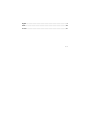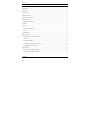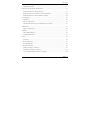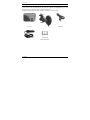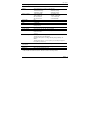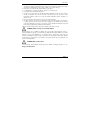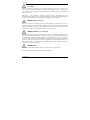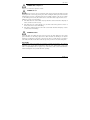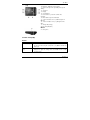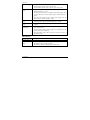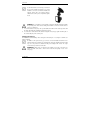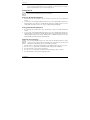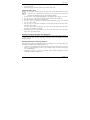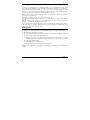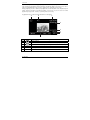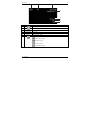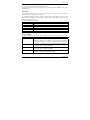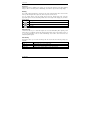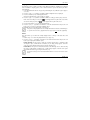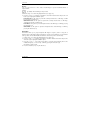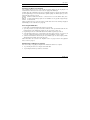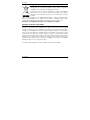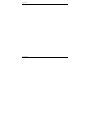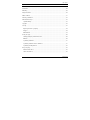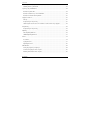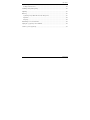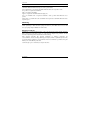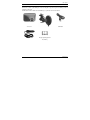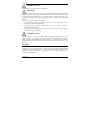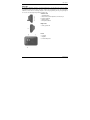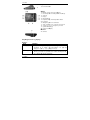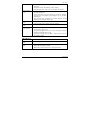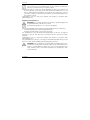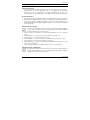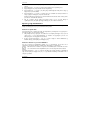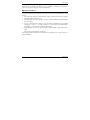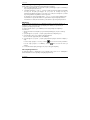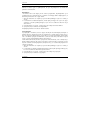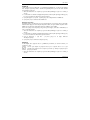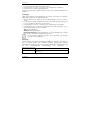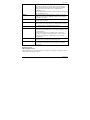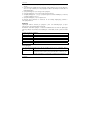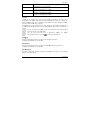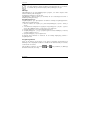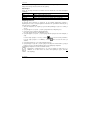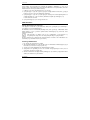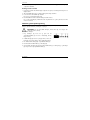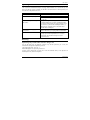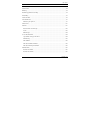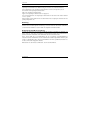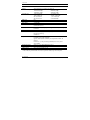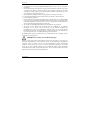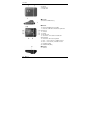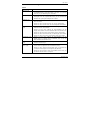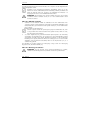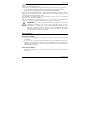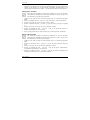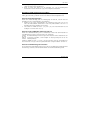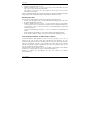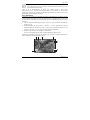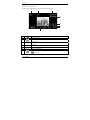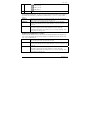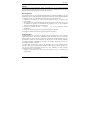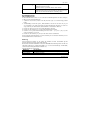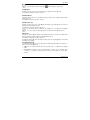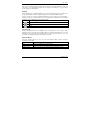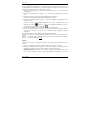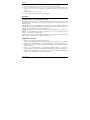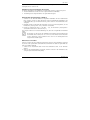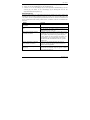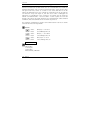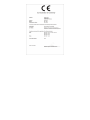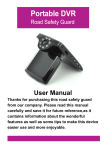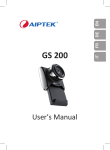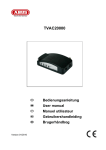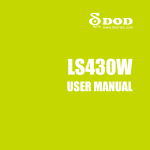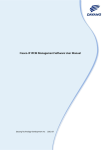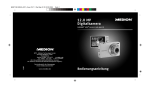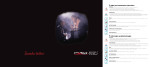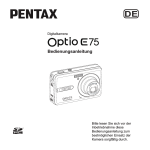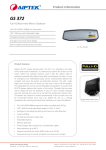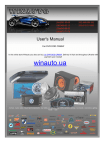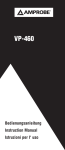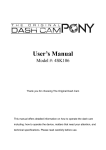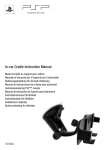Download Untitled - Lidl Service Website
Transcript
English ............................................................................................................... 2
Dank ................................................................................................................ 47
Deutsch ............................................................................................................ 91
V 1.3
CR 1.0 A1
Contents
Contents .....................................................................................................................................................2 Trademarks ................................................................................................................................................5 Introduction ................................................................................................................................................5 Intended use ..............................................................................................................................................5 Package Contents .....................................................................................................................................6 Technical specifications ............................................................................................................................7 Safety instructions......................................................................................................................................8 Explanation of symbols ........................................................................................................................8 Copyright ................................................................................................................................................ 11 Overview ................................................................................................................................................ 12 Controls and displays........................................................................................................................ 13 Buttons ................................................................................................................................................ 13 LED indicators .................................................................................................................................... 14 Before you start ...................................................................................................................................... 15 Inserting/removing the memory card............................................................................................... 15 Car mount .......................................................................................................................................... 15 Charging the battery ......................................................................................................................... 16 Charging the battery with a USB cable ........................................................................................... 17 Charging with the car charger ......................................................................................................... 17 Getting started........................................................................................................................................ 18 Turning on the Dashboard Camera ................................................................................................. 18 Turning off the Dashboard Camera ................................................................................................. 18 2 - English
CR 1.0 A1
Setting the menu language ............................................................................................................... 18 Setting the date / time ...................................................................................................................... 19 Turning on and selecting the operating mode ..................................................................................... 19 Dashboard Camera is not being charged....................................................................................... 19 Dashboard Camera is connected to a PC with a USB cable ........................................................ 20 Dashboard Camera is connected with the car charger ................................................................. 20 Recording videos ................................................................................................................................... 20 Video light .......................................................................................................................................... 22 Exposure compensation .................................................................................................................... 22 Protecting videos from being overwritten during loop recording .................................................. 23 Taking photos ......................................................................................................................................... 23 Exposure compensation .................................................................................................................... 25 Playback ................................................................................................................................................. 25 Video playback functions.................................................................................................................. 25 Photo playback functions .................................................................................................................. 27 Menus ..................................................................................................................................................... 29 Main menu ......................................................................................................................................... 29 The recording menus ......................................................................................................................... 32 The playback menus.......................................................................................................................... 37 Connectors and sockets ........................................................................................................................ 39 Viewing recordings on a television .................................................................................................. 39 Transferring recordings to a computer ............................................................................................. 39 Connecting the Dashboard Camera to a Computer ...................................................................... 40 English - 3
CR 1.0 A1
Using a card reader .......................................................................................................................... 40 Encoding videos for iOS ................................................................................................................... 40 Replacing the car charger fuse ............................................................................................................. 41 Troubleshooting ...................................................................................................................................... 42 After use .................................................................................................................................................. 43 Storage when not using the product for a longer time ................................................................... 43 Repairs ................................................................................................................................................ 43 Cleaning ............................................................................................................................................. 43 Conformity notes .................................................................................................................................... 43 Environmental regulations and disposal information .......................................................................... 44 Warranty and Service Information ....................................................................................................... 44 4 - English
CR 1.0 A1
Trademarks
HDMI, the HDMI logo and High-Definition Multimedia Interface are trademarks or registered
trademarks of HDMI Licensing, LLC in the USA and other countries.
Microsoft Windows is a registered trademark of Microsoft Corporation, USA.
SD and SDHC are registered trademarks.
USB is a registered trademark.
Apple is a registered trademark of Apple, Inc.
IOS is a trademark or registered trademark in the US and other countries of Cisco Systems.
Other names and products may be the trademarks or registered trademarks of their respective
owners.
Introduction
Thank you for purchasing this CR 1.0 A1 Dashboard Camera, hereinafter referred to as the
Dashboard Camera. The Dashboard Camera is the ideal vehicle companion. Not only can it
record your trips but thanks to the G-sensor, it can also capture details in the event of a crash.
Intended use
The Dashboard Camera is a Consumer Electronics device and is designed exclusively for
recording video and photos. Any use other than that mentioned above does not correspond to the
intended use. The device may only be used for private purposes, not for industrial or commercial
ones.
This device fulfils all relevant standards and directives relating to the European Conformity
Declaration. If any changes are made to the device other than those endorsed by the
manufacturer, compliance with these standards and directives can no longer be guaranteed. Only
use accessories recommended by the manufacturer.
Observe the regulations and laws in the country of use.
English - 5
CR 1.0 A1
Package Contents
Remove all devices and accessories from the packaging. Remove the packaging material and
screen protector and check whether all the parts are complete and undamaged. If you find
anything missing or damaged, please contact the manufacturer.
Keep the packaging material away from children and dispose of appropriately.
CR 1.0 A1
Car mount
Car charger
6 - English
User manual
(lineart illustration)
USB cable
CR 1.0 A1
Technical specifications
Dashboard Camera
Display
960 x 240 pixels, 2.7 inch (6.9 cm) TFT LCD
Video resolution
1920x1080, 25 fps
640x480, 30 fps
1440x1080, 30 fps
848x480, 30 fps
1280x720*, 30fps
320x240, 30 fps
Image resolution
12M 4032x3024
3M 2048x1536
10M 3648x2736
2MHD 1920x1080
8M 3264x2448
1.3M 1280x960
5M 2592x1944
VGA 640x480*
Aspect ratio
JPG
Zoom
4x digital zoom
Light
4 white LEDs
Interfaces
HDMI output
USB port for PC
Operating modes
Video Recording, Motion Detection, Photo, Playback, PC Camera
Storage media
MicroSD card, 2 to 32 GB, class 6 minimum
Functions
Loop recording (3, 5, 10 minutes, Off)
Motion Detection
G-sensor
Built-in battery
Rechargeable Li-Ion battery, 3.7 V / 330 mAh
Charging function via USB interface
Typical run time (video recording) with fully charged battery: 45
minutes
Charging time approx. 1.5 hours (when powered off) and approx. 2
hours (when powered on)
Operating
0 to 35 ºC, max. 85% relative humidity
environment
Storage environment
-10 to 55 ºC, max. 85% relative humidity
Dimensions
85.5 x 62 x 32 mm (W x H x D)
Weight
70 g
* native Dashboard Camera resolution. All other resolutions are interpolated.
English - 7
CR 1.0
0 A1
Car ch
harger
Manuffacturer
Model name
Input
Outputt
Fuse
Chargeer cable length
Targa GmbH
Car Charger CR 1.0 A1
3 mA
12 to 24 V , 350
5 V , 600 mA
T2A L, 250 V
200 cm
The tecchnical specificatioons and design can be changed without prior notice.
Safetty instructions
Before you use this devicce for the first timee, please read the following notes annd heed all warnings,
even iff you are familiarr with handling electronic devices. Keep these operaating instructions in a
safe place for future refeerence. If you selll the device or givve it away, pass oon the user manua
al at
the sam
me time. The User Manual is part of the product.
Expla
anation of sym
mbols
In this user manual, warnnings are used as follows.
DANGER! TThis icon and the word “DANGER” alert you to a ppotentially dangerrous
situation. Ignooring it can lead to severe injury or even
e death.
WARNING
G! This symbol and
d the word “WAR
ARNING” denote iimportant informaation
required for tthe safe operationn of the product annd for the safety off its users.
Caution! Thhis symbol and thee word “Caution”” denote importantt information that can
lead to legall actions when ignoored.
This symbol ddenotes further infoormation on the top
opic.
WARNING
G! Always make suure that
thee device is not exposed to direct hea
at sources (e.g. rad
diators)
thee device is not exposed to direct sunlight or bright artifficial light
thee Dashboard Cam
mera may be used
d within the allow
wed operating tem
mperature range from
f
0°C to 35°C only
8 - Eng
glish
CR 1.0 A1
contact with water sprays or drops and corrosive liquids is avoided and the device is never
operated near water; in particular the device may never be immersed in liquids (do not place
any objects containing liquids, such as vases or drinks, on or near the device)
the device is never placed near magnetic fields (e.g. speakers)
no naked flames (e.g. burning candles) are placed on or near the device
no foreign bodies can penetrate the device
the device is not exposed to any extreme temperature fluctuations as this can cause moisture
through condensation and cause short-circuits. If the device has been exposed to strong
temperature variations, wait for it to reach the ambient temperature before switching it on
(about 2 hours).
the device should not be subjected to excessive shocks and vibrations
the device and its accessories are not damaged in order to avoid any further risks. Therefore
you must inspect the device and its accessories regularly for any damage. If you find any
component damaged, it must not be used. Never open the Dashboard Camera housing and
have all repairs performed by qualified technical stuff only.
Failure to heed the warnings above may result in damage to the device or injury.
DANGER! Children and persons with disabilities
Electrical devices are not suitable for children. Also persons with reduced physical, sensory or
mental capabilities should only use electrical devices within the limits of their abilities. Do not allow
children or persons with disabilities to use electrical devices unsupervised, unless they are
instructed accordingly and supervised by a competent person responsible for their safety. Children
should always be supervised to ensure that they do not play with the product. Small parts can
represent choking hazards.
DANGER! Risk of suffocation!
Keep small parts and packaging material away from children. Packaging material is no toy.
Danger of suffocation!
English - 9
CR 1.0 A1
Warning! Recordings (Photo/Video) of persons and the right to one's
own image
Please note that when recording any persons, whether portraits or groups of persons, every person
has the right to her/his own image/recording. Recording underage people is subject to the
consent of the parents. In order to avoid any legal measures, make sure to respect the legislation
of the country of use.
Furthermore, in some jurisdictions it may not be allowed to film or photograph any people
(including car drivers and passengers as well as pedestrians, etc.) without telling them first that you
are doing so. Please make sure to respect the privacy legislation of the country of use.
DANGER! Using on the road
Please note that using the camera on the road, whether driving a car, riding a bicycle or as a
pedestrian may distract you from the traffic resulting in severe accidents. This may harm your health
and/or result in legal actions. Also, using the Dashboard Camera may incur legal action in some
countries. Please make sure to respect the legislation of the country of use.
DANGER! Installation / Use in the Car
Road safety first! In the event of an accident there is an increased risk of injury from flying objects.
Always secure the Dashboard Camera so that the vehicle can be operated safely at all times and
so that the driver's visibility is not impaired. Always position all cables in your vehicle so that they
do not impede operation of your vehicle. When positioning the cables, take care to ensure that the
cables do not limit your field of vision. Under no circumstances must the Dashboard Camera, or
parts thereof (interface or power cables), be installed within the airbag deployment area. This
constitutes a risk of accident and injury.
DANGER! Battery
Do not throw the Dashboard Camera into a fire. Otherwise there is risk of explosion.
The built-in rechargeable battery cannot be removed for disposal.
10 - English
CR 1.0 A1
DANGER! Risk of Explosion
Improper use could cause explosions or leaks.
DANGER! Screen
Do not apply any pressure to the screen and keep sharp objects away from the display. A broken
display represents a risk of injury. Wear gloves when collecting the broken parts and contact the
manufacturer if necessary. Collect the broken parts in a suitable container. In the case of scratches
or other damage to the screen, take extreme care to ensure that no fluid escapes from the screen.
If fluid does escape, proceed as follows:
If the fluid comes into contact with the skin, wipe off with a clean cloth and rinse with plenty of
water. Contact a doctor if necessary.
If the fluid comes into contact with the eyes, rinse them under running water for at least 15
minutes and contact a doctor immediately.
If the fluid is swallowed, first rinse the mouth out with water and then drink plenty of water.
Contact a doctor immediately!
WARNING! Cables
Unplug all cables by holding the plugs and never pull on the cables themselves. Never place
pieces of furniture or other heavy objects on the cables and take care that they do not become
damaged, especially at the plugs and sockets. Never tie knots in a cable and do not tie them to
other cables. All cables must be laid so that nobody can trip over them or be obstructed by them.
Copyright
All the contents of this user manual are protected by copyright and provided to the reader for
information only. Copying data and information without the prior explicit written consent of the
author is strictly forbidden. This also applies to any commercial use of the contents and information.
All texts and diagrams are up-to-date at the time of printing.
English - 11
CR 1.0
0 A1
Overrview
An add
ditional illustrationn of the items and controls and theirr corresponding n umbers can be fo
ound
on the inner page of thhe fold-out cover of
o this user manua
al. You can keep this page folded out
T allows you too refer to the relevvant
whilst reading the differrent chapters of thhis user manual. This
controls at any time.
Left side
1. Reset switch
ot (labelled as "T-FFlash" on the
2. microSD card slo
protective cover)
3. HDMI output
4 Protective cover
4.
Right side
R
5. USB/charging connector
Front
6 Lens
6.
7 Speaker
7.
8. 4 white LEDs
Top
9 Thread for car mount
9.
m
12 - Ennglish
CR 1.0
0 A1
Back
B
10. EV button: adjuusts the exposure vvalue
o
the operatinng mode-specific
11. Menu button: opens
seettings
12. OK button
13. Display
14. On/Off button
15. Protect button: to protect the currrent video
reecording
16. Return button: opens
o
the main meenu
wn navigation in
17. – button: decreeases zoom / dow
thhe menu
18. + button: increa
ases zoom / up naavigation in the
m
menu
19. Charge LED (orange)
20. Recording LED (blue)
B
Bottom
21. Microphone
Contrrols and displa
ays
Butto
ons
Buttton
EV button (10)
Menu button
(11)
Fu
unction
Press this button with video recordding paused or in Photo mode to seet
18) and – (17) bbuttons and the OK
the exposure value using the + (1
button (12).
Press this buttonn with recording or playback pau sed and no menu
displayed to op
pen the settings menu associatedd with the currennt
operating mode..
English - 13
CR 1.0 A1
OK button (12)
On/Off button
(14)
Protect button
(15)
Return button
(16)
– (17) and +
(18) buttons
Press this button in Video mode to start or stop recording.
Press this button in Photo mode to take a picture.
Press this button while the menu is shown to select a menu item.
Press and hold this button for at least 3 seconds to switch the
Dashboard Camera on or off.
Press this button during video recording to switch off the display. Video
recording will continue. Press the button again to switch the display on
again.
Press this button in Photo mode to switch off the display. Press the
button again to switch the display on again.
Press this button during video recording to protect the current video
and prevent it from being overwritten during loop recording.
Press this button to display the main menu for operating mode
selection.
Press these buttons during video recording or photo capture to zoom
in or out on the scene.
Press these buttons with the Menu displayed to navigate between the
various Menu options (up/down).
Press these buttons with a value in the Menu selected to increase or
decrease the value.
LED indicators
LED
Charge LED (19)
Recording LED
(20)
14 - English
Description
Orange: charging battery
Blue: device is being initialised (after switching on)
Blue flashing: video recording in progress
Blue flashing: Self-timer enabled in photo capture mode
CR 1.0 A1
Before you start
Inserting/removing the memory card
You will need a microSD memory card (not included) to save your photos and
videos. If a memory card is inserted, all the content recorded is saved onto it. If
no memory card is inserted, recording will not be possible. In this case the message
"PLEASE INSERT SD CARD" will appear. Confirm by pressing the OK button (12).
Proceed as follows to insert a memory card:
WARNING! Power the Dashboard Camera off before you insert or remove a
memory card.
Only use Speed Class 6 or faster memory cards.
If you have not inserted a microSD memory card the message "PLEASE INSERT SD
CARD" will appear when the device is switched on.
1. Open the protective cover (4) on the left--hand side of the Dashboard Camera.
2. Insert the memory card with the contacts facing towards the front of the device (towards the
display (13)) into the microSD card slot (2) until it clicks in place.
3. Close the protective cover (4) on the left--hand side of the Dashboard Camera.
To remove the memory card, gently press on the inserted card. The memory card will protrude a
little so that you can get hold of it and remove it.
Car mount
The car mount allows the Dashboard Camera to be
mounted on the windscreen of your vehicle.
1. Connect the Dashboard Camera to the car mount. To
do this, screw the thread for the car mount (9) on to the
car mount's threaded pin (22). You can use the knurled
nut (23) to fix the Dashboard Camera in place.
2. Then press the suction pad (24) of the car mount
against the windscreen and secure by pressing down the lever (26).
English - 15
CR 1.0 A1
As the thread for the car mount (9) is located at
the top of the Dashboard Camera, you should
install the car mount such that the Dashboard
Camera "hangs" off it (see adjacent image).
Otherwise the controls (10 to 20) will be upside
down.
DANGER! Do not install the car mount (with or without the Dashboard Camera) within
the operating area of the vehicle’s airbag and install the car mount so that the driver’s
view is not obstructed.
3. Loosen the knurled screw (27) to line up the Dashboard Camera in the desired position with
the help of the ball joint. Re-tighten the knurled screw (27).
4. To remove the car mount from the windscreen, flip the lever (26) up again and then pull on
the release tab (25) on the suction pad.
Charging the battery
The Dashboard Camera battery can be charged via the USB port on a computer or with the car
charger supplied.
In addition to the options below, you can also connect the Dashboard Camera to an
external USB power adapter (not supplied) and charge the Dashboard Camera that
way. You can purchase a suitable 5V USB power adapter with at least 1A output
current from any electronics retail outlet.
WARNING! When using an external power adapter, it must be connected to an
easily accessible wall outlet so that it can be disconnected quickly in case of an
emergency.
16 - English
CR 1.0 A1
Charging the battery with a USB cable
1. Use the USB cable to connect the Dashboard Camera to a USB port on your computer. Insert
the small plug (30) of the supplied USB cable into the Dashboard Camera's USB/charge port
(5) and the large plug (31) into a USB port on your computer.
The Dashboard Camera will now turn on.
Some computers do not supply USB power while they are turned off. If the Dashboard
Camera does not charge, make sure your computer is switched on.
2. You will be asked to select the desired operating mode (Mass Storage or PC Camera). On
first use we recommend you switch the device off initially, leave the battery to charge for a
few hours and then define basic settings such as language, date and time etc. before
performing further steps. To power the Dashboard Camera on, press and hold the On/Off
button (14) for approx. 3 seconds.
The charge LED (19) lights up orange while charging. Once charging is complete, the charge LED
(19) goes out.
Charging with the car charger
WARNING! In order to protect your Dashboard Camera from any sudden voltage
surges, connect the car charger after you have started your car engine.
You can connect the car charger to a 12V or 24V cigarette lighter.
1. Plug the mini-USB connector (29) of the car charger into the USB/charge port (5) on the
Dashboard Camera.
2. Then connect the car charger to a suitable cigarette lighter in your car.
The Dashboard Camera will then switch on and loop recording will begin.
If the cigarette lighter in your vehicle can be turned on with the ignition key, this will ensure that
recording begins each time you start your vehicle's engine and thus all journeys will be recorded
automatically.
The charge LED (19) lights up orange while charging. Once charging is complete, the charge LED
(19) goes out.
If the charge LED (19) does not light up, you may need to replace the car charger fuse. For more
on this, see "Replacing the car charger fuse" on page 41.
WARNING! If your car's cigarette lighter does not switch off with the ignition key but
supplies power all the time, the car battery discharges if you leave the Dashboard
English - 17
CR 1.0 A1
Camera turned on. Therefore, to avoid discharging the battery to a level where the
engine cannot be started anymore, we recommend you to disconnect the car charger
from the cigarette lighter of your car when leaving the car.
Getting started
Please charge the battery before first use of the device.
Turning on the Dashboard Camera
Press and hold the On/Off button (14) for at least 3 seconds to turn on the Dashboard
Camera.
Or, if you have connected the Dashboard Camera to your car's cigarette lighter using the car
charger and this can be turned on and off with the ignition key, switch the ignition on to turn
on the Dashboard Camera. In this case, loop recording will start automatically.
Turning off the Dashboard Camera
Press and hold the On/Off button (14) for at least three seconds to turn off the Dashboard
Camera.
Or, if you have connected the Dashboard Camera to your car's cigarette lighter using the car
charger and this can be turned on and off with the ignition key, switch the ignition off to turn
off the Dashboard Camera. The message "Shutting down..." will flash for approx. 30 seconds
and the Dashboard Camera will turn off automatically.
Setting the menu language
The procedure described below only works when the Dashboard Camera is NOT
connected to the computer with the USB cable. If necessary, first disconnect the USB
cable from the USB/charge port (5) on the Dashboard Camera.
1.
2.
3.
4.
5.
Power the device on by pressing and holding the On/Off button (14) for approx. 3 seconds.
Press the – (17) or + (18) button several times until the "Setup" Menu is displayed.
Press the OK button (12) to open the "Setup" menu.
Press the – (17) or + (18) button several times until the "Language" option is selected.
Press the OK button (12) to open the "Language" option.
18 - English
CR 1.0 A1
6. Press the – (17) or + (18) button several times to highlight the desired language and press
OK (12) to confirm.
7. When finished, press the Return button (16) to show the main menu.
Setting the date / time
The procedure described below only works when the Dashboard Camera is NOT
connected to the computer with the USB cable. If necessary, first disconnect the USB
cable from the USB/charge port (5) on the Dashboard Camera.
1.
2.
3.
4.
Power the device on by pressing and holding the On/Off button (14) for approx. 3 seconds.
Press the – (17) or + (18) button several times until the "Setup" Menu is displayed.
Press the OK button (12) to open the "Setup" menu.
Press the – (17) or + (18) button several times until the "Date/Time" option is selected and
press OK (12) to confirm.
5. Press the – (17) or + (18) button several times to set the value currently selected and press the
OK button (12) to apply it.
The cursor skips to the next field where you can set the corresponding value. Repeat this
procedure to set all values accordingly.
6. When finished, press the Menu button (11) to return to the Setup menu or press the Return
button (16) to open the main menu.
Turning on and selecting the operating mode
Once you have switched the device on (hold down the On/Off button (14) for approx. 3
seconds), there are three scenarios depending on whether and how the Dashboard Camera
battery is charged.
Dashboard Camera is not being charged
If the Dashboard Camera is not plugged in (USB or car charger) the "Loop recording" option from
the main menu will appear after switching the device on.
Select the "Loop recording" option in the main menu by pressing the OK button (12) to record
video in loop recording mode. See also "Loop recording" on page 29. Video recording will
now start immediately.
Alternatively, using the – (17) and + (18) buttons, select a different operating mode and
confirm by pressing the OK button (12).
English - 19
CR 1.0 A1
Dashboard Camera is connected to a PC with a USB cable
If there is a USB cable connection from the PC to the Dashboard Camera, a selection menu
appears after switching the device on for the "Mass Storage" and "PC Camera" options.
When connected to a computer by cable, the Dashboard Camera can not be used as
a video camera or digital (photo) camera, only as a mass storage device or webcam.
Using the – (17) and + (18) buttons, select the desired option and confirm by pressing the OK
button (12). See also "Connecting the Dashboard Camera to a Computer" on page 40.
Dashboard Camera is connected with the car charger
If the Dashboard Camera is connected to the car charger and that in turn is connected to the live
cigarette lighter in your vehicle, loop recording will start straight away after the device is switched
on.
Recording videos
Once you have switched the device on and selected a video recording mode where applicable as
described in the previous step, the Dashboard Camera can be used to record videos with or
without the car mount while travelling.
1. If you are using the Dashboard Camera without the car mount, aim the Dashboard Camera at
the desired subject with the help of the display (13).
2. Press the OK button (12) to start recording. The recording LED (20) will flash blue while
recording.
3. If necessary, select a larger or smaller section of the image (zoom) using the + (18) and
– (17) buttons. Press the + (18) button to bring the subject closer or the – button (17) to make
the subject appear further away.
4. Press the OK button (12) to stop recording. The recording LED (20) will no longer flash.
The video will be saved automatically under a unique name.
During recording, different icons may appear on the display (13) informing you about the current
settings.
20 - English
CR 1.0
0 A1
A
Video mode indiicator
B
320x240
C
D
●
E
F
00:02:32
QVGA
Resolution in pixxels: the possible values
v
are 320x24
40, 640x480,
848x480, 1280
0x720, 1440x1080, 1920x1080
Recording icon (flashes
(
red while recording)
This icon indicates that the current recording is proteected and will not be
overwritten.
Recording time counter
c
Resolution: the possible
p
values aree QVGA, VGA, W
WVGA, 720P, 108
80P
and 1080FHD
G
Audio icon: indiccates whether or not
n the video is beiing recorded with
H
(
) or without (
Memory type:
) sound.
: an SD mem
mory card is insertted and recordingss are being stored
d on
it.
mory card is insertted.
: no SD mem
English - 21
CR 1.0 A1
I
Battery level
: battery fully charged
: battery 2/3 full
: battery 1/3 full
J
K
L
x4.0
10:32:00
12/12/2014
: battery almost empty
Zoom indicator
Current time
Current date
Video light
In dark environments you can enable the 4 built-in white LEDs (8).
1. During the video recording, press the OK button (12) to stop recording and then the Menu
button (11) to bring up the menu for the current mode.
2. Using the – (17) and + (18) buttons, select the "LED Light" option and confirm by pressing the
OK button (12).
3. Using the – (17) and + (18) buttons, select the "On" option and confirm by pressing the OK
button (12) to turn on the video light.
Alternatively, press the "Off" option and confirm by pressing the OK button (12) to switch off
the video light.
Once you have enabled the function, the video light will come on automatically when there is
insufficient light. It will remain off in bright conditions to save the battery.
Exposure compensation
You can define an exposure compensation value for video recordings.
1. With video recording or photo capture paused, press the EV button (10) to bring up the
exposure compensation menu.
2. Using the + (18) and – (17) buttons, select the desired option and confirm by pressing the OK
button (12). While making your selection the preview image on the display (13) will change in
real time so that you can quickly see which exposure value is currently most suitable.
You may choose an exposure value between – 2 and + 2 in 1/3 exposure value increments.
If the picture is too bright, select a negative value for exposure compensation.
If the picture is too dark, select a positive value for exposure compensation.
22 - English
CR 1.0 A1
Protecting videos from being overwritten during loop recording
For the "Loop recording" mode, you can define a length of 3, 5 or 10 minutes for the video in the
menu. After that recording time, a new video file is automatically created. As you record videos,
the optional microSD memory card fills up. Once the storage space has been used up, the oldest
video in the current recording is automatically overwritten. This ensures that recording is always
possible, even when the storage space has actually all been used up.
It may be however that you wish to keep a particular scene and prevent it from being overwritten.
To do this, proceed as follows:
During video recording, press the Protect current video button (15).
Note that after the preset time of 3, 5 or 10 minutes, a new video will be recorded
which will be treated as loop recording again (in other words open to being
overwritten after the defined period of time).
If you set the loop recording to "Off", videos can be recorded until the inserted microSD memory
card is full. On the one hand, this guarantees that no existing recordings are overwritten, but on the
other hand no new videos can be recorded.
Taking photos
Once you have switched the device on, as described in the "Turning on and selecting the
operating mode" section on page 19, and selected photo capture mode, you can take photos with
or without the car mount during your journey.
1. If you are using the Dashboard Camera without the car mount, aim the Dashboard Camera at
the desired subject with the help of the display (13).
2. If necessary, select a larger or smaller section of the image (zoom) using the + (18) and
– (17) buttons. Press the + (18) button to bring the subject closer or the – button (17) to make
the subject appear further away.
3. Press the OK button (12) to take the photo.
The image will be saved automatically under a unique name.
During recording, different icons may appear on the display (13) informing you about the current
settings.
English - 23
CR 1.0
0 A1
A
Photo mode indicator
B
Self-timer indicattor
C
D
02699
E
12M
F
G
Continuous shoo
oting indicator
Remaining numb
ber of pictures
Resolution: The possible
p
values aree 12M, 10M, 8M
M, 5M, 3M, 2MHD
D,
1.3M and VGA
Quality indicator
Memory type:
: an SD mem
mory card is inserteed and recordingss are being stored on
it.
mory card is inserteed.
: no SD mem
Battery level
H
: battery fully charged
: battery 2//3 full
: battery 1//3 full
I
24 - Ennglish
x4.0
: battery alm
most empty
Zoom indicator
CR 1.0 A1
Exposure compensation
You can define an exposure compensation value for photo capture.
1. With "Photo" mode selected, press the EV button (10) to bring up the exposure compensation
menu.
2. Using the + (18) and – (17) buttons, select the desired option and confirm by pressing the
OK button (12). While making your selection the preview image on the display (13) will
change in real time so that you can quickly see which exposure value is currently most
suitable.
You may choose an exposure value between – 2 and + 2 in 1/3 exposure value increments.
If the picture is too bright, select a negative value for exposure compensation.
If the picture is too dark, select a positive value for exposure compensation.
Playback
You can play back your recorded videos and photos on the screen to check if the results are
satisfactory. The recordings can also be played back on an HDMI-ready television (see also
"Viewing recordings on a television" on page 39).
To be able to play back the videos and photos, you must select the "Playback" option in the main
menu:
1. Power the Dashboard Camera on by pressing and holding the On/Off button (14) for approx.
3 seconds.
2. Press the + (18) or – (17) button several times until the "Playback" Menu is displayed.
3. Press the OK button (12) to enable Playback mode.
The last recorded file (video or photo) will now appear.
4. Press the + (18) or – (17) button several times until the recording you wish to play is selected.
If the selected recording is a video, the
icon will appear at the top left of the screen. If the
selected recording is a photo, the
icon will appear at the top left of the screen.
5. For video files, press the OK button (12) to start playback.
Video playback functions
The following functions are available while playing videos (a toolbar is shown at the bottom of the
screen with a guide to the available functions):
Pause: Press the OK button (12) to temporarily pause playback. Press the OK button (12) again
to continue playback.
English - 25
CR 1.0 A1
Fast forward/rewind: During playback, press the – button (17) multiple times to rewind the
video. Rewind speed will be increased as follows each time the button is pressed: -2x, -4x, -8x. To
return to normal playback speed, press the + button (18) as many times as necessary.
During playback, press the + button (18) multiple times to fast forward the video. Playback speed
will be increased as follows each time the button is pressed: 2x, 4x, 8x. To return to normal
playback speed, press the – button (17) as many times as necessary.
In playback mode you will see further information on the display:
A
B
C
D
E
-
+
F
G
H
Symbol
Protected video. This video will not be overwritten during loop recording.
B
C
D
E
F
Description
Video playback
A
128-0014
00:00:08
14/12/20
09:21
26 - English
First 3 numbers of the storage folder – sequential number of the recording
Current playback time
Recording date
Time of the recording
CR 1.0 A1
G
Battery level
: battery fully charged
: battery 2/3 full
: battery 1/3 full
H
: battery almost empty
Help bar for playback controls
When video playback is paused, the following functions are available and can be shown via the
Menu button (11) and selected using the – (17) and + (18) buttons.
This option allows you to delete the video currently being displayed or all saved
Delete
videos. See also "Delete" on page 37.
Here you can protect one or more videos to prevent accidental deletion or
Protect
unprotect them. See also "Protect" on page 38.
This function allows you to play all captured photos in sequence like a
Slide Show
slideshow. To do so, select the desired display time for each image (2, 5 or 8
seconds) in this menu. See also "Slide Show" on page 38.
Photo playback functions
During photo playback, the following functions are available and can be shown for a displayed
image via the Menu button (11) and selected using the + (18) and – (17) buttons.
This option allows you to delete the currently displayed image or all saved
Delete
images. See also "Delete" on page 37.
Here you can protect one or more photos to prevent accidental deletion or
Protect
unprotect them. See also "Protect" on page 38.
This function allows you to play all captured photos in sequence like a
Slide Show
slideshow. To do so, select the desired display time for each image (2, 5 or 8
seconds) in this menu. See also "Slide Show" on page 38.
During photo playback you will see further information on the display:
English - 27
CR 1.0 A1
A
B
C
D
E
F
G
Symbol
Protected image. This photo can not be deleted.
B
C
D
E
F
G
Description
Photo playback
A
129-0018
3648x2736
14/12/20
09:25
First 3 numbers of the storage folder – sequential number of the recording
Resolution
Recording date
Time of the recording
Battery level
: battery fully charged
: battery 2/3 full
: battery 1/3 full
: battery almost empty
28 - English
CR 1.0 A1
Menus
The Dashboard Camera has various menus that provide various settings for the different modes.
There is also a setup menu allowing you to set the preferences for your Dashboard Camera.
Main menu
In the main menu you can access the desired recording function, playback function and the Setup
menu for your Dashboard Camera. There is also a flashlight function available here so that the
Dashboard Camera can be used as a light in the dark.
1. Power the Dashboard Camera on by pressing and holding the On/Off button (14) for approx.
3 seconds.
2. If the Dashboard Camera is connected to the car charger, press the OK button (12) to stop
recording and then the Return button (16) to show the main menu. Otherwise, continue with
step 3.
3. Press the + (18) or – (17) button several times to select the desired function.
4. Press the OK button (12) to enable the selected function.
The available functions are described in the sections below.
Loop recording
Loop recording is a function in which video clips of a certain length (e.g. 5 minutes) are recorded.
After that recording time, a new video file is automatically created. As you record videos, the
optional microSD memory card fills up. Once the storage space has been used up, the oldest
video in the current recording is automatically overwritten. This ensures that recording is always
possible, even when the storage space has actually all been used up.
In this mode, you should ensure that any recordings you wish to keep are either protected (see
"Protecting videos from being overwritten during loop recording" on page 23) or transferred to a
different storage medium (e.g. your PC, see "Transferring recordings to a computer" on page 39).
1. Power the Dashboard Camera on by pressing and holding the On/Off button (14) for approx.
3 seconds.
2. If the Dashboard Camera is connected using the car charger, press the Return button (16) to
display the main menu. Otherwise, continue with step 3.
3. Press the + (18) or – (17) button several times to select the "Loop recording" function.
4. Press the OK button (12) to enable loop recording.
English - 29
CR 1.0 A1
Photo
In this mode your Dashboard Camera acts like a conventional digital camera that you can take
photos with. Further information can be found in the "Photo capture menu" section on page 35 and
the "Taking photos" section on page 23.
1. Power the Dashboard Camera on by pressing and holding the On/Off button (14) for approx.
3 seconds.
2. If the Dashboard Camera is connected using the car charger, press the Return button (16) to
display the main menu. Otherwise, continue with step 3.
3. Press the + (18) or – (17) button several times to select the "Photo" function.
4. Press the OK button (12) to enable the camera function.
Motion Detection
Motion detection is a memory-saving alternative of having videos recorded automatically. This can
be useful, e.g. when you have parked your vehicle but still want any parking cars to be filmed in
case they dent your number plate with their tow bar while reversing.
Videos recorded via motion detection will be saved in folders named "nnnnEVEN" where nnnn is a
4-digit number.
1. Power the Dashboard Camera on by pressing and holding the On/Off button (14) for approx.
3 seconds.
2. If the Dashboard Camera is connected using the car charger, press the Return button (16) to
display the main menu. Otherwise, continue with step 3.
3. Press the + (18) or – (17) button several times to select the "Motion Detection" function.
4. Press the OK button (12) to enable motion detection.
Playback
You can play back your recorded videos and photos on the screen to check if the results are
satisfactory.
You can also play back the recorded videos on a computer or a television. See also
"Transferring recordings to a computer" on page 39 and "Viewing recordings on a
television" on page 39.
1. Power the Dashboard Camera on by pressing and holding the On/Off button (14) for approx. 3
seconds.
2. If the Dashboard Camera is connected using the car charger, press the Return button (16) to
display the main menu. Otherwise, continue with step 3.
30 - English
CR 1.0 A1
3. Press the + (18) or – (17) button several times to select the "Playback" function.
4. Press the OK button (12) to enable the playback function.
Further information can be found in the "Playback" section on page 25 and in "The playback
menus" section on page 37.
FlashLight
Thanks to your Dashboard Camera's 4 white LEDs (8), the device can also be used as a flashlight.
How to switch the 4 white LEDs (8) on or off:
1. Power the Dashboard Camera on by pressing and holding the On/Off button (14) for approx.
3 seconds.
2. If the Dashboard Camera is connected using the car charger, press the Return button (16) to
display the main menu. Otherwise, continue with step 3.
3. Press the + (18) or – (17) button several times to select the "FlashLight" function.
4. Press the OK button (12), select the desired option by pressing the – button (17) and then
press the OK button (12) to confirm:
Off: Turns the flashlight function off.
Always Bright: Turns the flashlight function on.
One Second Flash: Turns the flashlight function on. The 4 white LEDs (8) then flash once a
second. This mode saves the battery.
If you have enabled the "Auto Power Off" option in the "Setup" menu, the flashlight will
also power off after the set time.
Setup
The setup menu contains basic settings for your Dashboard Camera. These include date and time,
idle time before automatic shutdown (power-saving function), key press confirmation sound, onscreen menu language, image rotation, formatting function for the inserted SD memory card,
factory settings restore and firmware version information.
Setting
Description
Set the date and time (see also "Setting the date/time" on page 19).
Date/Time
You can set the device to power off automatically after a certain time
Auto Power Off
to save power. If no buttons are pressed during the preset time, the
device powers off automatically. The Dashboard Camera can then be
switched on again using the On/Off button (14).
English - 31
CR 1.0 A1
Beep Sound
Language
Frequency
Image rotation
Format
You can choose between the power-off times of 1 minute, 3 minutes or
disable the automatic power-off function.
Here you can set whether or not the device makes a sound every time
you press a button. This option also enables or disables the power-on
sound at the same time.
Select the desired display menu language (see also "Setting the menu
language" on page 18).
Select the mains frequency to avoid any interference from fluorescent
lighting. A mains frequency of 50 Hz is used across Europe; in
America the mains uses a frequency of 60 Hz.
This function allows you to rotate the image by 180°.
This function lets you delete all contents from your memory card
(optional accessory) and renew the file saving structure on your card
(formatting).
Warning! All saved videos and pictures will be erased and cannot be
restored. This also applies to protected files. Make sure that all
recordings you want to keep have been backed up to a different
storage medium.
Default Setting
Version
All device parameters will be reset to their factory-default values.
This does not erase any data from your memory card.
This function displays your Dashboard Camera's current firmware
version. You might need this information when contacting customer
services for example.
The recording menus
Video recording menu
The video recording menu allows you to set the different video recording parameters. How to open
the video recording menu:
1. Power the device on by pressing and holding the On/Off button (14) for approx. 3 seconds.
2. By default, the "Loop recording" option appears. Press the OK button (12) to select it or, if the
Dashboard Camera is connected to the car charger, wait a few seconds for the "Loop
recording" mode to be enabled automatically.
3. Press the OK button (12) to stop video recording.
4. Press the Menu button (11) to display the Video Recording menu.
32 - English
CR 1.0 A1
5. Use the – (17) and + (18) buttons to adjust the desired settings (see below) and press OK (12).
6. Press the Menu button (11) again to hide the menu.
The following sections contain a description of the different parameters available in the video
recording menu.
Resolution
The resolution determines the size of the recording in pixels. As a general rule: the higher the
resolution, the more storage space is required.
Your Dashboard Camera supports recording in modern wide-screen format. However, not all of
the resolutions available offer a 16:9 aspect ratio. With the 1140x1080P, QVGA and VGA
settings, the aspect ratio is 4:3.
The following settings are available:
Resolution
Description
QVGA 320x240
Low quality (recommended for Internet applications)
VGA 640x480
VGA screen quality
WVGA 848x480
Normal quality
1280x720P
Average quality
1440x1080P
High quality
1920x1080P
Very high quality
Loop recording
The loop recording time can be defined here. After the preset time a new video file will be created.
Loop recording
Description
Off
Disables loop recording (i.e. recording stops when the memory card is
full and no older files are overwritten). A new video file is automatically
created after 10 minutes. To stop the recording, you must press the OK
button (12) – recording will not stop automatically after a certain time.
3 mins.
A maximum of 3 minutes will only ever be recorded per video. After that
a new video file is created automatically.
5 mins.
A maximum of 5 minutes will only ever be recorded per video. After that
a new video file is created automatically.
10 mins.
A maximum of 10 minutes will only ever be recorded per video. After
that a new video file is created automatically.
English - 33
CR 1.0
0 A1
nsor
G-sen
Your Dashboard
D
Camerra features a G-seensor which reactss to vibrations or impacts. If a crassh is
detecteed, the Dashboarrd Camera autom
matically saves the current video ssequence to a fo
older
named
d "nnnnEVEN" w
where nnnn is a 4-digit number. This video seqquence is proteccted
automa
atically. In other w
words, it will not bee overwritten.
You ca
an define the senssitivity of the G-sennsor here. Select "Low"
"
for a low seensitivity, "Middle"" for
an aveerage sensitivity annd "High" for a hig
gher sensitivity. Or select “Off” to dissable the G-sensorr.
Make sure th
the Dashboard Caamera is switched
d on and alreadyy in "Loop recordi
ding"
mode so thatt a video of any pootential accident sccene can be recorrded.
Whenever the
he G-sensor detects
ts an impact, the cuurrent video recordding is protected. This
T
is representedd by the
icon on top of the disp
play (13).
Recorrd Audio
Use thiis option to define whether or not thee video will be reccorded with soundd or not.
The avvailable options are "On" or "Off".
Date Stamp
Use thiis option to define whether or not thee date and time shhould be recordedd with the video.
The avvailable options are "On" or "Off".
Auto display off
Use thiis option to definee whether the displlay should be switched off automaticcally if no buttons are
pressed for a certain amount of time.
The avvailable options are "On" or "Off".
If this optionn is enabled, the display will switcch off automaticaally after approx. 30
seconds. To tturn it back on, brie
iefly press the On//Off button (14) ag
again.
LED Liight
Enablee the LED light too obtain properlyy exposed record
dings even in darrk environments. This
improvves the quality of aany night recording
gs.
The avvailable options are "On" or "Off".
34 - Ennglish
CR 1.0 A1
When LED light is enabled, the light will switch on automatically when required (when the ambient
light is insufficient).
Photo capture menu
The photo capture menu allows you to set the different still image recording parameters. How to
open the photo capture menu:
1. Power the device on by pressing and holding the On/Off button (14) for approx. 3 seconds.
2. By default, the "Loop recording" option appears. Press the + (18) or – (17) button several
times, select the "Photo" menu option and press OK (12) to open it.
3. Press the Menu button (11) to open the still image recording menu.
4. Use the – (17) and + (18) buttons to adjust the desired settings (see below) and press OK (12).
5. Press the Menu button (11) again to hide the menu.
The following sections contain a description of the different parameters available in the still image
capture menu.
Capture Mode
This allows you to define whether you wish to capture images with the Dashboard Camera
normally or using the self-timer. The delay times of 2 seconds, 5 seconds or 10 seconds are
available for the self-timer.
When the self-timer is enabled, the
,
(13) depending on the delay time selected
or
icon will be shown at the top of the display
Resolution
The resolution determines the size of the recording in pixels. As a general rule: the higher the
resolution, the more storage space is required. The following settings are available:
Resolution
Description
12M 4032x3024
Very high quality
10M 3648x2736
High quality
8M 3264x2448
Very good quality
5M 2592x1944
Good quality
3M 2048x1536
Average quality
2MHD 1920x1080
PC widescreen quality
1.3M 1280x960
Low quality
VGA 640x480
VGA screen quality
English - 35
CR 1.0 A1
Sequence
When this function is enabled ("On" option), you can press the OK button (12) while capturing
images to take 5 consecutive photos. Alternatively, select "Off" to only ever take a single image.
Quality
The Quality setting determines the compression ratio of the captured image when saved onto the
memory card. The higher the compression, the more pictures can be stored.
You can capture images using the quality presets Economy, Normal and High. Select the
appropriate option. The selected setting will be shown on the right of the display (13) as follows
during capture:
Quality
Description
Fine
Normal
Economy
Quick Review
Quick Review allows you to check that capture was successful immediately after capturing a still
image. When you enable the function the captured image will be shown on the display (13) for 2
or 5 seconds depending on the set value. Alternatively, select "Off" to return to the live view
immediately after capture.
Date Stamp
This function allows you to mark each image with the current date. The following settings are
available:
Setting
Description
Off
Images will not be given a date stamp.
Date
Images will be marked with the current date.
Date/Time
Images will be marked with the current date and time.
36 - English
CR 1.0 A1
The playback menus
The following sections contain a description of the different parameters available in the playback
menu. In addition to display options, it also contains functions to protect and delete your videos
and still images.
1. Power the Dashboard Camera on by pressing and holding the On/Off button (14) for approx.
3 seconds.
2. Press the + (18) or – (17) button several times until the "Playback" Menu is displayed.
3. Press the OK button (12) to enable playback mode.
The last recorded file (video or photo) will now appear.
4. Press the + (18) or – (17) button several times until the recording you wish to play is selected.
If the selected recording is a video, the
icon will appear at the top left of the screen. If the
selected recording is a photo, the
icon will appear at the top left of the screen.
5. Press the Menu button (11) to show the playback menu.
6. Press the + (18) or – (17) button several times to select the desired function and press the OK
button (12) to execute it or display the available options.
The available options are described in the sections below.
The options in the playback menu are virtually identical for both videos and still images.
To open the menu for videos, playback must be stopped (do not start video playback).
Delete
This option allows you to delete the currently displayed video or image or all saved videos and
images.
1. Perform steps 1 to 5 under "The playback menus" (see page 37).
2. Press the + (18) or – (17) button several times to select the "Delete" function and press the OK
button (12) to display the available options.
Delete Current: Use this option to delete the currently selected video or still image. After
selecting this option, confirm with the OK button (12). A safety prompt appears. Select the
"OK" option and confirm the deletion by pressing the OK button (12).
Delete All: Use this option to delete all saved videos and still images at once. After selecting
this option, confirm with the OK button (12). A safety prompt appears. Select the "OK" option
and confirm the deletion by pressing the OK button (12).
Protected recordings can not be deleted with this function. See also the "Protect" section
below.
English - 37
CR 1.0 A1
Protect
Here you can protect one or more videos and still images to prevent accidental deletion or
unprotect them.
By default, all new still images are protected.
1. Perform steps 1 to 5 under "The playback menus" (see page 37).
2. Press the + (18) or – (17) button several times to select the "Protect" function and press the OK
button (12) to display the available options.
Lock Current: Use this option to protect the currently selected video or still image. Confirm
by pressing the OK button (12).
Unlock Current: Use this option to unprotect the currently selected video or still image.
Confirm by pressing the OK button (12).
Lock All: Use this option to protect all captured videos and still images. Confirm by pressing
the OK button (12).
Unlock All: Use this option to unprotect all captured videos and still images. Confirm by
pressing the OK button (12).
Slide Show
This function allows you to play all captured still images in sequence, and in a loop, like a
slideshow. This is particularly useful for being able to view all of your still images as a presentation
when you have connected the Dashboard Camera to a television (see the section below).
1. Perform steps 1 to 5 under "The playback menus" (see page 37).
2. Press the + (18) or – (17) button several times to select the "Slide Show" function and press the
OK button (12) to display the available options.
3. Press the + (18) or – (17) button several times to select the desired display time for the
individual images (2, 5 or 8 seconds). Confirm by pressing the OK button (12).
The slide show will now start.
4. Press the OK button (12) to stop the slide show.
38 - English
CR 1.0 A1
Connectors and sockets
Viewing recordings on a television
Any recordings that you can view on the Dashboard Camera display can also be played on a
normal television. The television set needs to have an appropriate HDMI input.
A HDMI cable with a mini-HDMI connector (not supplied) will also be required. The HDMI cable
provides digital images and sound and therefore optimum quality. The HDMI output (3) can be
found under the protective cover (4).
While the Dashboard Camera is connected to the TV via the HDMI cable, video
recording and still image capture are not available. It is only possible to play alreadyrecorded content.
Simply operate the device as usual. For instance, enable Slide Show to have all images displayed
automatically (see also "Slide Show" on page 38).
Connecting the HDMI cable
1. Please make sure that the Dashboard Camera is powered off.
2. Open the protective cover (4) and insert the small end of the optional HDMI cable into the
HDMI output (3) on the Dashboard Camera (see also "Overview" on page 12).
3. Plug the larger connector of the HDMI cable into the HDMI receptacle of your TV set.
4. Select the HDMI signal source corresponding to the above input connectors on your TV set. If
necessary, read the User Manual of your TV set for more information on how to do this.
5. Switch on the Dashboard Camera using the On/Off button (14). The device display remains
off while the picture will be shown on the TV screen.
Further information can be found in the "Playback" section on page 25 and in "The playback
menus" section on page 37.
Transferring recordings to a computer
There are two ways of copying recordings from the Dashboard Camera to a computer.
by connecting the device to a computer via the USB cable
by inserting the SD memory card into a card reader.
English - 39
CR 1.0 A1
Connecting the Dashboard Camera to a Computer
1. Use the USB cable supplied to connect the Dashboard Camera to a USB port on your
computer. To do so, insert the small plug of the supplied USB cable into the USB/charge port
(5) of your Dashboard Camera and the large plug into a USB port on your computer.
2. The Dashboard Camera will then turn on automatically and you will be asked to select either
"Mass Storage" or "PC Camera" mode.
3. Press the + (18) or – (17) button several times to select the "Mass Storage" function and press
the OK button (12).
The computer will now set up a removable disk that can be used to access your recordings.
When connecting to the PC via the USB cable, the content of the SD memory card will
be read-only. This means you will not be able to delete, rename or write to any files on
the Dashboard Camera from the PC. It is only possible to play previously recorded
content.
Using a card reader
If your computer has a card reader which is compatible with microSD or SD memory cards, you
can read the contents of the memory card directly. To do so, remove the memory card from the
Dashboard Camera while it is switched off.
1. Insert the microSD card directly into the microSD card reader or into the SD card adapter.
2. If you are using the SD card adapter, insert it into the SD card reader on your computer
(normally labelled SD/MMC).
3. The PC will add the memory card contents under the drive letter representing the card reader in
My Computer.
4. Open My Computer on your PC and double-click on the drive representing the card reader.
5. All recorded files can be found in various folders on this disk drive.
6. Now you can copy the recorded files from the memory card into a folder of your choice on the
computer’s hard disk.
Encoding videos for iOS
1. Copy the desired video file to your Apple computer. To do this, proceed as described in the
previous sections.
2. Open the video file context menu and select "Encode Selected Video Files".
3. In the menu that appears, click "Continue".
A new video file appears on the desktop.
40 - English
CR 1.0 A1
4. Next drag this video file into the "Movies" category of iTunes.
Now the video file is available in the Library under "Home Videos" and can be synchronised
from here with an iOS device.
Replacing the car charger fuse
When the 12/24 V car charger is connected but the LED indicator of the 12/24 V car charger
(28) does not light up, the fuse might be defective.
WARNING! If you need to replace the fuse make sure to use a fuse of the same type
(T2A L, 250 V).
To replace the fuse, proceed as follows:
1. Rotate the screw cap (d) counter-clockwise and remove it
from the cigarette lighter plug housing (a). If necessary, use
pliers.
2. Replace the fuse (b) with a new T2A L, 250 V type fuse.
You can purchase a suitable fuse from any electronics retail
outlet.
3. First insert the fuse (b) into the cigarette lighter plug housing (a).
4. Insert the metal contact (c) into the screw cap (d).
5. Next, insert the screw cap (d) with the inserted metal contact (c) over the fuse (b) and then
screw the cap (d) clockwise onto the cigarette lighter plug housing (a).
English - 41
CR 1.0 A1
Troubleshooting
You can solve most common problems yourself using the table below. If the problem persists after
checking the suggested solutions, please contact our Service Hotline (see page 44). Do not
attempt to repair the product yourself. Do not open the housing of the Dashboard Camera or of
the car charger as they contain no serviceable parts.
Error
Unable to power the Dashboard
Camera on.
The Dashboard Camera suddenly
powers off.
The Dashboard Camera fails to
respond and cannot be switched
off.
The recordings show stains or
shadows.
The "SD CLASS6" message is
displayed.
42 - English
Solution
The battery is empty. Recharge the battery.
The battery is empty. Recharge the battery.
Auto Power Off is enabled. Check the setting (see page
31).
Press the Reset switch (1). To do so, open the protective
cover (4) and slide the Reset switch (1) to the opposite
location using a pointed object. Wait for a few seconds
and then slide the Reset switch (1) back to the original
position. The Dashboard Camera should then work as
normal again.
Clean the Dashboard Camera lens with a soft, dry, lintfree cloth. Do not use any detergents or chemicals.
The inserted microSD memory card must support at least
Speed Class 6. If necessary, insert a faster microSD
memory card.
CR 1.0
0 A1
Afterr use
Stora
age when not using the prod
duct for a long
ger time
If you won't be using thee Dashboard Cam
mera for a longer time, store it at a place that meetss the
following environmental conditions:
Storage temperature: -10
0 to 55 °C
Storage relative humidityy: Max. 85 %
Please remember that these values may be exceeded insidee a car. Therefore it is recommended to
d dust-free room at home.
store thhe Dashboard Camera in a dry and
If you do not use your D
Dashboard Camerra for an extended
d period, rechargee the battery regullarly
ay (at least once a month).
anywa
Repa
airs
Repairs are required whhen the device or its
i housing has beeen damaged in aany way, for exam
mple,
when liquids or objects have entered thee product, when the product does not work normallyy or
t product has beeen dropped. If sm
moke, unusual noisses or smells are nnoticed, power offf the
when the
device immediately and disconnect all cab
bles. If this occurs,, do not continue tto use the device and
d out by qualified service personnel..
have itt checked out by aan expert. All repairs must be carried
Clean
ning
Use a soft, lint-free clooth for cleaning.
o solvents, as theese may enter thee housing and ca
ause
Do not use any cleaners, detergents or
perm
manent damage too the product.
Confo
ormity notes
This ddevice complies with
w the basic and
d other relevant rrequirements of EMC
Directtive 2004/108//EC and the RoHs Directive 2011/65/EU. The
corressponding Declaration of Conformityy can be found att the end of this User
U
Manuual.
English - 43
CR 1.0
0 A1
Envirronmental reg
gulations and
d disposal information
Devicees marked with this symbol aree subject to the European Direcctive
2012//19/EU. All electrical and electtronic devices m
must be disposed
d of
separaately from househo
old waste at officia
al disposal centress.
Avoid hazards to the environment and dangers to yourr personal healthh by
osal,
dispossing of the device properly. For further information abbout proper dispo
contacct your local goveernment, disposal bodies or the shoop where you bouught
the deevice.
Disposse of all packaginng in an environm
mentally friendly manner.
m
Cardboarrd packaging cann be
taken to paper recyclinng centres or pub
blic collection po
oints for recyclingg. Any film or pla
astic
c
points foor disposal.
containned in the packaging should be takeen to your public collection
The built-in recharge
eable battery cannot
c
be remo
oved for dispossal.
Warrranty and Serrvice Informa
ation
anty from the datee of purchase. Ple ase keep the orig
ginal
This deevice is sold with three years warra
receiptt in a safe place as proof of purchhase. Before using
g your product forr the first time, pleease
read thhe enclosed docum
mentation. Should any problems ariise which cannot bbe solved in this way,
w
please call our hotline. PPlease have the arrticle number and, if available, the sserial number to hand
for all enquiries. If it is noot possible to solvve the problem on the phone, our hootline support staff will
duct
initiate further servicing pprocedures depending on the fault. Within the warrannty period the prod
will bee repaired or replaced free of charrge as we deem appropriate. No new warranty period
commeences if the produuct is repaired or replaced. Consum
mables such as baatteries, rechargea
able
batteriees and lamps are not covered by the warranty.
Your sttatutory rights towaards the seller aree not affected or reestricted by this waarranty.
44 - Ennglish
CR 1.0 A1
Service
Phone:
0207 – 36 50 744
E-Mail:
[email protected]
Phone:
01 – 242 15 83
E-Mail:
[email protected]
Phone:
800 – 62 175
E-Mail:
[email protected]
Phone:
800 – 92 496
E-Mail:
[email protected]
IAN: 106751
Manufacturer
TARGA GmbH
Coesterweg 45
59494 SOEST
GERMANY
English - 45
CR 1.0 A1
46 - English
CR 1.0 A1
Indhold
Indhold .................................................................................................................................................... 47 Varemærker ............................................................................................................................................ 50 Indledning ............................................................................................................................................... 50 Tilsigtet anvendelse ................................................................................................................................ 50 Pakkens indhold ..................................................................................................................................... 51 Tekniske specifikationer ......................................................................................................................... 52 Sikkerhedsanvisninger ........................................................................................................................... 53 Symbolforklaring ............................................................................................................................... 53 Copyright ................................................................................................................................................ 56 Oversigt .................................................................................................................................................. 57 Betjeningselementer og displays ...................................................................................................... 58 Knapper ............................................................................................................................................. 58 LED-indikatorer ................................................................................................................................... 59 Før du går i gang ................................................................................................................................... 60 Isætning/udtagning af hukommelseskort......................................................................................... 60 Bilholder ............................................................................................................................................. 60 Opladning af batteriet ...................................................................................................................... 61 Opladning af batteriet med et USB-kabel ....................................................................................... 61 Opladning med bilopladeren ........................................................................................................... 62 Kom godt i gang .................................................................................................................................... 63 Tænd for Dashcam’et ........................................................................................................................ 63 Sluk for Dashcam’et........................................................................................................................... 63 Dansk - 47
CR 1.0 A1
Indstilling af menusproget ................................................................................................................. 63 Indstilling af dato og klokkeslæt ....................................................................................................... 63 Opstart og valg af driftstilstand ............................................................................................................ 64 Dashcam’et oplades ikke .................................................................................................................. 64 Dashcam er tilsluttet en pc med et USB-kabel ................................................................................. 64 Dashcam’et er tilsluttet via bilopladeren .......................................................................................... 65 Optagelse af videoer............................................................................................................................. 65 Videolys .............................................................................................................................................. 67 Kompensering for eksponering......................................................................................................... 67 Sådan beskytter du dine videoer mod at blive overskrevet under loop-optagelse ...................... 68 Fotografering .......................................................................................................................................... 68 Kompensering for eksponering......................................................................................................... 70 Afspilning ................................................................................................................................................ 70 Videoafspilningsfunktioner ................................................................................................................ 70 Stillbilledafspilningsfunktioner ........................................................................................................... 72 Menuer ................................................................................................................................................... 74 Hovedmenu ........................................................................................................................................ 74 Optagemenuerne .............................................................................................................................. 77 Afspilningsmenuerne ......................................................................................................................... 82 Stikforbindelser ....................................................................................................................................... 84 Visning af optagelser på et fjernsyn ................................................................................................. 84 Overførsel af optagelser til en computer ......................................................................................... 85 Tilslutning af Dashcam’et til en computer......................................................................................... 85 48 - Dansk
CR 1.0 A1
Sådan bruges en kortlæser............................................................................................................... 85 Kodning af videoer til iOS ................................................................................................................ 86 Udskiftning af bilopladningssikring ....................................................................................................... 86 Fejlfinding ............................................................................................................................................... 87 Efter brug ................................................................................................................................................ 87 Opbevaring når produktet ikke anvendes i længere tid ................................................................ 87 Reparation .......................................................................................................................................... 88 Rengøring ........................................................................................................................................... 88 Bemærkninger om overensstemmelse .................................................................................................. 88 Miljøregler og oplysninger om bortskaffelse ....................................................................................... 88 Garanti- og serviceoplysninger ............................................................................................................. 89 Dansk - 49
CR 1.0 A1
Varemærker
HDMI, HDMI-logoet og High-Definition Multimedia Interface er varemærker eller registrerede
varemærker tilhørende HDMI Licensing, LLC i USA og andre lande.
Microsoft Windows er et registreret varemærke tilhørende Microsoft Corporation i USA.
SD og SDHC er registrerede varemærker.
USB er et registreret varemærke.
Apple er et registreret varemærke tilhørende Apple, Inc.
IOS er et varemærke eller et registreret varemærke i USA og andre lande tilhørende Cisco
Systems.
Andre navne og produkter kan være varemærker eller registrerede varemærker tilhørende deres
respektive ejere.
Indledning
Tak, fordi du købte dette CR 1.0 A1, der herefter benævnes Dashcam’et. Dashcam’et er den
ideelle rejseledsager i bilen. Ikke alene optager det dine ture, men takket være G-sensoren kan
den også optage detaljer i tilfælde af et sammenstød.
Tilsigtet anvendelse
Dit Dashcam er en forbrugerteknisk enhed, og det er kun designet til optagelse af film og billeder.
Enhver anden brug end nævnt ovenfor er i strid med den tilsigtede brug. Enheden må kun
anvendes til privat brug, ikke til industriel eller kommerciel brug.
Dette apparat overholder alle relevante standarder og direktiver vedrørende CEoverensstemmelse. Hvis der foretages ændringer på udstyret, der ikke er godkendt af producenten,
er der ikke længere garanti for overensstemmelse med disse standarder og direktiver. Brug kun
tilbehør, som er anbefalet af producenten.
Overhold regler og love i det land, hvor udstyret anvendes.
50 - Dansk
CR 1.0 A1
Pakkens indhold
Fjern alle dele og tilbehør fra pakken. Fjern emballagen og skærmbeskyttelsen, og kontroller, at
alle delene er hele og ubeskadigede. Hvis der mangler noget, eller noget er beskadiget, skal du
kontakte producenten.
Lad ikke børn komme i nærheden af emballagen, og smid den ud med det samme.
CR 1.0 A1
Bilholder
USB-kabel
Biloplader
Brugervejledning (lineartillustration)
Dansk - 51
CR 1.0 A1
Tekniske specifikationer
Dashcam
Display
Videoopløsning
960 x 240 pixel, 2,7 tommer (6,9 cm) TFT LCD
1920x1080, 25 fps
640x480, 30 fps
1440x1080, 30 fps
848x480, 30 fps
1280x720*, 30fps
320x240, 30 fps
Billedopløsning
12M 4032 x 3024
3M 2048 x 1536
10M 3648 x 2736
2MHD 1920 x 1080
8M 3264 x 2448
1,3M 1280 x 960
5M 2592 x 1944
VGA 640 x 480*
Formatforhold
JPG
Zoom
4x digital zoom
Lys
4 hvide LED-pærer
Brugerflader
HDMI-udgang
USB-port til pc
Betjeningstilstande
Videooptagelse, bevægelsessporing, stillbillede, afspilning, pc-kamera
Lagermedier
MicroSD-kort, 2 til 32 GB, minimum klasse 6
Funktioner
Loop-optagelse (3, 5, 10 minutter, Fra)
Bevægelsessporing
G-sensor
Indbygget batteri
genopladeligt Li-Ion-batteri, 3,7 V / 330 mAh
Opladerfunktion via USB-brugerflade
Typisk funktionstid (videooptagelse) med fuldt opladet batteri: 45
minutter
Opladningstid ca. 1,5 timer (når enheden er slukket) og ca. 2 timer
(når enheden er tændt)
Betjeningsforhold
0 til 35 ºC, maks. 85 % relativ luftfugtighed
Opbevaringsmiljø
-10 til 55 ºC, maks. 85 % relativ luftfugtighed
Dimensioner
85,5 x 62 x 32 mm (B x H x D)
Vægt
70 g
* ægte Dashcamopløsning. Alle andre opløsninger er interpoleret.
52 - Dansk
0 A1
CR 1.0
Bilopllader
Targa GmbH
Produccent
Modelnavn
CR 1.0 A1
Input
12 til 24 V , 350 mA
A
Outputt
5V
600 mA
Sikring
g
T2A L, 250 V
Opladerkabelslængde 200 cm
arsel.
De tekniske specifikationner og designet kan ændres uden va
Sikke
erhedsanvisn
ninger
Før du tager denne enhed i brug første gang,
g
bedes du læ
æse nedenstående anvisninger og fø
ølge
dvarsler, også selvom du i forvejeen er fortrolig med at håndtere eleektroniske appara
ater.
alle ad
Opbevvar denne betjeninngsvejledning på et
e sikkert sted til frremtidig brug. Hviis du sælger enheeden
eller giver den væk, skaal du samtidig vid
deregive denne brugervejledning. BBrugervejledningen er
ikke enn del af produktet.
Symb
bolforklaring
Advarssler anvendes på ffølgende måde i denne
d
brugervejled
dning.
di om en potentiel
elt farlig situation. Hvis
H
FARE! Dettee symbol og ordet "FARE" advarer dig
es, kan det medføree alvorlige kvæsteelser eller dødsfaldd.
den ignoreres
o teksten "ADVA
ARSEL" angiver vig
igtige oplysningerr for
ADVARSEL! Dette symbol og
sikker brug af produktet og forr brugerens sikkerhhed.
Dette symbol og ordet
o
"Forsigtig" beetyder vigtige oplyysninger, der kan føre
f
Forsigtig! D
til retsforfølgeelse, hvis de ignoreeres.
Dette symboll angiver yderligere
re oplysninger om emnet.
ADVARSEL! Sørg altid for at
enhheden ikke udsætttes for direkte varm
mekilder (f.eks. rad
diatorer)
enhheden ikke udsætttes for direkte sollyys eller stærkt, kunstigt lys
Dansk - 53
CR 1.0 A1
Dashcam’et kun må anvendes inden for det tilladte driftstemperaturområde fra 0 °C til
35 °C
kontakt med opsprøjt, dryppende vand og nedbrydende væsker undgås, og at enheden aldrig
betjenes nær vand; enheden må slet ikke nedsænkes i væske (placér ikke objekter
indeholdende væske, såsom vaser eller drikkevarer, på eller i nærheden af enheden)
enheden aldrig anbringes i nærheden af magnetfelter (f.eks. højttalere)
der ikke placeres åben ild (f.eks. brændende stearinlys) på eller i nærheden af enheden
der ikke kan trænge fremmedlegemer ind i enheden
enheden ikke udsættes for store temperaturudsvingninger, da dette kan give fugtdannelse på
grund af kondens og forårsage kortslutning. Hvis enheden har været udsat for kraftige
temperatursvingninger, skal du vente på, at den når omgivelsestemperaturen, før du tænder for
den (ca. 2 timer).
enheden ikke udsættes for kraftige stødpåvirkninger eller vibrationer
at apparatet og dets tilbehør ikke bliver beskadiget for at undgå yderligere risici. Du skal
derfor regelmæssigt efterse apparatet og dets tilbehør for eventuelle skader. Hvis du opdager
at en eller flere komponenter er beskadiget, må du ikke bruge kameraet. Du må aldrig åbne
kamerahuset og du skal sørge for, at alle reparationer udelukkende foretages af kvalificeret
teknisk personale.
Hvis advarslerne ovenfor ikke overholdes, kan det resultere i skade på enheden eller
personskader.
FARE! Børn og handicappede personer
Elektriske apparater er ikke egnede til børn. Personer med nedsat fysisk, sansemæssig eller psykisk
kapacitet bør også kun anvende elektriske apparater under passende omstændigheder. Undlad,
at børn eller personer med handicap anvender elektriske enheder uden opsyn, medmindre de har
modtaget passende anvisninger og er under opsyn af en kompetent person, som er ansvarlig for
deres sikkerhed. Børn skal altid være under opsyn for at sikre, at de ikke leger med produktet.
Smådele kan udgøre en kvælningsrisiko.
FARE! Risiko for kvælning!
Lad ikke børn komme i nærheden af smådele og emballagen. Emballagen er ikke legetøj. Risiko
for kvælning!
54 - Dansk
CR 1.0 A1
Advarsel! Optagelser (foto/video) af personer og ophavsret til
optagelser af sig selv
Bemærk, at når du laver optagelser af personer, uanset om de er af grupper eller personer, har
den enkelte person ophavsretten til billedet/optagelsen af sig selv. Optagelse af mindreårige
personer kræver forældrenes tilladelse. Sørg for at overholde lovgivningen i landet, hvor enheden
anvendes, for at undgå retsforfølgelse.
I visse retskredse er det endvidere måske ikke tilladt, at filme eller fotografere personer (herunder
føreren af bilen og passagererne samt fodgængere osv.) Sørg for at overholde lovgivningen
vedrørende privatliv i landet, hvor enheden anvendes.
FARE! Brug på farten
Bemærk, at brug af kameraet på farten, uanset om du kører bil, cykel eller er fodgænger, kan
fjerne din opmærksomhed fra trafikken og medføre alvorlige ulykker. Dette kan medføre skader på
helbredet og/eller medføre retsforfølgelse. Endvidere kan brugen af forrudekameraet medføre
retsforfølgelse i visse lande. Sørg for at overholde lovgivningen i landet, hvor enheden anvendes.
FARE! Installation / brug i bilen
Trafiksikkerheden er vigtigst! I tilfælde af en ulykke er der øget risiko for, at man bliver beskadiget
af genstande, der bliver kastet rundt i bilen. Sørg altid for at fastgøre Dashcam’et på en måde, så
køretøjet altid kan betjenes sikkert og så det ikke blokerer for førerens udsyn. Placer altid alle
ledninger i bilen, så de ikke begrænser køretøjets drift. Når ledningerne placeres, skal du sørge
for, at ingen ledninger begrænser førerens synsfelter. Dashcam’et, eller dele af dette (brugerflade
og tilslutningsledninger), må under ingen omstændigheder installeres der, hvor airbaggen sidder.
Dette udgør en risiko for uheld og skader.
FARE! Batteri
Kast ikke Dashcam’et i ilden. Der er fare for eksplosion.
Det indbyggede, genopladelige batteri kan ikke tages ud ved bortskaffelse.
Dansk - 55
CR 1.0 A1
FARE! Eksplosionsfare
Ukorrekt brug kan forårsage eksplosioner eller lækage.
FARE! Skærm
Udsæt ikke skærmen for tryk og hold skarpe genstande på afstand af skærmen. En ødelagt skærm
udgør risiko for skader. Bær handsker, når du indsamler ødelagte dele og kontakt om nødvendigt
producenten. Bortskaf de ødelagte dele i en passende beholder. I tilfælde af ridser eller andre
skader på skærmen skal du være meget omhyggelig med at sikre, at der ikke trænger væske ud af
skærmen.
Hvis der trænger væske ud, skal du gøre følgende:
Hvis du får væsken på huden, skal det tørres af med en ren klud og du skal skylle efter med
rigeligt vand. Kontakt om nødvendigt lægen.
Hvis du får væske i øjet, skal du skylle øjet med rindende vand i mindst 15 minutter og
øjeblikkeligt kontakte en læge.
Hvis væsken sluges, skal munden skylles med vand og du skal derefter drikke rigeligt med
vand. Kontakt en læge øjeblikkeligt!
ADVARSEL! Ledninger
Kobl alle ledninger fra elnettet ved at trække i stikket, og aldrig i selve ledningen. Placér aldrig
møbler eller andre tunge genstande oven på ledningerne, og sørg for, at de ikke bliver beskadiget,
særligt ved stikkene. Der må aldrig bindes knuder på ledninger, og de må aldrig bindes sammen
med andre ledninger. Placér alle ledninger, så ingen kan snuble over dem, og så de ikke er i vejen
for nogen.
Copyright
Alt indholdet i denne betjeningsvejledning er beskyttet af ophavsret og er kun beregnet til
information for brugeren. Kopiering af data og oplysninger uden forudgående, udtrykkelig, skriftlig
godkendelse fra ophavsretsindehaveren, er strengt forbudt. Dette gælder også for enhver
kommerciel anvendelse af indholdet og oplysningerne. Al tekst og alle diagrammer var
opdaterede på trykketidspunktet.
56 - Dansk
CR 1.0 A1
Oversigt
En yderligere illustration af delene og betjeningsknapperne samt de tilhørende numre kan findes
på udfoldningsarket på indersiden af forsiden af denne brugervejledning. Denne side kan forblive
udfoldet, mens du læser de forskellige kapitler i denne brugervejledning. Det vil give dig mulighed
for at se de relevante betjeningselementer til enhver tid.
Venstre side
1. Nulstillingsknap
2. Plads til microSD-kort (mærket som "T-Flash" på
beskyttelsesdækslet)
3. HDMI-udgang
4. Beskyttelsesdæksel
Højre side
5. USB-/opladerstik
Front
6. Objektiv
7. Højttaler
8. 4 hvide LED-pærer
Dansk - 57
CR 1.0
0 A1
TTop
9 Gevind til bilhold
9.
der
TTilbage
10. EV-knap: justereer eksponeringsvæ
ærdien
bner de driftsspeciffikke indstillinger
11. Menu-knap: åb
12. OK-knap
13. Display
14. Tænd-/slukknap
ap: til at beskytte dden aktuelle
15. Beskyttelseskna
videooptagelse
å
hovedmenueen
16. Tilbage-knap: åbner
17. --knap: mindskeer zoom / navigerrer ned i menuen
18. +-knap: øger zoom / navigerer oop i menuen
orange)
19. Oplader-LED (o
2 Optagelses-LED
20.
D (blå)
N
Nederst
2 Mikrofon
21.
Betjen
ningselemente
er og displays
Knap
pper
Kna
ap
EV-knnap (10)
Menu-knap (11)
58 - Da
ansk
unktion
Fu
Tryk på denne knap,
k
mens optageelsen er midlertidiggt afbrudt eller er i
fototilstand for at indstille ekssponeringsværdie n ved hjælp af
a
8) og – (17) og knnappen OK (12).
knapperne + (18
Tryk på denne knap, mens optageelsen eller afspilninngen er midlertidiggt
afbrudt, og der ikke er nogen mennu vist for at åbne indstillingsmenuenn,
d aktuelle driftstilstand.
der er tilknyttet den
CR 1.0 A1
OK-knap (12)
Tryk på denne knap i videotilstand for at starte eller standse
optagelsen.
Tænd-/slukknap
(14)
Tryk på denne knap i fototilstand for at tage et billede.
Tryk på knappen, mens menuen vises, for at vælge et menupunkt.
Tryk på knappen og hold den inde i mindst 3 sekunder for at tænde
eller slukke Dashcam’et.
Tryk på denne knap under videooptagelse for at slukke for skærmen.
Beskyttelsesknap
(15)
Tilbage-knap
(16)
Knapperne –
(17) og + (18)
Videooptagelsen vil fortsætte. Tryk på knappen igen for at tænde
skærmen igen.
Tryk på denne knap i fototilstand for at slukke skærmen. Tryk på
knappen igen for at tænde skærmen igen.
Tryk på denne knap under videooptagelse for at beskytte den aktuelle
video og undgå at den overskrives ved loop-optagelse.
Tryk på denne knap for at vise hovedmenuen for driftstilstandsvalget.
Tryk på disse knapper under videooptagelse eller fotografering for at
zoome ind eller ud på motivet.
Tryk på disse knapper mens menuen er vist for at navigere mellem de
forskellige menumuligheder (op/ned).
Tryk på disse knapper mens en værdi er valgt i menuen for at øge
eller mindske værdien.
LED-indikatorer
LED
Oplader-LED
(19)
Optagelses-LED
(20)
Beskrivelse
Orange: Oplader batteri
Blå: enhed starter op (når den er blevet tændt)
Blinker blåt: videooptagelse i gang
Blinker blåt: Selvudløser aktiveret i fotograferingstilstanden
Dansk - 59
CR 1.0 A1
Før du går i gang
Isætning/udtagning af hukommelseskort
Du skal bruge et microSD-hukommelseskort (medfølger ikke) til at gemme dine
videoer og fotos. Når et hukommelseskort er indsat, gemmes alt optaget
indhold på det. Hvis der ikke isættes et hukommelseskort, er det ikke muligt at
optage. I dette tilfælde vil meddelelsen "INDSÆT SD-KORT" blive vist. Bekræft ved at trykke på
OK-knappen (12).
Fortsæt på følgende måde for at isætte et hukommelseskort:
ADVARSEL! Sluk for Dashcam’et før isætning eller udtagelse af et hukommelseskort.
Brug kun hukommelseskort med hastighedsklasse 6 eller hurtigere.
Hvis du ikke har isat et microSD-hukommelseskort, vil meddelelsen "INDSÆT SD-KORT"
blive vist, når enheden tændes.
1. Åbn beskyttelsesdækslet (4) på venstre side af Dashcam’et.
2. Isæt hukommelseskortet i microSD-kortporten (2) med terminalerne mod forsiden af apparatet
(mod skærmen (13)), indtil det klikker på plads.
3. Luk beskyttelsesdækslet (4) på venstre side af Dashcam’et.
Hvis du vil fjerne hukommelseskortet, skal du trykke forsigtigt på det isatte kort. Hukommelseskortet
stikker lidt frem, så du kan få fat i det og tage det ud.
Bilholder
Bilholderen gør det muligt at montere Dashcam’et på bilens
forrude.
1. Tilslut Dashcam’et til bilholderen. Dette gør du ved at
skrue gevindet til bilholderen (9) på bilholderen
gevindstift (22). Du kan bruge den riflede møtrik (23) til
at fastgøre Dashcam’et på dets plads.
2. Tryk derefter sugekoppen (24) på bilholderen mod
forruden og fastgør ved at trykke grebet (26) nedad.
60 - Dansk
CR 1.0 A1
Da gevindet til bilholderen (9) er placeret
øverst på Dashcam’et, skal du montere
bilholderen på en sådan måde, at Dashcam’et
"hænger" på holderen (se billede). Ellers vil
styreknapperne (10 til 20) vende på hovedet.
FARE! Bilholderen må ikke monteres (med eller uden Dashcam’et) inden for
funktionsområdet for køretøjets airbag, og bilholderen skal monteres, så den ikke
hindrer førerens udsyn.
3. Løsn den riflede skrue (27) for at justere Dashcam’et i den ønskede position med hjælp fra
kugleleddet. Spænd den riflede skrue (27) igen.
4. Når du vil fjerne bilholderen fra forruden, skal du skubbe grebet (26) op igen og derefter
trække i udløsningsstiften (25) på sugekoppen.
Opladning af batteriet
Dashcam’ets batteri kan oplades via USB-porten på en computer eller med den medfølgende
biloplader.
Udover de nedenstående muligheder kan du også tilslutte Dashcam’et til en ekstern
USB-strømforsyning (medfølger ikke) og oplade Dashcam’et på den måde. Du kan
købe en passende 5 V USB-strømforsyning med en udgangsspænding på mindst 1A i
enhver elektronikforretning.
ADVARSEL! Når du bruger en ekstern strømforsyning, skal den være sluttet til en let
tilgængelig stikkontakt, så den kan afbrydes hurtigt i en nødsituation.
Opladning af batteriet med et USB-kabel
1. Brug USB-kablet til at slutte Dashcam’et til en ledig USB-indgang på en computer. Sæt det lille
stik (30) på det medfølgende USB-kabel ind i Dashcam’ets USB-/opladningsport (5) og det
store stik (31) i en USB-port på computeren.
Dansk - 61
CR 1.0 A1
Nu vil Dashcam’et tænde.
Visse computere har ingen USB-strømforsyning, når de er slukkede. Hvis Dashcam’et
ikke lades op, skal du kontrollere, at computeren er tændt.
2. Du vil blive bedt om at vælge den ønskede driftstilstand (masselager eller pc-kamera). Ved
første brug anbefaler vi, at du starter med at slukke enheden, lader batteriet lade op i et par
timer og derefter definerer basisindstillinger som eksempelvis dato og tidspunkt osv., inden du
gør andet. For at tænde for Dashcam’et, skal du trykke på og holde tænd-/slukknappen (14)
inde i omkring 3 sekunder.
Oplader-LED-lyset (19) lyser orange under opladning. Når opladning er gennemført, slukker
oplader-LED-lyset (19).
Opladning med bilopladeren
ADVARSEL! For at beskytte dit Dashcam mod pludselige spændingsstigninger skal
bilopladerkablet tilsluttes, efter bilmotoren er startet.
Du kan tilslutte bilopladeren til en 12 V- eller 24 V-cigarettænder.
1. Tilslut mini-USB-stikket (29) fra bilopladeren til USB-/opladningsporten (5) på Dashcam’et.
2. Slut derefter bilopladeren til et egnet cigarettænderstik i bilen.
Dashcam’et vil derefter tænde og loop-optagelse vil begynde.
Hvis cigarettænderen i din bil kan tændes med tændingsnøglen, vil dette sikre, at optagelsen
begynder, hver gang du starter bilens motor og dermed vil alle dine rejseruter blive optaget
automatisk.
Oplader-LED-lyset (19) lyser orange under opladning. Når opladning er gennemført, slukker
oplader-LED-lyset (19).
Hvis oplader-LED-lyset (19) ikke lyser, er det muligt, du skal udskifte bilopladningssikringen. Du kan
læse mere om dette i afsnittet "Udskiftning af bilopladningssikring" på side 86.
ADVARSEL! Hvis cigarettænderen i din bil ikke slukker med tændingsnøglen, men er
strømførende hele tiden, vil bilens batteri blive afladet, hvis du lader Dashcam’et være
tændt. For at undgå afladning af batteriet til et niveau hvor bilen ikke længere kan
startes, anbefaler vi derfor, at du frakobler bilopladeren fra cigarettænderen i bilen,
når du forlader bilen.
62 - Dansk
CR 1.0 A1
Kom godt i gang
Tænd for Dashcam’et
Tryk på og hold Dashcam’ets tænd-/slukknap (14) nede i mindst 3 sekunder for at tænde det.
Eller tænd bilen for at starte Dashcam’et. Dette er en mulighed, hvis du har tilsluttet
Dashcam’et til din bils cigarettænder ved hjælp af bilopladeren, og denne kan
aktiveres/deaktiveres med tændingsnøglen. I dette tilfælde starter loop-optagelse automatisk.
Sluk for Dashcam’et
Tryk på og hold Dashcam’ets tænd-/slukknap (14) nede i mindst 3 sekunder for at slukke det.
Eller sluk bilen for at slukke Dashcam’et. Dette er en mulighed, hvis du har tilsluttet Dashcam’et
til din bils cigarettænder ved hjælp af bilopladeren, og denne kan aktiveres/deaktiveres med
tændingsnøglen. Meddelelsen "Kameraet lukkes" vil blinke i ca. 30 sekunder og Dashcam’et
vil automatisk slukke.
Indstilling af menusproget
Proceduren der er beskrevet nedenfor fungerer kun, når Dashcam’et IKKE er tilsluttet en
computer med et USB-kabel. Hvis det er nødvendigt, skal du først frakoble USB-kablet
fra USB-/opladningsporten (5) på Dashcam’et.
1. Tænd for enheden ved at trykke på og holde tænd-/slukknappen (14) inde i omkring 3
sekund.
2. Tryk på knapperne – (17) eller + (18) flere gange indtil menuen "Setup" vises.
3. Tryk på knappen OK (12) for at åbne menuen "Setup".
4. Tryk på knapperne – (17) eller + (18) flere gange indtil muligheden "Language" er valgt.
5. Tryk på knappen OK (12) for at åbne muligheden "Language".
6. Tryk på knapperne – (17) eller + (18) flere gange for at fremhæve det valgte sprog og tryk
på OK (12) for at bekræfte.
7. Når du er færdig, skal du trykke på knappen Tilbage (16) for at vise hovedmenuen.
Indstilling af dato og klokkeslæt
Proceduren der er beskrevet nedenfor fungerer kun, når Dashcam’et IKKE er tilsluttet en
computer med et USB-kabel. Hvis det er nødvendigt, skal du først frakoble USB-kablet
fra USB-/opladningsporten (5) på Dashcam’et.
Dansk - 63
CR 1.0 A1
1. Tænd for enheden ved at trykke på og holde tænd-/slukknappen (14) inde i omkring 3
sekund.
2. Tryk på knapperne – (17) eller + (18) flere gange indtil menuen "Opsætning" vises.
3. Tryk på knappen OK (12) for at åbne menuen "Opsætning".
4. Tryk på knapperne – (17) eller + (18) flere gange indtil muligheden "Dato/tid" er valgt, og
tryk på OK (12) for at bekræfte.
5. Tryk på knapperne – (17) eller + (18) flere gange for at indstille den værdi, der aktuelt er
valgt, og tryk på OK-knappen (12) for at anvende den.
Markøren skifter til det næste felt, hvor du kan indstille den tilsvarende værdi. Gentag denne
procedure for at indstille alle værdierne.
6. Når du er færdig, skal du trykke på knappen Menu (11) for at vende tilbage til
opsætningsmenuen, eller trykke på knappen Tilbage (16) for at åbne hovedmenuen.
Opstart og valg af driftstilstand
Når du har tændt for enheden (hold Tænd-/slukknappen (14) nede i ca. 3 sekunder), er der tre
muligheder afhængigt af, vejret og hvordan Dashcam’et oplades.
Dashcam’et oplades ikke
Hvis Dashcam’et ikke er tilsluttet (via USB eller bilopladeren) vil muligheden "Loop-optagelse" i
hovedmenuen blive vist, når enheden er tændt.
Vælg muligheden "Loop-optagelse" i hovedmenuen ved at trykke på knappen OK (12) for at
optage video i en loop-optagelsestilstand. Se endvidere "Loop-optagelse" på side 74.
Videooptagelsen vil nu begynde med det samme.
Du kan også bruge knapperne – (17) og + (18) til at vælge en anden driftstilstand og
bekræfte dit valg, ved at trykke på OK-knappen (12).
Dashcam er tilsluttet en pc med et USB-kabel
Hvis der er foretaget en USB-tilslutning mellem en pc og dit Dashcam, vil der blive vist en
udvalgsmenu, når enheden tændes for mulighederne "Masselager" og "PC-kamera".
Når Dashcam’et er tilsluttet en computer via et USB-kabel, kan enheden ikke anvendes
som et videokamera eller et digitalkamera, kun som masselagerenhed eller webcam.
Ved hjælp af knapperne – (17) og + (18) kan du vælge den ønskede mulighed og bekræfte dit
valg ved at trykke på knappen OK (12). Se også afsnittet "Tilslutning af Dashcam’et til en
computer" på side85.
64 - Dansk
CR 1.0 A1
Dashcam’et er tilsluttet via bilopladeren
Hvis Dashcam’et er tilsluttet via bilopladeren og den er tilsluttet en strømførende cigarettænder i
din bil, vil loop-optagelse begynde, så snart enheden tændes.
Optagelse af videoer
Når du har tændt enheden og valgt en videooptagelsestilstand, når det er relevant som beskrevet i
de forrige trin, kan Dashcam’et anvendes til at optage videoer med eller uden bilholderen, mens
du kører.
1. Hvis du anvender Dashcam’et uden bilholderen, skal du rette Dashcam’et mod den ønskede
genstand ved hjælp af skærmen (13).
2. Tryk på knappen OK (12) for at begynde optagelse. Optagelses-LED-lyset (20) vil blinke blåt,
mens der optages.
3. Hvis det er nødvendigt, kan du vælge en større eller mindre del af billedet (zoom) ved hjælp
af knapperne + (18) og – (17). Tryk på knappen + (18) for at bringe genstanden tættere
eller knappen - (17) for at bringe genstanden længere væk.
4. Tryk på knappen OK (12) for at stoppe optagelse. Optagelses-LED-lyset (20) vil ikke længere
blinke.
Videoen lagres automatisk under et unikt navn.
Under optagelsen kan der fremkomme forskellige ikoner på skærmen (13), der oplyser dig om de
aktuelle indstillinger.
Dansk - 65
CR 1.0
0 A1
A
Indikator for videeooptagelse
B
320x240
C
D
●
E
F
00:02:32
QVGA
G
H
Opløsning i pixeel: De mulige værd
dier er 320x240, 640x480,
848x480, 1280
0x720, 1440x1080, 1920x1080
Optagelsesikon (blinker rødt ved optagelse)
o
Dette ikon angivver, at den aktuellee optagelse er besskyttet og ikke vil
blive overskrevet.
Timetæller for op
ptagelse
Opløsning: De mulige
m
værdier er QVGA,
Q
VGA, WVVGA, 720P, 1080
0P
og 1080FHD
Lydikon: indikereer om videoen blivver optaget med (
) eller uden
(
) lyd.
Hukommelsestyp
pe:
: der er isat et SD-hukommelseeskort, og alle opttagelser lagres på
dette.
I
melseskort.
: der er ikkee isat et SD-hukomm
Batteriniveau
dt opladet
: batteri fuld
66 - Da
ansk
CR 1.0 A1
: batteri 2/3 opladet
: batteri 1/3 opladet
J
K
L
x4.0
10:32:00
12/12/2014
: batteri næsten tomt
Zoom-indikator
Klokkeslæt
Aktuel dato
Videolys
I mørke omgivelser kan du aktivere de integrerede 4 hvide LED-pærer (8).
1. Under videooptagelse kan du trykke på knappen OK (12) for at stoppe optagelsen og derefter
trykke på Menu-knappen (11) for at vise menuen for den aktuelle tilstand.
2. Ved hjælp af knapperne – (17) og + (18) kan du vælge muligheden "LED-lampe" og
bekræfte dit valg ved at trykke på knappen OK (12).
3. Ved hjælp af knapperne – (17) og + (18) kan du vælge muligheden "Til" og bekræfte dit valg
ved at trykke på knappen OK (12) for at tænde videolyset.
Du kan også trykke på "Fra" og bekræfte valget ved at trykke på knappen OK (12) for at
slukke for videolyset.
Når du har aktiveret funktionen, vil videolyset automatisk lyse, når der ikke er tilstrækkeligt lys. Det
vil forblive slukket i lyse omgivelser for at spare på batteriet.
Kompensering for eksponering
Du kan definere en eksponeringskompensationsværdi for videooptagelser.
1. Når videooptagelse eller fotografering er midlertidigt afbrudt, skal du trykke på EV-knappen
(10) for at frembringe eksponeringskompensationsmenuen.
2. Ved hjælp af knapperne + (18) og – (17) kan du vælge den ønskede mulighed og bekræfte
dit valg ved at trykke på knappen OK (12). Mens du foretager dit valg, vil
forhåndsvisningsbilledet på skærmen (13) ændre sig i realtid, så du hurtigt kan se, hvilken
eksponeringsværdi der i øjeblikket er den mest passende.
Du kan vælge en eksponeringsværdi mellem – 2 og + 2 i 1/3 eksponeringsværdiintervaller.
Hvis billedet er for lyst, kan du indstille en negativ værdi for eksponeringskompensationen.
Hvis billedet er for mørkt, kan du indstille en positiv værdi for eksponeringskompensationen.
Dansk - 67
CR 1.0 A1
Sådan beskytter du dine videoer mod at blive overskrevet under loopoptagelse
For tilstanden "Loop-optagelse" kan du definere en længde for videoen på 3, 5 eller 10 minutter i
menuen. Efter den optagelsestid oprettes der automatisk en ny videofil. Når du optager videoer,
bliver det valgte microSD-kort fyldt op. Når der ikke er mere ledig lagringsplads, vil den ældste
video i den aktuelle optagelse automatisk blive overskrevet. Dette sikrer, at det altid er muligt at
optage, også selvom lagringspladsen faktisk er blevet brugt op.
Det kan imidlertid være, at du gerne vil beholde en bestemt sceene og forhindre, at den
overskrives. Dette gøres på følgende måde:
Under videooptagelsen skal du trykke på knappen Beskyt aktuel video (15).
Bemærk at efter den indstillede tid på 3, 5 eller 10 minutter vil en ny video blive
optaget, der vil blive behandlet som en loop-optagelse igen (med andre ord vil den
være åben for overskrivning, når den indstillede tid er gået).
Hvis du indstiller loop-optagelse til "Fra", kan der optages videoer, indtil det indsatte microSD-kort
er fyldt op. Det garanterer på den ene side, at ingen eksisterende optagelser overskrives, men til
gengæld kan der ikke optages nye videoer.
Fotografering
Når du har tændt enheden som beskrevet i afsnittet "Opstart og valg af driftstilstand" på side 64
og har valgt fotograferingstilstanden, kan du tage billeder med eller uden bilholderen i løbet af din
køretur.
1. Hvis du anvender Dashcam’et uden bilholderen, skal du rette Dashcam’et mod den ønskede
genstand ved hjælp af skærmen (13).
2. Hvis det er nødvendigt, kan du vælge en større eller mindre del af billedet (zoom) ved hjælp
af knapperne + (18) og – (17). Tryk på knappen + (18) for at bringe genstanden tættere
eller knappen - (17) for at bringe genstanden længere væk.
3. Tryk på knappen OK (12) for at tage billedet.
Billedet lagres automatisk under et unikt navn.
Under optagelsen kan der fremkomme forskellige ikoner på skærmen (13), der oplyser dig om de
aktuelle indstillinger.
68 - Dansk
CR 1.0
0 A1
A
Indikator for foto
ograferingstilstand
B
Selvudløserlamp
pe
C
D
02699
E
12M
F
G
Indikator for fortssat fotografering
Resterende antal billeder
Opløsning: De mulige
m
værdier er 12M,
1
10M, 8M, 5
5M, 3M, 2MHD,
1,3M og VGA
Kvalitetsindikator
Hukommelsestyp
pe:
: der er isat et
e SD-hukommelseeskort, og alle optaagelser lagres på
dette.
: der er ikke isat et SD-hukomm
melseskort.
Batteriniveau
H
: batteri fuld
dt opladet
: batteri 2/3
3 opladet
: batteri 1/3
3 opladet
I
x4.0
: batteri næ
æsten tomt
Zoom-indikator
Dansk - 69
CR 1.0 A1
Kompensering for eksponering
Du kan definere en eksponeringskompensationsværdi for fotografering.
1. Når fotograferingstilstanden er valgt, skal du trykke på EV-knappen (10) for at frembringe
eksponeringskompensationsmenuen.
2. Ved hjælp af knapperne + (18) og – (17) kan du vælge den ønskede mulighed og bekræfte
dit valg ved at trykke på knappen OK (12). Mens du foretager dit valg, vil
forhåndsvisningsbilledet på skærmen (13) ændre sig i realtid, så du hurtigt kan se, hvilken
eksponeringsværdi der i øjeblikket er den mest passende.
Du kan vælge en eksponeringsværdi mellem – 2 og + 2 i 1/3 eksponeringsværdiintervaller.
Hvis billedet er for lyst, kan du indstille en negativ værdi for eksponeringskompensationen.
Hvis billedet er for mørkt, kan du indstille en positiv værdi for eksponeringskompensationen.
Afspilning
Du kan afspille dine optagede videoer og stillbilleder på skærmen, så du kan kontrollere, om
resultatet er i orden. Optagelserne kan også afspilles på et HDMI-tv (se også "Visning af
optagelser på et fjernsyn" på side 84).
For at kunne afspille videoer og vise stillbilleder, skal du vælge muligheden "Afspilning" i
hovedmenuen:
1. Tænd for Dashcam’et ved at trykke på og holde tænd-/slukknappen (14) inde i omkring 3
sekund.
2. Tryk på knapperne + (18) eller – (17) flere gange indtil menuen "Afspilning" vises.
3. Tryk på knappen OK (12) for at aktivere Afspilningestilstand.
Nu vises den sidst optagede fil (video eller stillbillede).
4. Tryk på knapperne + (18) eller – (17) flere gange indtil den optagelse du ønsker at afspille, er
valgt.
Hvis den valgte optagelse er en video, vil ikonet
blive vist øverst til venstre på skærmen.
Hvis den valgte optagelse er et stillbillede, vil ikonet
blive vist øverst til venstre på
skærmen.
5. For videofiler skal du trykke på knappen OK (12) for at begynde afspilning.
Videoafspilningsfunktioner
De følgende funktioner er tilgængelige, mens du afspiller videoer (der vises en værktøjslinke i
bunden af skærmen med en vejledning i de tilgængelige funktioner):
70 - Dansk
CR 1.0 A1
Pause: Tryk på knappen OK (12) for midlertidigt at stoppe afspilningen. Tryk på OK-knappen
igen (12), hvis afspilning skal fortsætte.
Spol frem/tilbage: Under afspilning kan du trykke på knappen - (17) flere gange for at spole
videoen tilbage. Spolehastigheden vil blive øget hver gang, knappen aktiveres: -2x, -4x, -8x. For at
vende tilbage til normal afspilningshastighed skal du trykke på knappen + (18) det antal gange,
det er nødvendigt.
Under afspilning kan du trykke på knappen + (18) flere gange for at spole videoen frem.
Afspilningshastigheden vil øges eller reduceres i takt med, at knappen aktiveres: 2x, 4x, 8x. For at
vende tilbage til normal afspilningshastighed skal du trykke på knappen - (17) det antal gange,
det er nødvendigt.
I afspilningstilstand vil du se yderligere oplysninger på skærmen:
A
B
C
D
E
-
+
F
G
H
Symbol
Beskyttet video. Denne video vil ikke blive overskrevet under loop-afspilning.
B
C
D
Beskrivelse
Videoafspilning
A
128-0014
00:00:08
De første 3 numre i lagringsmappen - fortløbende numre for optagelsen
Aktuel afspilningstid
Dansk - 71
CR 1.0 A1
E
F
G
14/12/20
09:21
Optagedato
Tidspunkt for optagelse
Batteriniveau
: batteri fuldt opladet
: batteri 2/3 opladet
: batteri 1/3 opladet
H
: batteri næsten tomt
Hjælpelinje til afspilningsfunktioner
Når en videoafspilning er midlertidigt standset, er de følgende funktioner tilgængelige og de kan
blive vist via menuknappen (11) og valgt med knapperne - (17) og + (18).
Denne mulighed gør det muligt for dig at slette den video, der aktuel bliver vist
Slet
eller alle gemte videoer. Se også "Slet" på side 83.
Her kan du beskytte en eller flere videoer for at forhindre, at du ved et uheld
Beskyt
sletter eller ikke beskytter dem. Se også "Beskyt" på side 83.
Denne funktion giver dig mulighed for at afspille alle billeder i rækkefølge som
Diasshow
et diasshow. For at gøre dette, skal du vælge den valgte afspilningstid for hvert
billede (2, 5 eller 8 sekunder) i denne menu. Se også "Diasshow" på side 84.
Stillbilledafspilningsfunktioner
Under stillbilledafspilning er de følgende funktioner tilgængelige, og de kan blive vist for et vist
billede via menuknappen (11) og valgt med knapperne - (17) og + (18).
Denne mulighed gør det muligt for dig at slette det aktuelt viste billede eller alle
Slet
gemte billeder. Se også "Slet" på side 83.
Her kan du beskytte et eller flere stillbilleder for at forhindre, at du ved et uheld
Beskyt
sletter eller ikke beskytter dem. Se også "Beskyt" på side 83.
Denne funktion giver dig mulighed for at afspille alle billeder i rækkefølge som
Diasshow
et diasshow. For at gøre dette, skal du vælge den valgte afspilningstid for hvert
billede (2, 5 eller 8 sekunder) i denne menu. Se også "Diasshow" på side 84.
Under stillbilledafspilning kan du se yderligere oplysninger på skærmen:
72 - Dansk
CR 1.0 A1
A
B
C
D
E
F
G
Symbol
Beskyttet billede. Dette stillbillede kan ikke slettes.
B
C
D
E
F
G
Beskrivelse
Stillbilledafspilning
A
129-0018
3648x2736
14/12/20
09:25
De første 3 numre i lagringsmappen - fortløbende numre for optagelsen
Opløsning
Optagedato
Tidspunkt for optagelse
Batteriniveau
: batteri fuldt opladet
: batteri 2/3 opladet
: batteri 1/3 opladet
: batteri næsten tomt
: batteri er fladt
Dansk - 73
CR 1.0 A1
Menuer
Dashcam’et har forskellige menuer, der sørger for forskellige indstillinger for de forskellige
tilstande. Der findes også en opsætningsmenu, der giver dig mulighed for at indstille dine
præferencer for Dashcam’et.
Hovedmenu
I hovedmenuen kan du få adgang til den ønskede optagefunktion, afspilningsfunktion og til
opsætningsmenuen for dit Dashcam. Der er endvidere en lommelygte funktion tilgængelig her, så
du kan bruge Dashcam’et som en lygte i mørket.
1. Tænd for Dashcam’et ved at trykke på og holde tænd-/slukknappen (14) inde i omkring 3
sekund.
2. Hvis Dashcam’et er tilsluttet bilopladeren, skal du trykke på knappen OK (12) for at stoppe
optagelsen og derefter på tilbage-knappen (16) for at vise hovedmenuen. Ellers kan du gå
videre til trin 3.
3. Tryk på knapperne + (18) eller - (17) flere gange for at vælge den ønskede funktion.
4. Tryk på OK (12) for at aktivere den valgte funktion.
De tilgængelige funktioner er beskrevet i afsnittet nedenfor.
Loop-optagelse
Loop-optagelse er en funktion, hvori der optages videoklip af en bestemt længde (eksempelvis 5
minutter). Efter den optagelsestid oprettes der automatisk en ny videofil. Når du optager videoer,
bliver det valgte microSD-kort fyldt op. Når der ikke er mere ledig lagringsplads, vil den ældste
video i den aktuelle optagelse automatisk blive overskrevet. Dette sikrer, at det altid er muligt at
optage, også selvom lagringspladsen faktisk er blevet brugt op.
I denne tilstand skal du sikre, at alle de optagelser du ønsker at beholde, enten er beskyttede (se
afsnittet "Sådan beskytter du dine videoer mod at blive overskrevet under loop-optagelse" på side
68) eller overført til et andet lagringsmedie (eksempelvis din pc, se "Overførsel af optagelser til en
computer" på side 85).
1. Tænd for Dashcam’et ved at trykke på og holde tænd-/slukknappen (14) inde i omkring 3
sekund.
2. Hvis Dashcam’et er tilsluttet ved hjælp af bilopladeren, skal du trykke på knappen Tilbage (16)
for at vise hovedmenuen. Ellers kan du gå videre til trin 3.
3. Tryk på knapperne + (18) eller - (17) flere gange for at vælge "Loop-optagelse".
4. Tryk på OK (12) for at aktivere loop-optagelse.
74 - Dansk
CR 1.0 A1
Stillbillede
I denne tilstand agerer dit Dashcam som et almindeligt digitalkamera, som du kan tage billeder
med. Yderligere oplysninger findes i afsnittet "Fotograferingsmenu" på side 80 samt i afsnittet
"Fotografering" på side 68.
1. Tænd for Dashcam’et ved at trykke på og holde tænd-/slukknappen (14) inde i omkring 3
sekund.
2. Hvis Dashcam’et er tilsluttet ved hjælp af bilopladeren, skal du trykke på knappen Tilbage (16)
for at vise hovedmenuen. Ellers kan du gå videre til trin 3.
3. Tryk på knapperne + (18) eller - (17) flere gange for at vælge funktionen "Stillbillede".
4. Tryk på OK (12) for at aktivere kamerafunktionen.
Bevægelsessporing
Bevægelsessporing er et alternativ, der sparer på hukommelsen ved at optage videoer automatisk.
Dette kan være nyttigt, når du eksempelvis har parkeret bilen, men gerne vil filme de parkere biler i
tilfælde af, at de buler din nummerplade med deres trækkrog, når de bakker.
Videoer der optages via bevægelsessporing, bliver gemt i mapper, der hedder "nnnnEVEN", hvor
nnnn er et firecifret nummer.
1. Tænd for Dashcam’et ved at trykke på og holde tænd-/slukknappen (14) inde i omkring 3
sekund.
2. Hvis Dashcam’et er tilsluttet ved hjælp af bilopladeren, skal du trykke på knappen Tilbage (16)
for at vise hovedmenuen. Ellers kan du gå videre til trin 3.
3. Tryk på knapperne + (18) eller - (17) flere gange for at vælge funktionen
"Bevægelsessporing".
4. Tryk på OK (12) for at aktivere bevægelsessporing.
Afspilning
Du kan afspille dine optagede videoer og stillbilleder på skærmen, så du kan kontrollere, om
resultatet er i orden.
Du kan også afspille de optagede videoer på en computer eller et tv. Se også
"Overførsel af optagelser til en computer" på side 85 og "Visning af optagelser på et
fjernsyn" på side 84.
1. Tænd for Dashcam’et ved at trykke på og holde tænd-/slukknappen (14) inde i omkring 3
sekund.
Dansk - 75
CR 1.0 A1
2. Hvis Dashcam’et er tilsluttet ved hjælp af bilopladeren, skal du trykke på knappen Tilbage (16)
for at vise hovedmenuen. Ellers kan du gå videre til trin 3.
3. Tryk på knapperne + (18) eller - (17) flere gange for at vælge funktionen "Afspilning".
4. Tryk på OK (12) for at aktivere afspilningsfunktionen.
Yderligere oplysninger findes i afsnittet "Afspilning" på side 70 samt i afsnittet "Afspilningsmenuer"
på side 82.
Lommelygte
Takket være dit Dashcams 4 hvide LED-lamper (8) kan enheden også anvendes som lommelygte.
Sådan tænder og slukker du de 4 hvide LED-lamper (8):
1. Tænd for Dashcam’et ved at trykke på og holde tænd-/slukknappen (14) inde i omkring 3
sekund.
2. Hvis Dashcam’et er tilsluttet ved hjælp af bilopladeren, skal du trykke på knappen Tilbage (16)
for at vise hovedmenuen. Ellers kan du gå videre til trin 3.
3. Tryk på knapperne + (18) eller - (17) flere gange for at vælge funktionen "Lommelygte".
4. Tryk på knappen OK (12), vælg den ønskede mulighed ved at trykke på knappen - (17) og
tryk derefter på knappen OK (12) for at bekræfte:
Sluk: Slukker lygtefunktionen.
Altid lyst: Tænder lygtefunktionen.
Etsekunds-lommelygte: Tænder lygtefunktionen. De 4 hvide LED-lamper (8) vil derefter
blinke en gang i sekundet. Denne tilstand sparer på batteriet.
Hvis du har aktiveret muligheden "Autosluk" i menuen "Opsætning", vil lommelygten
også slukke efter den indstillede tid.
Opsætning
Opsætningsmenuen indeholder de grundlæggende indstillinger for Dashcam’et. Disse inkluderer
dato og tidspunkt, dvaletid inden automatisk nedlukning (strømbesparende funktion),
bekræftelseslyd for tastetryk, sprog for menu på skærmen, billedrotation, formateringsfunktion for
det
isatte
SD-hukommelseskort,
fabriksindstillinger
samt
gendannelsesog
firmwareversionsoplysninger.
Indstilling
Beskrivelse
Indstil dato og klokkeslæt (se også "Indstilling af dato og klokkeslæt"
Dato/tid
på side 63).
76 - Dansk
CR 1.0 A1
Autosluk
Biplyd
Sprog
Frekvens
Billedrotation
Format
Du kan sætte kameraet til at slukke automatisk efter en vis tid, så du
kan spare på batteriet. Hvis der ikke trykkes på nogen knapper i
løbet af det forudindstillede tidsrum, slukker enheden automatisk.
Dashcam’et kan derefter tændes igen ved hjælp af Tænd/slukknappen (14).
Du kan vælge imellem sluktider fra 1 minut til 3 minutter, eller du kan
slå autoslukfunktionen fra.
Her kan du indstille, om enheden skal lave en lyd hver gang, du
trykker på en knap. Denne valgmulighed aktiverer eller deaktiverer
også lyden ved opstart.
Vælg det ønskede skærmmenusprog (se også "Indstilling af
menusproget" på side 63).
Vælg netstrømsfrekvens for at undgå forstyrrelser forårsaget af
fluorescerende lys. I Europa bruges en netstrømsfrekvens på 50 Hz,
og i Amerika bruges en netstrømsfrekvens på 60 Hz.
I denne menu kan du rotere billedet 180°.
Denne funktion giver dig mulighed for at slette alt indhold på dit
hukommelseskort (ekstratilbehør) og forny fillagringsstrukturen på dit
kort (formatering).
Advarsel! Alle gemte videoer og billeder slettes og kan ikke
gendannes. Det gælder også beskyttede filer. Sørg for, at alle de
optagelser, du vil beholde, er sikkerhedskopieret på et andet
lagringsmedie.
Standardindstilling
Version
Alle apparatparametre gendannes til fabriksindstillingerne.
Dette slette ikke nogen data fra dit hukommelseskort.
Denne funktion viser dit Dashcams aktuelle firmwareversion. Disse
oplysninger kan være nyttige, når du eksempelvis skal kontakte
kundeservice.
Optagemenuerne
Videooptagelsesmenu
Videooptagelsesmenuen giver dig mulighed for at indstille de forskellige videooptagelsesmenuer.
Sådan åbnes videooptagelsesmenuen:
Dansk - 77
CR 1.0 A1
1. Tænd for enheden ved at trykke på og holde tænd-/slukknappen (14) inde i omkring 3
sekund.
2. Som standard vises muligheden "Loop-optagelse". Tryk på knappen OK (12) for at vælge den,
eller vent et par sekunder på at "Loop-optagelsen" aktiveres automatisk, hvis Dashcam’et er
tilsluttet bilopladeren.
3. Tryk på OK-knappen (12) for at stoppe videooptagelsen.
4. Tryk på menuknappen (11) for at få vist videooptagelsesmenuen.
5. Ved hjælp af knapperne – (17) og + (18) kan du justere de ønskede indstillinger (se nedenfor)
og trykke på knappen OK (12).
6. Tryk på menuknappen (11) for at skjule menuen.
De følgende afsnit indeholder en beskrivelse af de forskellige tilgængelige parametre i
videooptagelsemenuen.
Opløsning
Opløsningen definerer størrelsen på optagelsen i pixel. Som tommelfingerregel: Jo højere
opløsning, desto mere lagringsplads er nødvendig.
Dit Dashcam understøtter optagelse i moderne bredskærmformat. Men ikke alle tilgængelige
opløsninger tilbyder 16:9-formatet. Med indstillingerne 1140x1080P, QVGA og VGA er formatet
4:3.
Der findes de følgende indstillinger:
Opløsning
Beskrivelse
QVGA 320 x 240
Lav kvalitet (anbefales til internet-applikationer)
VGA 640 x 480
VGA-skærmkvalitet
WVGA 848 x 480
Normal kvalitet
1280 x 720P
Middel kvalitet
1440 x 1080P
Høj kvalitet
1920 x 1080P
Meget høj kvalitet
Loop-optagelse
Loop-optagelsestiden kan defineres her. Efter den indstillede periode vil en ny videofil blive dannet.
Loop-optagelse
Beskrivelse
Fra
Deaktiverer loop-optagelse (det vil sige at optagelsen stopper, når
hukommelseskortet er fyldt og ingen gamle filer bliver overskrevet). Der
oprettes automatisk en ny videofil efter 10 minutter. Du skal trykke på
78 - Dansk
CR 1.0
0 A1
3 minn.
5 minn.
10 min.
m
OK-knappen (12
2) for at stoppe op
ptagelsen - optageelsen vil ikke stopp
pe
automatisk efter en bestemt period
de.
Der vil altid kun blive optaget makksimalt 3 minutter pper video. Derefteer
omatisk en ny videeofil.
oprettes der auto
Der vil altid kun blive optaget makksimalt 5 minutter pper video. Derefteer
omatisk en ny videeofil.
oprettes der auto
Der vil altid kun blive optaget makksimalt 10 minutterr per video. Dereftter
omatisk en ny videeofil.
oprettes der auto
nsor
G-sen
Dit Da
ashcam er udstyrret med en G-seensor, der reagerrer på vibratione r eller stød. Hviss et
sammeenstød spores gem
mmer Dashcam’et automatisk den aktuelle
a
videosekvvens i en mappe, der
hedder "nnnnEVEN", hvoor nnnn er et fireccifret nummer. Dennne videosekvens beskyttes automa
atisk.
Den vil med andre ord ikkke blive overskrevvet.
f en lav følsomhhed, "Mellem" forr en
Du kann definere G-senssorens følsomhed her. Vælg "Lav" for
gennem
msnitlig følsomhedd og "Høj" for en højere følsomhed
d. Eller vælg "Fra"" for at deaktiveree Gsensoreen.
Sørg for, at Dashcam’et er tæ
ændt og allerede er
e i tilstanden "Looop-optagelse", såå du
kan optage een video af en mullig ulykke.
Når som helst G-sensorenn sporer et sa
ammenstød, beskkyttes den aktuuelle
videooptagellse. Dette vises i foorm af
-ikonet øverst
ø
på skærmenn (13).
Optag
g lyd
Brug denne mulighed til at definere om vid
deoen skal optagees med lyd eller ej..
De tilgængelige muligheeder er "Til" eller "FFra".
Datosstempel
Brug denne mulighed til at definere om da
atoen og klokkeslæ
ættet skal optages på videoen.
De tilgængelige muligheeder er "Til" eller "FFra".
display fra
Autod
Brug denne
d
mulighed ttil at definere om
m skærmen autom
matisk skal slukke,, hvis ingen knap
pper
aktiverres i en bestemt peeriode.
Dansk - 79
CR 1.0 A1
De tilgængelige muligheder er "Til" eller "Fra".
Hvis denne mulighed er aktiveret, vil skærmen automatisk slukke efter ca. 30 sekunder.
For at tænde den igen skal du kort trykke på Tænd-/slukknappen (14) igen.
LED-lampe
Tænd LED-lampen for at opnå tilstrækkelig belyste optagelser, selv i mørke omgivelser. Dette
forbedrer kvaliteten på alle natoptagelser.
De tilgængelige muligheder er "Til" eller "Fra".
Når LED-lampen er aktiveret, tænder lyset automatisk, når det er nødvendigt (når der ikke er
tilstrækkeligt omkringværende lys).
Fotograferingsmenuen
Fotograferingsmenuen giver dig mulighed for at indstille de forskellige fotograferingsparametre.
Sådan åbnes fotograferingsmenuen:
1. Tænd for enheden ved at trykke på og holde tænd-/slukknappen (14) inde i omkring 3
sekund.
2. Som standard vises muligheden "Loop-optagelse". Tryk på knapperne + (18) eller – (17) flere
gange, vælg "Stillbillede"-menuen, og tryk på OK (12) for at åbne den.
3. Tryk på menuknappen (11) for at få vist fotograferingsmenuen.
4. Ved hjælp af knapperne – (17) og + (18) kan du justere de ønskede indstillinger (se nedenfor)
og trykke på knappen OK (12).
5. Tryk på menuknappen (11) for at skjule menuen.
De følgende afsnit indeholder en beskrivelse af de forskellige tilgængelige parametre i
fotograferingsmenuen.
Fotograferingstilstand
Denne gør det muligt for dig at definere, om du ønsker at fotografere med Dashcam’et på
almindelig vis eller ved hjælp af selvudløseren. Selvudløseren har forsinkelsestider på 2 sekunder,
5 sekunder eller 10 sekunder.
Når selvudløseren er aktiveret, vises ikonet
af hvilken forsinkelsestid, der er valgt.
80 - Dansk
,
eller
øverst på skærmen (13) afhængigt
CR 1.0 A1
Opløsning
Opløsningen definerer størrelsen på optagelsen i pixel. Som tommelfingerregel: Jo højere
opløsning, desto mere lagringsplads er nødvendig. Der findes de følgende indstillinger:
Opløsning
Beskrivelse
12M 4032 x 3024
Meget høj kvalitet
10M 3648 x 2736
Høj kvalitet
8M 3264 x 2448
Meget god kvalitet
5M 2592 x 1944
God kvalitet
3M 2048 x 1536
Middel kvalitet
2MHD 1920 x 1080 Kvalitet i pc-bredformat
1,3M 1280 x 960
Lav kvalitet
VGA 640 x 480
VGA-skærmkvalitet
Sekvens
Når denne funktion er aktiveret (muligheden "Til"), kan du trykke på knappen OK (12), mens du
fotograferer, for at tage 5 efterfølgende stillbilleder. Du kan også vælge "Fra" for altid kun at tage
et enkelt billede.
Kvalitet
Indstillingen for kvalitet bestemmer billedets komprimeringsforhold, når det gemmes på
hukommelseskortet. Jo højere komprimeringsgrad, des flere billeder kan der lagres.
Du kan tage billeder med kvalitetspræindstillingerne Økonomi, Normal og Fin. Vælg den relevante
mulighed. Den valgte indstilling vil blive vist i højre side af skærmen (13) på følgende måde under
fotografering:
Kvalitet
Beskrivelse
Fin
Normal
Økonomi
Hurtig gennemse
"Hurtig gennemse" lader dig øjeblikkelig kontrollere, at fotograferingen gik godt, når du har taget
et stillbillede. Når du aktiverer funktionen, vil det fotograferede billede blive vist på skærmen (13) i
Dansk - 81
CR 1.0 A1
2 eller 5 sekunder, afhængigt af den indstillede værdi. Du kan også vælge "Fra" for at vende
tilbage til live-visningen med det samme efter fotografering.
Datostempel
Denne gør det muligt at markere hvert billede med den aktuelle dato. Der findes de følgende
indstillinger:
Indstilling
Beskrivelse
Fra
Billeder vil ikke få påført datostempel.
Dato
Billeder vil blive markeret med den aktuelle dato.
Dato/tid
Billeder vil blive markeret med den aktuelle dato og klokkeslæt.
Afspilningsmenuerne
De følgende afsnit indeholder en beskrivelse af de forskellige tilgængelige parametre i
afspilningsmenuen. Udover visningsmulighederne indeholder den også funktioner til at beskytte og
slette dine videoer og stillbilleder.
1. Tænd for Dashcam’et ved at trykke på og holde tænd-/slukknappen (14) inde i omkring 3
sekund.
2. Tryk på knapperne + (18) eller – (17) flere gange indtil menuen "Afspilning" vises.
3. Tryk på OK (12) for at aktivere afspilningstilstanden.
Den sidst optagede fil (video eller stillbillede) vises nu.
4. Tryk på knapperne + (18) eller – (17) flere gange indtil den optagelse du ønsker at afspille, er
valgt.
Hvis den valgte optagelse er en video, vil ikonet
blive vist øverst til venstre på skærmen.
Hvis den valgte optagelse er et stillbillede, vil ikonet
blive vist øverst til venstre på
skærmen.
5. Tryk på Menu-knappen (11) for at få vist afspilningsmenuen.
6. Tryk på knappen + (18) eller - (17) flere gange for at vælge den ønskede funktion, og tryk på
knappen OK (12) for at udføre handlingen eller vise de tilgængelige muligheder.
De tilgængelige muligheder er beskrevet i afsnittet nedenfor.
Mulighederne i afspilningsmenuen er så godt som identiske for både videoer og
stillbilleder. For at åbne menuen for videoer skal afspilningen stoppes (start ikke
videoafspilning).
82 - Dansk
CR 1.0 A1
Slet
Denne mulighed gør det muligt for dig at slette den aktuelt viste video eller billede eller alle gemte
billeder.
1. Udfør trin 1 til 5 under "Afspilningsmenuerne" (se side 82).
2. Tryk på knappen + (18) eller - (17) flere gange for at vælge funktionen "Slet", og tryk på
knappen OK (12) for at vise de tilgængelige muligheder.
Slet aktuel: Brug denne mulighed til at slette den aktuelt valgte video eller det valgte
stillbillede. Når du har valgt denne mulighed, skal du bekræfte med tryk på OK-knappen (12).
En sikkerhedsbesked vises. Vælg "OK" og bekræft sletningen ved at trykke på knappen OK
(12).
Slet alt: Brug denne valgmulighed til at slette alle gemte videoer og stillbilleder på en gang.
Når du har valgt denne mulighed, skal du bekræfte med tryk på OK-knappen (12). En
sikkerhedsbesked vises. Vælg "OK" og bekræft sletningen ved at trykke på knappen OK (12).
Beskyttede optagelser kan ikke slettes med denne funktion. Se også afsnittet "Beskyt"
nedenfor.
Beskyt
Her kan du beskytte en eller flere videoer og stillbilleder for at forhindre, at du ved et uheld sletter
eller ikke beskytter dem.
Som standard er alle stillbilleder beskyttede.
1. Udfør trin 1 til 5 under "Afspilningsmenuerne" (se side 82).
2. Tryk på knappen + (18) eller - (17) flere gange for at vælge funktionen "Beskyt", og tryk på
knappen OK (12) for at vise de tilgængelige muligheder.
Lås aktuel: Brug denne mulighed til at beskytte den aktuelt valgte video eller det valgte
stillbillede. Bekræft ved at trykke på OK-knappen (12).
Lås aktuel op: Brug denne mulighed til at fjerne beskyttelsen fra den aktuelt valgte video
eller det valgte stillbillede. Bekræft ved at trykke på OK-knappen (12).
Lås alle:Brug denne valgmulighed til at beskytte alle gemte videoer og stillbilleder på en
gang. Bekræft ved at trykke på OK-knappen (12).
Lås alle op:Brug denne valgmulighed til at fjerne beskyttelsen fra alle gemte videoer og
stillbilleder på en gang. Bekræft ved at trykke på OK-knappen (12).
Dansk - 83
CR 1.0 A1
Diasshow
Denne funktion giver dig mulighed for at afspille alle stillbilleder i rækkefølge og i loop som et
diasshow. Dette er især nyttigt, når du skal se alle dine stillbilleder som en præsentation, når du har
tilsluttet Dashcam’et til et tv (se afsnittet nedenfor).
1. Udfør trin 1 til 5 under "Afspilningsmenuerne" (se side 82).
2. Tryk på knappen + (18) eller - (17) flere gange for at vælge funktionen "Diasshow", og tryk på
knappen OK (12) for at vise de tilgængelige muligheder.
3. Tryk på knappen + (18) eller - (17) flere gange for at vælge den ønskede afspilningstid for de
individuelle billeder (2, 5 eller 8 sekunder). Bekræft ved at trykke på OK-knappen (12).
Herefter vil diasshowet starte.
4. Tryk på OK-knappen (12) for at stoppe diasshowet.
Stikforbindelser
Visning af optagelser på et fjernsyn
Alle optagelser som du kan vise på Dashcam’ets skærm, kan også afspilles på et almindeligt tv.
Tv'et skal have en relevant HDMI-indgang.
Et HDMI-kabel med et mini-HDMI-stik (medfølger ikke) skal også bruges. HDMI-kablet skaber
digitale billeder og lyd og dermed optimal kvalitet. HDMI-udgangen (3) kan findes under
beskyttelsesdækslet (4).
Når Dashcam’et er tilsluttet til dit tv via et HDMI-kabel, er videooptagelse og
fotografering ikke muligt. Det er kun muligt at afspille tidligere optaget indhold.
Brug blot apparatet som normalt. Du kan eksempelvis aktivere et diasshow for at alle billeder vises
automatisk (se også afsnittet "Diasshow" på side 84).
Tilslutning af HDMI-kablet
1. Du skal sikre dig, at Dashcam’et er slukket.
2. Åbn beskyttelsesdækslet (4) og isæt den lille ende af et HDMI-kabel i HDMI-udgangen (3) på
Dashcam’et (se endvidere "Oversigt" på side 57).
3. Sæt det store stik på HDMI-kablet ind i HDMI-indgangen på dit tv.
4. Vælg HDMI som signalkilde på dit tv. Læs eventuelt i Brugervejledningen til dit tv, hvis du
ønsker flere oplysninger om dette emne.
5. Tænd for Dashcam’et ved hjælp af tænd-/slukknappen (14). Skærmen på apparatet forbliver
slukket, mens billedet vises på tv-skærmen.
84 - Dansk
CR 1.0 A1
Yderligere oplysninger findes i afsnittet "Afspilning" på side 70 samt i afsnittet "Afspilningsmenuer"
på side 82.
Overførsel af optagelser til en computer
Der er to metoder til at kopiere optagelser fra Dashcam’et til en computer.
Ved at tilslutte kameraet til en computer med et USB-kabel
Ved at indsætte hukommelseskortet i en kortlæser.
Tilslutning af Dashcam’et til en computer
1. Brug det medfølgende USB-kabel til at tilslutte Dashcam’et til en ledig USB-indgang på en
computer. Sæt det lille stik på det medfølgende USB-kabel i USB-/opladningsporten (5) på dit
videokamera Dashcam og det store stik i en USB-port på computeren.
2. Dashcam’et vil derefter automatisk tænde, og du vil blive bedt om at vælge "Masselager" eller
"PC-kamera".
3. Tryk på knappen + (18) eller - (17) flere gange for at vælge funktionen "Masselager", og tryk
på knappen OK (12).
Computeren vil nu opsætte en flytbar disk, der kan anvendes til at få adgang til dine optagelser.
Når du tilslutter pc'en via USB-kablet, vil indholdet på SD-hukommelseskortet være
skrivebeskyttet. Dette betyder, at du ikke kan slette, omdøbe eller skrive i nogen filer på
Dashcam’et fra din pc. Det er kun muligt at afspille tidligere optaget indhold.
Sådan bruges en kortlæser
Hvis din computer har en kortlæser, der er kompatibel med microSD- eller SD-hukommelseskort,
kan du indlæse indholdet på hukommelseskortet direkte. For at gøre dette skal du fjerne
hukommelseskortet fra Dashcam’et, mens det er slukket.
1. Sæt microSD-kortet direkte i microSD-kortlæseren eller ind i SD-kortadapteren.
2. Hvis du bruger SD-kortadapteren, skal du sætte den ind i SD-kortlæseren på din computer
(normalt mærket SD/MMC).
3. Computeren lægger indholdet fra hukommelseskortet under kortlæserens drevbogstav i Denne
computer.
4. Åbn Denne computer på din computer, og dobbeltklik på det drev, som repræsenterer
kortlæseren.
5. Alle gemte filer findes i forskellige mapper på dette diskdrev.
Dansk - 85
CR 1.0 A1
6. Du kan nu kopiere de gemte filer fra hukommelseskortet til en mappe, du selv vælger på
computerens harddisk.
Kodning af videoer til iOS
1. Kopiér den ønskede videofil til din Apple-computer. Det gør du, ved at følge anvisningerne i de
tidligere afsnit.
2. Åbn videofilindholdets menu og vælg "Kodning af de valgte videofiler".
3. I den viste menu skal du klikke på "Fortsæt".
Der vises en ny videofil på skrivebordet.
4. Derefter trækker du denne videofil til kategorien "Film" i iTunes.
Nu er videoen tilgængelig i biblioteket under "Hjemmevideoer" og kan synkroniseres herfra
med en iOS-enhed.
Udskiftning af bilopladningssikring
Når den 12/24 V biloplader er tilsluttet, men LED-indikatoren på din 12/24 V biloplader (28)
ikke lyser, skyldes det måske, at sikringen er sprunget.
ADVARSEL! Hvis du skal udskifte sikringen, skal du sikre dig, at du bruger den
samme type (T2A L, 250 V).
Sådan skiftes sikringen:
1. Drej skruelåget (d) mod uret og fjern det fra
cigarettænderstikket (a). Hvis det er nødvendigt, kan du
bruge en tang.
2. Udskift sikringen (b) med en ny af typen T2A L, 250 V. Du
kan købe en passende sikring i enhver elektronikforretning.
3. Du skal først sætte sikringen (b) i cigarettænderstikket (a).
4. Derefter isættes metalkontakten (c) i skruelåget (d).
5. Til sidst isættes skruelåget (d) med den isatte metalkontakt (c) over sikringen (b), og skruelåget
(d) drejes med uret på cigarettænderstillet (a).
86 - Dansk
CR 1.0 A1
Fejlfinding
Du kan løse de mest almindelige problemer selv ved hjælp af tabellen nedenfor. Hvis problemet
varer ved, efter de anbefalede løsninger er forsøgt, skal du kontakte vores service-hotline (se side
88). Forsøg ikke at reparere produktet selv. Åbn ikke selv Dashcam’ets hus eller bilopladeren, da
de indeholder vedligeholdelsesfrie dele.
Fejl
Kan ikke tænde Dashcam’et.
Dashcam’et slukker pludseligt.
Dashcam’et reagerer ikke og kan
ikke slukkes.
Der er pletter eller skygger på
optagelserne.
Meddelelsen "SD CLASS6" vises.
Løsning
Batteriet er tomt. Genoplad batteriet.
Batteriet er tomt. Genoplad batteriet.
Automatisk nedlukning er aktiveret. Kontrollér indstillingen
(se side 76).
Tryk på nulstillingskontakten (1). Du skal åbne
beskyttelsesdækslet (4) og skubbe nulstillingskontakten
(1) til den modsatte side med en spids genstand. Vent et
par sekunder og skub derefter nulstillingskontakten (1)
tilbage til den oprindelige position. Dashcam’et bør
derefter virker normalt igen.
Rengør Dashcam’ets linse med en blød, tør og fnugfri
klud. Undlad at bruge rengøringsmidler eller kemikalier.
Det isatte microSD-hukommelseskort skal understøtte en
hastighed på mindst hastighedsklasse 6. Hvis det er
nødvendigt, skal du isætte et hurtigere microSDhukommelseskort.
Efter brug
Opbevaring når produktet ikke anvendes i længere tid
Hvis du ikke skal bruge dit Dashcam i længere tid, skal det opbevares på et sted, der
imødekommer de følgende miljømæssige forhold:
Opbevaringstemperatur: -10 til 55 °C
Relativ luftfugtighed ved opbevaring: Maks. 85 %
Husk på, at disse værdier kan overstiges inde i en bil. Det anbefales derfor, at du opbevarer dit
Dashcam på et tørt, støvfrit sted i hjemmet.
Dansk - 87
CR 1.0
0 A1
Hvis du ikke bruger dit D
Dashcam i længerre tid, skal du genoplade batteriet rregelmæssigt alligevel
(mindst en gang om månneden).
Reparation
atet eller huset er blevet beskadiget på nogen måde, hvis
Der er behov for reparattioner, hvis appara
mmet væske eller frremmedlegemer i apparatet, hvis appparatet ikke fungerer
for ekssempel der er kom
korrektt, eller hvis apparaatet er blevet tabt.. Hvis der bemærkkes røg, mærkeligee lyde eller lugte, skal
appara
atet straks slukkess, og alle kabler frakobles.
f
Hvis deette sker, skal du sstoppe med at brruge
enhedeen og få den koontrolleret af en ekspert. Alle rep
parationer skal u dføres af kvalificceret
serviceepersonale.
Rengø
øring
Brug
g en blød, fnugfri kklud til rengøring.
Der må ikke anvendess rensemiddel, rengøringsmiddel elleer opløsningsmidd el, da det kan træ
ænge
ind i indkapslingen ogg forårsage permanent skade på apparatet.
Bemæ
ærkninger om
m overensstemmelse
Dette apparat overhold
der de grundlæggeende samt andre rrelevante krav i EM
MCdirektivet 2004/108//EF og RoHs-direektivet 2011/65//EU. Den tilhøreende
æring kan findes i slutningen af dennne brugervejledninng.
overeensstemmelseserklæ
Miljø
øregler og oplysninger om
m bortskaffelsse
Apparrater mærket med
d dette symbol er underlagt det europæiske direektiv
2012//19/EU. Alle elektriske og elektroniske enheder skaal bortskaffes særrskilt
fra hussholdningsaffald på
p officielle genbruugspladser.
Skån m
miljøet, og undgå farer for dit eget helbred ved at bbortskaffe enhedenn på
korrekkt vis. Kontakt de
d lokale myndigheder, genbruggsstationer eller den
forretnning, hvor du kø
øbte apparatet, for
f nærmere opllysninger om korrrekt
bortskaaffelse.
Bortska
af al emballage ppå miljørigtig vis. Papemballage kan afleveres i papiircontaineren ellerr på
offentliige afleveringsstedder til genvinding.. Film og plastik, der
d findes i embaallagen, skal afleveeres
på denn lokale genbrugssstation til bortskafffelse.
Det in
ndbyggede, ge
enopladelige ba
atteri kan ikke
e tages ud ved b
bortskaffelse.
88 - Da
ansk
CR 1.0 A1
Garanti- og serviceoplysninger
Der er 3 års garanti på dette apparat fra købsdatoen. Opbevar venligst den originale kassebon
som bevis for købet. Læs venligst den vedlagte dokumentation, før du tager dit produkt i brug. Hvis
der skulle opstå et problem, der ikke kan afhjælpes på denne måde, bedes du kontakte vores
hotline. Sørg venligst for at have artikelnummeret eller, i givet fald, serienummeret, parat, når du
kontakter os. I tilfælde af, at problemet ikke kan afhjælpes via telefonen, foranlediger vi yderligere
service via vores hotline, afhængigt af årsagen til fejlen. Inden for garantiperioden vil produktet,
efter vores skøn, enten blive repareret eller udskiftet i tilfælde af materiale- eller fabrikationsfejl. Der
påbegyndes ikke en ny garantiperiode ved reparation eller udskiftning af produktet.
Forbrugsmateriale, som batterier, akkumulatorer og lyskilder er ikke omfattet af garantien.
Dine juridiske rettigheder over for sælgeren begrænses ikke af denne garanti og vil være uberørte
heraf.
Service
Telefon:
38 – 322 953
E-mail:
[email protected]
IAN: 106751
Producent
TARGA GmbH
Coesterweg 45
59494 SOEST
GERMANY
Dansk - 89
CR 1.0 A1
90 - Dansk
CR 1.0 A1
Inhalt
Inhalt ....................................................................................................................................................... 91 Warenzeichen ........................................................................................................................................ 94 Einleitung ................................................................................................................................................ 94 Bestimmungsgemäße Verwendung ...................................................................................................... 94 Lieferumfang ........................................................................................................................................... 95 Technische Daten ................................................................................................................................... 96 Sicherheitshinweise ................................................................................................................................ 97 Erläuterung der Symbole .................................................................................................................. 97 Urheberrecht......................................................................................................................................... 101 Übersicht ............................................................................................................................................... 101 Bedienelemente und Anzeigen....................................................................................................... 103 Tasten ............................................................................................................................................... 103 LED-Anzeigen ................................................................................................................................... 104 Vor der Inbetriebnahme ...................................................................................................................... 104 Speicherkarte einlegen/entnehmen ............................................................................................... 104 Kfz-Halterung ................................................................................................................................... 105 Akku aufladen .................................................................................................................................. 106 Akku über USB-Kabel aufladen ...................................................................................................... 106 Akku über Kfz-Ladegerät aufladen ................................................................................................ 106 Inbetriebnahme .................................................................................................................................... 107 Dashcam einschalten....................................................................................................................... 107 Dashcam ausschalten ...................................................................................................................... 107 Deutsch - 91
CR 1.0 A1
Menüsprache einstellen .................................................................................................................. 108 Datum / Uhrzeit stellen ................................................................................................................... 108 Einschalten und Betriebsmodus auswählen ....................................................................................... 109 Dashcam wird nicht aufgeladen..................................................................................................... 109 Dashcam ist über USB-Kabel an PC angeschlossen ..................................................................... 109 Dashcam ist mit Kfz-Ladegerät verbunden .................................................................................... 109 Videos aufnehmen ............................................................................................................................... 110 Videoleuchte .................................................................................................................................... 111 Belichtungskorrektur ........................................................................................................................ 112 Video bei Endlosaufnahme vor Überschreiben schützen ............................................................. 112 Fotos aufnehmen .................................................................................................................................. 113 Belichtungskorrektur ........................................................................................................................ 114 Wiedergabe ......................................................................................................................................... 115 Funktionen zum Abspielen von Videos .......................................................................................... 115 Funktionen zum Abspielen von Fotos ............................................................................................. 117 Menüs ................................................................................................................................................... 119 Das Hauptmenü ............................................................................................................................... 119 Die Aufnahmemenüs ....................................................................................................................... 123 Die Wiedergabemenüs ................................................................................................................... 128 Anschlüsse ............................................................................................................................................ 130 Aufnahmen über ein Fernsehgerät ansehen .................................................................................. 130 Aufnahmen auf einen Computer überspielen ................................................................................ 131 Dashcam mit einem Computer verbinden...................................................................................... 131 92 - Deutsch
CR 1.0 A1
Kartenleser verwenden ................................................................................................................... 131 Videos für iOS-Geräte transcodieren ............................................................................................. 132 Sicherung des Kfz-Ladegeräts auswechseln ...................................................................................... 132 Fehlerbehebung ................................................................................................................................... 133 Nach dem Gebrauch .......................................................................................................................... 134 Lagerung bei längerer Nichtbenutzung ......................................................................................... 134 Reparaturen ..................................................................................................................................... 134 Reinigung ......................................................................................................................................... 134 Konformitätsvermerke .......................................................................................................................... 134 Umwelthinweise und Entsorgungsangaben ....................................................................................... 135 Hinweise zu Garantie und Serviceabwicklung .................................................................................. 136 Deutsch - 93
CR 1.0 A1
Warenzeichen
HDMI, das HDMI Logo und High-Definition Multimedia Interface sind Warenzeichen oder
eingetragene Warenzeichen der HDMI Licensing, LLC in den U.S.A. und anderen Ländern.
Microsoft Windows ist ein eingetragenes Warenzeichen von Microsoft Corporation, U.S.A.
SD und SDHC sind eingetragene Warenzeichen.
USB ist ein eingetragenes Warenzeichen.
Apple ist ein eingetragenes Warenzeichen von Apple, Inc.
IOS ist ein Warenzeichen oder eingetragenes Warenzeichen in den USA und in anderen Ländern
von Cisco Systems.
Weitere Namen und Produkte können die Warenzeichen bzw. eingetragene Warenzeichen der
jeweiligen Eigentümer sein.
Einleitung
Vielen Dank für den Kauf der Dashcam CR 1.0 A1, nachfolgend als Dashcam bezeichnet. Die
Dashcam ist die ideale Begleiterin im Fahrzeug. Sie können nicht nur Ihre Fahrten aufzeichnen,
sondern dank des Unfallsensors auch im Falle eines Aufpralls die Details festhalten.
Bestimmungsgemäße Verwendung
Die Dashcam ist ein Gerät der Unterhaltungselektronik und dient ausschließlich der Aufnahme von
Videos und Fotos. Jede andere Verwendung ist nicht bestimmungsgemäß. Das Gerät darf nur zu
privaten und nicht zu industriellen und kommerziellen Zwecken verwendet werden.
Dieses Gerät erfüllt alle, im Zusammenhang mit der europäischen Konformitätserklärung,
relevanten Normen und Richtlinien. Bei einer nicht mit dem Hersteller abgestimmten Änderung des
Gerätes ist die Einhaltung dieser Normen und Richtlinien nicht mehr gewährleistet. Benutzen Sie
nur das vom Hersteller angegebene Zubehör.
Bitte beachten Sie die Landesvorschriften bzw. Gesetze des Einsatzlandes.
94 - Deutsch
CR 1.0 A1
Lieferumfang
Nehmen Sie alle vorhandenen Geräte und Zubehörteile aus der Verpackung. Entfernen Sie alle
Verpackungsmaterialien und die Displayschutzfolie und überprüfen Sie, ob alle Komponenten
vollständig und unbeschädigt sind. Im Falle einer unvollständigen oder beschädigten Lieferung
wenden Sie sich an den Hersteller.
Halten Sie das Verpackungsmaterial von Kindern fern und entsorgen Sie es umweltgerecht.
CR 1.0 A1
Kfz-Halterung
USB-Kabel
Kfz-Ladegerät
Bedienungsanleitung
(Symbolbild)
Deutsch - 95
CR 1.0 A1
Technische Daten
Dashcam
Display
Videoauflösung
960 x 240 Pixel, 2,7 Zoll (6,9 cm) TFT-LCD
1920x1080, 25fps
640x480, 30fps
1440x1080, 30fps
848x480, 30fps
1280x720*, 30fps
320x240, 30fps
Fotoauflösung
12M 4032x3024
3M 2048x1536
10M 3648x2736
2MHD 1920x1080
8M 3264x2448
1,3M 1280x960
5M 2592x1944
VGA 640x480*
Bildformat
JPG
Zoom
4-fach-Digitalzoom
Beleuchtung
4 weiße LED
Schnittstellen
HDMI-Ausgang
USB-Anschluss für PC
Betriebsarten
Videoaufnahme, Bewegungserkennung, Fotoaufnahme, Wiedergabe,
PC-Kamera
Speichermedium
microSD-Karte, 2 bis 32 GB, mindestens Class 6
Funktionen
Endlosaufnahme (3, 5, 10 Minuten, Aus)
Bewegungserkennung
Unfallsensor
Eingebauter Akku
Li-Ionen-Akku, 3,7 V, 330 mAh
Ladefunktion über USB-Schnittstelle
Typische Laufzeit (Videoaufnahme) bei vollgeladenem Akku: 45
Minuten
Ladezeit ca. 1,5 Std. (Gerät ausgeschaltet) bzw. 2 Std. (Gerät
eingeschaltet)
Betriebsumgebung
0 bis 35 °C, rel. Luftfeuchtigkeit max. 85 %
Lagerungsumgebung
-10 bis 55 °C, rel. Luftfeuchtigkeit max. 85 %
Abmessungen
85,5 x 62 x 32 mm (B x H x T)
Gewicht
70 g
* native Auflösung der Dashcam. Die anderen genannten Auflösungen sind interpoliert.
96 - Deutsch
CR 1.0
0 A1
Kfz-La
adegerät
Hersteller
Modellbezeichnung
Einganng
Ausgang
Sicheruung
Länge des
abels
Ladeka
Targa GmbH
CR 1.0 A1
12 bis 24 V , 350 mA
5 V , 600 mA
T2A L, 250 V
200 cm
Änderuungen der techniscchen Daten sowie des Designs können ohne Ankündiggung erfolgen.
Siche
erheitshinweiise
Vor deer ersten Verwendung des Gerätes lesen Sie sich diee folgenden Anweeisungen genau duurch
und beeachten Sie alle W
Warnhinweise, selbst wenn Ihnen deer Umgang mit el ektronischen Gerä
äten
vertrauut ist. Bewahren Siie diese Bedienungsanleitung sorgfä
ältig als zukünftigee Referenz auf. Wenn
W
Sie das
d
Gerät
verkkaufen oder
weitergeben, händigen Sie unb edingt auch diese
Bediennungsanleitung auss. Sie ist Bestandteeil des Produktes.
Erläuterung der Sy
ymbole
Warnhhinweise werden inn dieser Bedienung
gsanleitung folgenndermaßen verwenndet.
Dieses Symbol, mitit dem Hinweis „G
GEFAHR“, kennzei
eichnet eine droheende
GEFAHR! D
gefährliche SSituation, die, wennn Sie nicht verhin
indert wird, zu sch
chweren Verletzung
ngen
oder sogar zu
zum Tod führen kannn.
WARNUNG
G! Dieses Symbol,l, mit dem Hinweiss „WARNUNG“, kkennzeichnet wichhtige
Hinweise für dden sicheren Betriieb des Gerätes unnd zum Schutz des
es Anwenders.
Dieses Symbol, mit dem Hinweiis „Achtung“, keennzeichnet wichhtige
Achtung! D
Hinweise, diee bei Nichtbeachtuung rechtliche Konnsequenzen mit sicch bringen können.
Dieses Symbo
bol kennzeichnet weitere
w
informative Hinweise zum Theema.
WARNUNG
G! Achten Sie darauf, dass
mequellen (z.B. Heizungen) auf das Gerät
G
wirken
keine direkten Wärm
Deutsch - 97
CR 1.0 A1
kein direktes Sonnenlicht oder starkes Kunstlicht auf das Gerät trifft
die Dashcam nur im zulässigen Betriebstemperaturbereich von 0°C bis 35°C betrieben
werden darf
der Kontakt mit Spritz- und Tropfwasser und aggressiven Flüssigkeiten vermieden wird und das
Gerät nicht in der Nähe von Wasser betrieben wird, insbesondere darf das Gerät niemals
untergetaucht werden (stellen Sie keine mit Flüssigkeiten gefüllten Gegenstände, z.B. Vasen
oder Getränke auf oder neben das Gerät)
das Gerät nicht in unmittelbarer Nähe von Magnetfeldern (z.B. Lautsprechern) steht
keine offenen Brandquellen (z.B. brennende Kerzen) auf oder neben dem Gerät stehen
keine Fremdkörper eindringen
das Gerät keinen starken Temperaturschwankungen ausgesetzt wird, da sonst Luftfeuchtigkeit
kondensieren und zu elektrischen Kurzschlüssen führen kann. Wurde das Gerät jedoch starken
Temperaturschwankungen ausgesetzt, warten Sie (ca. 2 Stunden) mit der Inbetriebnahme, bis
das Gerät die Umgebungstemperatur angenommen hat
das Gerät keinen übermäßigen Erschütterungen und Vibrationen ausgesetzt wird
das Gerät und das Zubehör nicht beschädigt wird, um Gefährdungen zu vermeiden.
Überprüfen Sie aus diesem Grund das Gerät und das Zubehör regelmäßig auf
Beschädigungen. Sollten Sie Beschädigungen feststellen, dürfen Sie die entsprechenden
Komponenten nicht weiter verwenden. Öffnen Sie niemals das Gehäuse der Dashcam und
lassen Sie Reparaturen nur von qualifiziertem Fachpersonal durchführen.
Bei Nichtbeachtung der zuvor genannten Hinweise, besteht Gefahr für Ihre Gesundheit oder das
Gerät könnte beschädigt werden.
GEFAHR! Kinder und Personen mit Einschränkungen
Elektrische Geräte gehören nicht in Kinderhände. Auch Personen mit geistigen, sensorischen oder
motorischen Einschränkungen sollten elektrische Geräte nur im Rahmen ihrer Möglichkeiten
verwenden. Lassen Sie Kinder und Personen mit Einschränkungen niemals unbeaufsichtigt
elektrische Geräte benutzen. Es sei denn, sie wurden entsprechend eingewiesen oder werden
durch eine für Ihre Sicherheit zuständige Person beaufsichtigt. Kinder sollten grundsätzlich
beaufsichtigt werden, damit sichergestellt werden kann, dass sie mit diesem Gerät nicht spielen.
Kleinteile können bei Verschlucken lebensgefährlich sein.
98 - Deutsch
CR 1.0 A1
GEFAHR! Erstickungsgefahr!
Halten Sie Kleinteile und Verpackungsmaterial von Kindern fern. Verpackungsmaterialien sind kein
Spielzeug. Es besteht Erstickungsgefahr!
Achtung! Personenaufnahmen (Foto/Video) und das Recht am eigenen
Bild
Beachten Sie bei der Aufnahme von Personen, egal ob es sich um Porträt- oder
Gruppenaufnahmen handelt, das Recht jedes Menschen am eigenen Bild. Insbesondere bei
Minderjährigen ist vor der Aufnahme die Zustimmung der Eltern einzuholen. Um rechtliche Folgen
zu vermeiden, beachten Sie die gesetzlichen Bestimmungen des Einsatzlandes.
Weiterhin ist es u. U. aus datenschutzrechtlichen Gründen nicht erlaubt, Personen (darunter auch
Fahrzeugführer und –insassen, Fußgänger usw.) ohne ihr Wissen zu filmen oder zu fotografieren.
Beachten Sie in jedem Fall die Datenschutzbestimmungen des Einsatzlandes.
GEFAHR! Benutzung im Straßenverkehr
Beachten Sie bei Verwendung der Kamera im Straßenverkehr, egal ob als Autofahrer, Radfahrer
oder Fußgänger, das die Bedienung Sie vom aktuellen Verkehrsgeschehen ablenken kann und
daraus folgend u.U. schwere Unfälle resultieren können. Dieses kann sowohl Ihre Gesundheit
gefährden, als auch rechtliche Folgen nach sich ziehen. Außerdem ist es möglich, dass die
Benutzung der Dashcam in einigen Ländern rechtliche Folgen haben kann. Beachten Sie in jedem
Fall die gesetzlichen Bestimmungen des Einsatzlandes.
GEFAHR! Montage / Verwendung im Auto
Verkehrssicherheit geht immer vor! Bei einem Unfall besteht erhöhtes Verletzungsrisiko durch
umherfliegende Teile. Befestigen Sie die die Dashcam im Auto immer so, dass das Auto zu jeder
Zeit sicher bedient werden kann und die Sicht des Fahrers nicht behindert wird. Verlegen Sie alle
Verbindungskabel in Ihrem Fahrzeug immer so, dass diese Sie bei der Bedienung Ihres Fahrzeugs
nicht behindern. Achten Sie bei der Verlegung darauf, dass Ihr Sichtbereich durch die
Verbindungskabel nicht eingeschränkt wird. Keinesfalls dürfen die Dashcam oder Teile davon
Deutsch - 99
CR 1.0 A1
(Anschluss- und Verbindungskabel) im Auslösebereich eines Airbags montiert werden. Es besteht
Unfall- und Verletzungsgefahr.
GEFAHR! Akku
Werfen Sie die Dashcam nicht ins Feuer. Anderenfalls besteht Explosionsgefahr.
Der eingebaute Akku ist für die Entsorgung nicht entnehmbar.
GEFAHR! Explosionsgefahr
Bei unsachgemäßem Gebrauch besteht Explosions- und Auslaufgefahr.
GEFAHR! Bildschirm
Üben Sie keinen Druck auf das Display aus und halten Sie spitze Gegenstände vom Bildschirm
fern. Bei einem gebrochenen Bildschirm besteht Verletzungsgefahr. Tragen Sie Handschuhe, wenn
Sie gebrochene Teile einsammeln und setzen Sie sich gegebenenfalls mit dem Hersteller in
Verbindung. Sammeln Sie gebrochen Teile in einem geeigneten Behälter. Achten Sie bei Kratzern
oder anderen Beschädigungen des Bildschirms mit äußerster Sorgfalt darauf, dass die Flüssigkeit
des Bildschirms nicht austritt.
Sollte Flüssigkeit ausgetreten sein, beachten Sie die folgenden Hinweise:
Falls die Flüssigkeit auf die Haut gelangt, wischen Sie diese mit einem sauberen Tuch ab und
spülen dann mit reichlich Wasser nach. Kontaktieren Sie gegebenenfalls einen Arzt.
Kommt die Flüssigkeit mit den Augen in Kontakt, spülen Sie diese mindestens 15 Minuten lang
unter fließendem Wasser aus und kontaktieren Sie sofort einen Arzt.
Wird die Flüssigkeit verschluckt, spülen Sie den Mund zuerst mit Wasser aus und trinken Sie
anschließend reichlich Wasser. Kontaktieren Sie sofort einen Arzt!
WARNUNG! Kabel
Fassen Sie alle Kabel immer am Stecker an und ziehen Sie nicht am Kabel selbst. Stellen Sie keine
Möbelstücke oder andere schweren Gegenstände auf Kabel und achten Sie darauf, dass diese
nicht geknickt werden, insbesondere am Stecker und an den Anschlussbuchsen. Machen Sie
100 - Deutsch
CR 1.0 A1
niemals einen Knoten in ein Kabel und binden Sie es nicht mit anderen Kabeln zusammen. Alle
Kabel sollten so gelegt werden, dass niemand darauf tritt oder behindert wird.
Urheberrecht
Alle Inhalte dieser Anleitung unterliegen dem Urheberrecht und werden dem Leser ausschließlich
als Informationsquelle bereitgestellt. Jegliches Kopieren oder Vervielfältigen von Daten und
Informationen ist ohne ausdrückliche und schriftliche Genehmigung durch den Autor verboten. Dies
betrifft auch die gewerbliche Nutzung der Inhalte und Daten. Texte und Abbildungen entsprechen
dem technischen Stand bei Drucklegung.
Übersicht
Eine zusätzliche Abbildung der Bedienelemente mit den verwendeten Bezugsnummern finden Sie
auf der ausklappbaren Innenseite dieser Anleitung. Sie können diese Umschlagseite ausgeklappt
lassen, während Sie weitere Kapitel der Anleitung lesen. So haben Sie immer eine Referenz zum
betreffenden Bedienelement vor Augen.
Linke Seite
1. Reset-Schalter
2. microSD-Kartenslot (auf der Schutzkappe mit „TFlash“ beschriftet)
3. HDMI-Ausgang
4. Schutzkappe
Rechte Seite
5. USB-/Ladeanschluss
Deutsch - 101
CR 1.0
0 A1
Vorderseite
V
6 Objektiv
6.
7 Lautsprecher
7.
8. 4 weiße LED
Oberseite
O
9 Gewinde für Kfzz-Halterung
9.
Rückseite
R
10. Taste EV: Belichhtungswert einstelllen
11. Menütaste: öffnnet die betriebsmoodusspezifischen
Einstellungen
12. OK-Taste
13. Display
14. Ein-/Aus-Taste
15. Schutz-Taste: zum Schützen der aaktuellen
V
Videoaufnahme
16. Zurück-Taste: öffnet das Hauptmeenü
17. Taste –: Zoom verringern / abwäärts im Menü
18. Taste +: Zoom erhöhen / aufwärrts im Menü
19. Lade-LED (orannge)
20. Aufnahme-LED (blau)
U
Unterseite
21. Mikrofon
102 - Deutsch
D
CR 1.0 A1
Bedienelemente und Anzeigen
Tasten
Taste
EV-Taste (10)
Funktion
Drücken Sie diese Taste bei angehaltener Video-Aufnahme oder im
Menütaste (11)
OK-Taste (12)
Ein-/Aus-Taste
(14)
Schutz-Taste (15)
Zurück-Taste
(16)
Tasten – (17)
und + (18)
Foto-Aufnahmemodus, um mit den Tasten + (18) und – (17) und der
Taste OK (12) den Belichtungswert einzustellen.
Drücken Sie diese Taste bei angehaltener Aufnahme oder
Wiedergabe und ohne eingeblendetes Menü, um das zum aktuellen
Betriebsmodus gehörige Einstellungsmenü zu öffnen.
Drücken Sie diese Taste im Videomodus, um eine Aufnahme zu starten
bzw. zu beenden.
Drücken Sie diese Taste im Fotomodus, um. ein Foto aufzunehmen.
Drücken Sie diese Taste im Menü, um einen Menüpunkt auszuwählen.
Halten Sie diese Taste mindestens 3 Sekunden gedrückt, um die
Dashcam ein- bzw. auszuschalten.
Drücken Sie diese Taste während der Video-Aufnahme, um das
Display auszuschalten. Die Video-Aufnahme läuft in diesem Fall weiter.
Drücken Sie die Taste erneut, um das Display wieder einzuschalten.
Drücken Sie diese Taste im Fotomodus, um das Display auszuschalten.
Drücken Sie diese Taste erneut, um das Display wider einzuschalten
Drücken Sie diese Taste während der Video-Aufnahme, um das
aktuelle Video zu schützen und zu verhindern, dass es bei der
Endlosaufnahme überschrieben wird.
Drücken Sie diese Taste, um das Hauptmenü zur Auswahl der
Betriebsmodi anzuzeigen.
Drücken Sie diese Tasten während der Video- oder Foto-Aufnahme,
um die Szene zu vergrößern oder zu verkleinern (Zoom).
Drücken Sie diese Tasten bei angezeigtem Menü, um zwischen den
verschiedenen Menüoptionen zu navigieren (auf-/abwärts).
Drücken Sie diese Tasten bei einem ausgewählten Wert im Menü, um
den Wert zu erhöhen bzw. zu verringern.
Deutsch - 103
CR 1.0 A1
LED-Anzeigen
LED
Lade-LED (19)
Aufnahme-LED
(20)
Bedeutung
Orange: Akku wird geladen
Blau: Gerät wird initialisiert (nach dem Einschalten)
Blau blinkend: Video-Aufnahme läuft
Blau blinkend: Selbstauslöser im Foto-Aufnahmemodus aktiviert
Vor der Inbetriebnahme
Speicherkarte einlegen/entnehmen
Sie benötigen eine microSD-Speicherkarte (nicht im Lieferumfang enthalten), um
Ihre Videos und Fotos zu speichern. Wenn eine Speicherkarte eingelegt ist,
werden alle Aufnahmen darauf gespeichert. Ist keine Speicherkarte eingelegt,
ist keine Aufnahme möglich. In diesem Fall erscheint die Nachricht „SD-KARTE EINLEGEN“,
die Sie mit der Taste OK (12) bestätigen.
Gehen Sie zum Einlegen einer Speicherkarte wie folgt vor:
WARNUNG! Schalten Sie die Dashcam aus, bevor Sie eine Speicherkarte einlegen
oder entnehmen.
Verwenden Sie nur Speicherkarten der Speed Class 6 oder schneller.
Wenn Sie keine microSD-Speicherkarte eingelegt haben, erscheint beim Einschalten die
Nachricht „SD-KARTE EINLEGEN“.
1. Öffnen Sie die Schutzkappe (4) auf der linken Seite der Dashcam.
2. Schieben Sie die Speicherkarte mit den Kontakten nach vorne, Richtung Display (13) zeigend,
in den microSD-Kartenslot (2), bis diese einrastet.
3. Schließen Sie die Schutzkappe (4) auf der linken Seite der Dashcam.
Um die Speicherkarte wieder zu entnehmen, drücken Sie leicht auf die Speicherkarte. Die
Speicherkarte wird dadurch ein kleines Stück hinaus geschoben, sodass Sie diese greifen und
herausziehen können.
104 - Deutsch
CR 1.0 A1
Kfz-Halterung
Mit der Kfz-Halterung können Sie die Dashcam an der
Windschutzscheibe Ihres Fahrzeugs montieren.
1. Verbinden Sie die Dashcam mit der Kfz-Halterung.
Dazu schrauben Sie das Gewinde für Kfz-Halterung
(9) auf den Gewindestift (22) der Kfz-Halterung. Mit
der Rändelmutter (23) können Sie die Dashcam
arretieren.
2. Drücken Sie dann den Saugnapf (24) der KfzHalterung gegen die Windschutzscheibe und fixieren
Sie die Halterung, indem Sie den Hebel (26)
umklappen.
Da sich das Gewinde für die Kfz-Halterung (9)
oben an der Dashcam befindet, sollten Sie die
Kfz-Halterung so montieren, dass die Dashcam
daran „hängt“ (siehe die nebenstehende
Abbildung).
Anderenfalls
stehen
die
Bedienelemente (10 bis 20) auf dem Kopf.
GEFAHR! Bringen Sie die Kfz-Halterung, mit oder ohne Dashcam, nicht in den
Aktionsbereich eines Airbags in Ihrem Fahrzeug an und montieren Sie die Halterung so,
dass das Sichtfeld für den Fahrer nicht eingeschränkt wird.
3. Lösen Sie die Rändelschraube (27), um die Dashcam mithilfe des Kugelgelenks in die
gewünschte Position auszurichten. Anschließend ziehen Sie die Rändelschraube (27) wieder
fest.
4. Um die Kfz-Halterung von der Scheibe zu lösen, legen Sie den Hebel (26) der Halterung
erneut um und ziehen dann an der Lasche (25) des Saugnapfes.
Deutsch - 105
CR 1.0 A1
Akku aufladen
Der Akku der Dashcam kann über den USB Anschluss eines Computers oder das mitgelieferte KfzLadegerät aufgeladen werden.
Zusätzlich zu den nachfolgend beschriebenen Möglichkeiten können Sie an die
Dashcam ein externes USB-Netzteil (nicht im Lieferumfang enthalten) anschließen und
damit die Dashcam laden. Ein geeignetes 5V USB-Netzteil mit mindestens 1A
Ausgangsstrom können Sie in einem Elektrofachmarkt erwerben.
WARNUNG! Bei Verwendung eines externen Netzteils muss dieses an einer leicht
erreichbaren Steckdose betrieben werden, um es in einer Gefahrensituation schnell
ausstecken zu können.
Akku über USB-Kabel aufladen
1.
Verbinden Sie die Dashcam mithilfe des USB-Kabels mit einem USB-Anschluss Ihres
Computers. Stecken Sie dazu den kleinen Stecker (30) des mitgelieferten USB-Kabels in den
USB-/Ladeanschluss (5) der Dashcam und den großen Stecker (31) in einen USB-Anschluss
Ihres Computers.
Daraufhin schaltet sich die Dashcam ein.
Manche Computer schalten die Spannungsversorgung der USB-Anschlüsse ab, wenn
sie ausgeschaltet sind. Sollte die Dashcam nicht geladen werden, stellen Sie sicher,
dass Ihr Computer eingeschaltet ist.
2.
Sie werden aufgefordert, die gewünschte Betriebsart (Massenspeicher oder PC-Kamera)
auszuwählen. Wir empfehlen Ihnen, das Gerät bei der ersten Inbetriebnahme zunächst
auszuschalten, den Akku einige Stunden aufzuladen und danach erst die grundlegenden
Einstellungen wie Sprache, Datum und Uhrzeit usw. festzulegen, bevor Sie weitere Schritte
durchführen. Um die Dashcam auszuschalten, halten Sie die Ein-/Aus-Taste (14) ca. 3
Sekunden lang gedrückt.
Die Lade-LED (19) leuchtet während des Ladevorgangs orange. Wenn der Ladevorgang
abgeschlossen ist, erlischt die Lade-LED (19).
Akku über Kfz-Ladegerät aufladen
WARNUNG! Um Ihre Dashcam gegen Spannungsschwankungen zu schützen,
schließen Sie das Kfz-Ladegerät erst an, nachdem Sie den Motor gestartet haben.
106 - Deutsch
CR 1.0 A1
Sie können das Kfz-Ladegerät wahlweise an einem 12-Volt-Bordnetz oder an einem
24-Volt-Bordnetz betreiben.
1. Stecken Sie den Mini-USB-Stecker (29) des Kfz-Ladegerätes in die Buchse (5) der Dashcam.
2. Stecken Sie dann das Kfz-Ladegerät in eine geeignete Bordsteckdose Ihres Fahrzeugs.
Daraufhin schaltet sich die Dashcam ein und beginnt mit der Endlosaufnahme.
Wenn sich der Zigarettenanzünder Ihres Fahrzeugs mit dem Zündschlüssel einschalten lässt, ist
gewährleistet, dass bei jedem Start Ihres Fahrzeugmotors die Aufnahme beginnt und somit
automatisch alle Fahrten aufgezeichnet werden.
Die Lade-LED (19) leuchtet während des Ladevorgangs orange. Wenn der Ladevorgang
abgeschlossen ist, erlischt die Lade-LED (19).
Sollte die Lade-LED (19) nicht leuchten, müssen Sie evtl. die Sicherung des Kfz-Ladegeräts
austauschen. Siehe dazu „Sicherung des Kfz-Ladegeräts auswechseln“ auf Seite 132.
WARNUNG! Wenn sich der Zigarettenanzünder Ihres Fahrzeugs nicht mit dem
Zündschlüssel ausschalten lässt, sondern immer eingeschaltet bleibt, wird die
Fahrzeugbatterie entladen, wenn Sie die Dashcam dauerhaft angeschlossen lassen.
Wenn Sie das Fahrzeug verlassen, sollten Sie daher das Kfz-Ladegerät aus dem
Zigarettenanzünder ziehen, um zu vermeiden, dass sich die Batterie so weit entlädt,
dass Sie den Motor nicht mehr starten können.
Inbetriebnahme
Dashcam einschalten
Halten Sie die Ein-/Aus-Taste (14) mindestens 3 Sekunden gedrückt, um die Dashcam
einzuschalten.
Oder, wenn Sie die Dashcam über das Kfz-Ladegerät mit dem Zigarettenanzünder Ihres
Fahrzeugs verbunden haben und sich dieser mit dem Zündschlüssel ein- und ausschalten lässt,
schalten Sie die Zündung ein, um die Dashcam einzuschalten. In diesem Fall startet die
Endlosaufnahme automatisch.
Dashcam ausschalten
Halten Sie die Ein-/Aus-Taste (14) mindestens 3 Sekunden gedrückt, um die Dashcam
auszuschalten.
Deutsch - 107
CR 1.0 A1
Oder, wenn Sie die Dashcam über das Kfz-Ladegerät mit dem Zigarettenanzünder Ihres
Fahrzeugs verbunden haben und sich dieser mit dem Zündschlüssel ein- und ausschalten lässt,
schalten Sie die Zündung aus, um die Dashcam auszuschalten. Daraufhin blinkt ca. 30
Sekunden lang die Nachricht „Ausschalten…“ und die Dashcam schaltet sich automatisch aus.
Menüsprache einstellen
Die nachfolgend beschriebene Vorgehensweise funktioniert nur, wenn die Dashcam
NICHT über das USB-Kabel mit dem Computer verbunden ist. Trennen Sie ggf. zuerst
das USB-Kabel vom Anschluss (5) der Dashcam.
1. Schalten Sie das Gerät ein, indem Sie die Ein-/Aus-Taste (14) ca. 3 Sekunden lang gedrückt
halten.
2. Drücken Sie mehrmals die Taste – (17) bzw. + (18), bis das Menü „Setup“ angezeigt wird.
3. Drücken Sie die Taste OK (12), um das Menü „Setup“ zu öffnen.
4. Drücken Sie mehrmals die Taste – (17) bzw. + (18), bis die Option „Language“ ausgewählt
ist.
5. Drücken Sie die Taste OK (12), um die Option „Language“ zu öffnen.
6. Drücken Sie mehrmals die Taste – (17) bzw. + (18), um die gewünschte Sprache zu
markieren und bestätigen Sie sie mit OK (12).
7. Wenn Sie fertig sind, drücken Sie die Zurück-Taste (16), um das Hauptmenü einzublenden.
Datum / Uhrzeit stellen
Die nachfolgend beschrieben Vorgehensweise funktioniert nur, wenn die Dashcam
NICHT über das USB-Kabel mit dem Computer verbunden ist. Trennen Sie ggf. zuerst
das USB-Kabel vom Anschluss (5) der Dashcam.
1. Schalten Sie das Gerät ein, indem Sie die Ein-/Aus-Taste (14) ca. 3 Sekunden lang gedrückt
halten.
2. Drücken Sie mehrmals die Taste – (17) bzw. + (18), bis das Menü „Einrichten“ angezeigt
wird.
3. Drücken Sie die Taste OK (12), um das Menü „Einrichten“ zu öffnen.
4. Drücken Sie mehrmals die Taste – (17) bzw. + (18), bis die Option „Datum/Uhrzeit“
ausgewählt ist und bestätigen Sie sie mit OK (12).
5. Drücken Sie mehrmals die Taste – (17) bzw. + (18), um den aktuell ausgewählten Wert
einzustellen und die Taste OK (12), um ihn zu übernehmen.
108 - Deutsch
CR 1.0 A1
Das Eingabefeld springt jetzt um eine Stelle weiter, um die nächste Einstellung vorzunehmen.
Stellen Sie auf diese Weise alle Werte ein.
6. Wenn Sie fertig sind, drücken Sie die Menütaste (11), um ins Einstellungsmenü
zurückzukehren oder die Zurück-Taste (16), um das Hauptmenü einzublenden.
Einschalten und Betriebsmodus auswählen
Nachdem Sie das Gerät eingeschaltet haben (Ein-/Aus-Taste (14) ca. 3 Sekunden lang gedrückt
halten), gibt es drei Fälle, je nachdem ob und wie der Akku der Dashcam aufgeladen wird.
Dashcam wird nicht aufgeladen
Besteht keine Kabelverbindung (USB oder Kfz-Ladegerät) zur Dashcam, erscheint nach dem
Einschalten die Option „Endlosaufnahme“ des Hauptmenüs.
Betätigen Sie die Option „Endlosaufnahme“ des Hauptmenüs mit der Taste OK (12), um
Videos als Endlosaufnahme aufzuzeichnen. Siehe auch „Endlosaufnahme“ auf Seite 119.
Daraufhin wird die Videoaufnahme sofort gestartet.
Oder wählen Sie mithilfe der Tasten – (17) und + (18) eine andere Betriebsart aus und
bestätigen Sie sie mit der Taste OK (12).
Dashcam ist über USB-Kabel an PC angeschlossen
Besteht eine USB-Kabelverbindung vom PC zur Dashcam, erscheint nach dem Einschalten ein
Auswahlmenü für die Optionen „Massenspeicher“ und „PC-Kamera“.
Bei Kabelverbindung mit einem Computer ist die Dashcam nicht als Videokamera oder
Fotoapparat verwendbar, sondern lediglich als Massenspeichergerät oder als PCKamera (Webcam).
Wählen Sie mithilfe der Tasten – (17) und + (18) die gewünschte Option aus und bestätigen Sie
diese mit der Taste OK (12). Siehe auch „Dashcam mit einem Computer verbinden“ auf Seite 131.
Dashcam ist mit Kfz-Ladegerät verbunden
Ist die Dashcam mit dem Kfz-Ladegerät und dieses mit dem stromführenden Zigarettenanzünder
Ihres Fahrzeugs verbunden, wird nach dem Einschalten sofort die Endlosaufnahme gestartet.
Deutsch - 109
CR 1.0 A1
Videos aufnehmen
Nachdem Sie das Gerät wie im vorigen Abschnitt beschrieben eingeschaltet und ggf. einen VideoAufnahmemodus ausgewählt haben, können Sie mit der Dashcam Videos freihändig (ohne KfzHalterung) oder mit der Kfz-Halterung während der Fahrt aufzeichnen.
1. Falls Sie die Dashcam freihändig verwenden, visieren Sie das gewünschte Motiv mithilfe des
Displays (13) an.
2. Drücken Sie die OK-Taste (12), um die Aufnahme zu starten. Während der Aufzeichnung
blinkt die Aufnahme-LED (20) blau.
3. Bei Bedarf wählen Sie mit den Tasten + (18) und – (17) einen größeren bzw. kleineren
Bildausschnitt (Zoom). Drücken Sie die Taste + (18), um das Motiv näher heran zu holen oder
drücken Sie die Taste – (17), um das Motiv wieder entfernter darzustellen.
4. Drücken Sie die OK-Taste (12), um die Aufnahme zu stoppen. Die Aufnahme-LED (20) blinkt
daraufhin nicht mehr.
Das Video wird automatisch unter einem eindeutigen Dateinamen abgespeichert.
Während der Aufnahme werden auf dem Display (13) verschiedene Symbole dargestellt, die
Ihnen Auskunft über aktuelle Einstellungen geben:
110 - Deutsch
CR 1.0
0 A1
A
Anzeige für Betrriebsart Video
B
320x240
C
D
●
E
F
00:02:32
QVGA
G
Auflösung in Pixel: Die möglichen Werte sind 320x2
240, 640x480,
0x720, 1440x1080, 1920x1080
848x480, 1280
Aufnahmesymbo
ol (blinkt rot währeend der Aufnahmee)
Dieses Symbol zeigt
z
an, dass die aktuelle Aufnahmee geschützt ist und
d
nicht überschrieb
ben wird.
Zähler für Aufna
ahmezeit
Auflösung: Die möglichen
m
Werte sind
s QVGA, VGA,, WVGA, 720P,
1080P und 108
80FHD
Audiosymbol: Zeeigt an, ob das Vid
deo mit Ton aufgeezeichnet wird (
)
oder nicht (
).
Anzeige des Speeichers:
H
: es ist eine SD-Speicherkarte eingelegt und die Aufnahmen werden
hierauf abgelegt.
: es ist keinee SD-Speicherkartee eingelegt.
Akku-Ladezustannd
I
: Akku voll
: Akku 2/3 voll
: Akku 1/3 voll
J
K
L
x4.0
10:32:00
12/12/2014
: Akku fast leer
Anzeige für Zoo
om
Aktuelle Uhrzeit
Aktuelles Datum
Video
oleuchte
Bei geringer Umgebungsshelligkeit können Sie die 4 eingeba
auten weißen LED (8) zuschalten.
aufzeichnung die Taste OK (12),, um die Aufnahhme
1. Drrücken Sie währrend der Videoa
annzuhalten und anschließend die Menütaste
M
(11), um
m das zum aktue llen Modus gehö
örige
Menü
M
aufzurufen.
Deutsch - 111
CR 1.0 A1
2.
Wählen Sie mithilfe der Tasten – (17) und + (18) die Option „LED-Leuchte“ aus und
bestätigen Sie sie mit der Taste OK (12).
3. Wählen Sie mithilfe der Tasten – (17) und + (18) die Option „Ein“ und bestätigen Sie mit der
Taste OK (12), um die Videoleuchte einzuschalten.
Oder wählen Sie die Option „Aus“ und bestätigen Sie mit der Taste OK (12), um die
Videoleuchte auszuschalten.
Wenn Sie die Funktion aktiviert haben, wird die Videoleuchte bei unzureichender Helligkeit automatisch
hinzugeschaltet. In hellen Umgebungen bleibt sie ausgeschaltet, um den Akku zu schonen.
Belichtungskorrektur
Sie können für die Videoaufnahme einen Wert für die Belichtungskorrektur festlegen.
1. Drücken Sie bei angehaltener Video- oder Fotoaufzeichnung die EV-Taste (10), um das Menü
für die Belichtungskorrektur aufzurufen.
2. Wählen Sie mithilfe der Tasten + (18) und – (17) die gewünschte Option aus und bestätigen
Sie sie mit der Taste OK (12). Während der Auswahl wird das Vorschaubild am Display (13)
sofort angepasst, sodass Sie schnell erkennen können, welcher Belichtungswert gegenwärtig
am besten geeignet ist.
Sie können einen Belichtungswert zwischen – 2 und + 2 in Schritten von 1/3 Belichtungswert
wählen.
Wenn das Bild zu hell ist wählen Sie einen negativen Wert für die Belichtungskorrektur.
Wenn das Bild zu dunkel ist, wählen Sie einen positiven Wert für die Belichtungskorrektur.
Video bei Endlosaufnahme vor Überschreiben schützen
Für den Betriebsmodus „Endlosaufnahme“ können Sie im Menü eine Länge von 3, 5 oder 10
Minuten für das Video festlegen. Nach dieser Aufnahmezeit wird automatisch eine neue
Videodatei angelegt. Wenn Sie Videos aufnehmen, füllt sich die optionale microSD-Speicherkarte.
Wenn der Speicherplatz erschöpft ist, wird automatisch das älteste Video mit der aktuellen
Aufnahme überschrieben. Dadurch ist gewährleistet, dass immer eine Aufnahme möglich ist, auch
wenn der Speicherplatz eigentlich erschöpft ist.
Andererseits kann es aber vorkommen, dass Sie eine bestimmte Szene behalten und ausschließen
möchten, dass sie überschrieben wird. Gehen Sie dazu folgendermaßen vor:
Drücken Sie während der Videoaufnahme die Taste zum Schützen der aktuellen
Videoaufnahme (15).
112 - Deutsch
CR 1.0 A1
Beachten Sie, dass nach der eingestellten Zeit von 3, 5 oder 10 Minuten ein neues
Video aufgenommen wird, das wiederum als Endlosaufnahme behandelt (also nach
dieser Zeit überschrieben) wird.
Wenn Sie für die Endlosaufnahme die Option „Aus“ wählen, werden so lange Videos
aufgenommen, bis die eingelegte microSD-Speicherkarte voll ist. Dadurch ist einerseits zwar
gewährleistet, dass keine der vorhandenen Aufnahmen überschrieben wird, andererseits ist es aber
nicht möglich, weitere Aufnahmen zu tätigen.
Fotos aufnehmen
Nachdem Sie das Gerät wie im Abschnitt „Einschalten und Betriebsmodus auswählen“ auf Seite
109 beschrieben eingeschaltet und den Foto-Aufnahmemodus ausgewählt haben, können Sie mit
der Dashcam Fotos freihändig (ohne Kfz-Halterung) oder mit der Kfz-Halterung während der Fahrt
aufnehmen.
1. Falls Sie die Dashcam freihändig verwenden, visieren Sie das gewünschte Motiv mithilfe des
Displays (13) an.
2. Bei Bedarf wählen Sie mit den Tasten + (18) und – (17) einen größeren bzw. kleineren
Bildausschnitt (Zoom). Drücken Sie die Taste + (18), um das Motiv näher heran zu holen oder
drücken Sie die Taste – (17), um das Motiv wieder entfernter darzustellen.
3. Drücken Sie die OK-Taste (12), um das Foto aufzunehmen.
Das Foto wird automatisch unter einem eindeutigen Dateinamen abgespeichert.
Während der Aufnahme werden auf dem Display (13) verschiedene Symbole dargestellt, die
Ihnen Auskunft über aktuelle Einstellungen geben:
Deutsch - 113
CR 1.0
0 A1
A
Anzeige für Betriebsart Fotografie
B
Anzeige für Selb
bstauslöser
C
D
02699
E
12M
F
G
Anzeige für Sequenzaufnahme
Verbleibende Annzahl Fotos
Auflösung: Die möglichen
m
Werte sind
s 12M, 10M, 8
8M, 5M, 3M,
2MHD, 1.3M unnd VGA
Anzeige für Qua
alität
Anzeige des Speeichers:
: es ist eine SD-Speicherkarte
S
eingelegt
e
und die A
Aufnahmen werdeen
hierauf abgelegtt.
: es ist keinee SD-Speicherkartee eingelegt.
Akku-Ladezustannd
H
: Akku voll
: Akku 2/3 voll
: Akku 1/3 voll
I
x4.0
: Akku fast leer
l
Anzeige für Zoom
Belich
htungskorrekttur
Sie könnnen für die Fotoaaufzeichnung einenn Wert für die Belichtungskorrektur fe
festlegen.
1. Drrücken Sie bei ggewählter Betriebssart „Foto“ die EV-Taste
E
(10), um
m das Menü für die
Beelichtungskorrekturr aufzurufen.
2. Wählen
W
Sie mithilfe der Tasten + (18
8) und – (17) die gewünschte
g
Optioon aus und bestätiigen
Sie sie mit der Tastee OK (12). Währeend der Auswahl wird
w das Vorschauubild am Display (13)
(
ofort angepasst, soodass Sie schnell erkennen können, welcher Belichtuungswert gegenwä
ärtig
so
am
m besten geeignett ist.
Siee können einen Belicchtungswert zwischeen – 2 und + 2 in Scchritten von 1/3 Bellichtungswert wählen.
Wenn
W
das Bild zu hhell ist, wählen Sie einen negativen Wert
W für die Belichhtungskorrektur.
Wenn
W
das Bild zu ddunkel ist, wählen Sie
S einen positivenn Wert für die Beli chtungskorrektur.
114 - Deutsch
D
CR 1.0 A1
Wiedergabe
Sie können Ihre aufgenommenen Videos und Fotos direkt am Bildschirm abspielen, um zu
kontrollieren, ob die Aufnahmen zufriedenstellend sind. Außerdem können Sie die Aufnahmen auf
einem HDMI-fähigen Fernseher abspielen (siehe auch „Aufnahmen über ein Fernsehgerät
ansehen“ auf Seite 130).
Um Videos und Fotos abspielen zu können, müssen Sie im Hauptmenü die Option „Wiedergabe“
auswählen:
1. Schalten Sie die Dashcam ein, indem Sie die Ein-/Aus-Taste (14) ca. 3 Sekunden lang
gedrückt halten.
2. Drücken Sie mehrmals die Taste + (18) bzw. – (17), bis das Menü „Wiedergabe“ angezeigt
wird.
3. Drücken Sie die Taste OK (12), um den Wiedergabemodus zu aktivieren.
Daraufhin erscheint die letzte aufgenommene Datei (Video oder Foto).
4. Drücken Sie mehrmals die Taste + (18) bzw. – (17), bis die Aufnahme ausgewählt ist, die Sie
abspielen möchten.
Handelt es sich bei der ausgewählten Aufnahme um ein Video, erscheint links oben am
Bildschirm das Symbol
. Handelt es sich bei der ausgewählten Aufnahme um ein Foto,
erscheint links oben am Bildschirm das Symbol
.
5. Drücken Sie für Videodateien die Taste OK (12), um die Wiedergabe zu starten.
Funktionen zum Abspielen von Videos
Während der Wiedergabe von Videos stehen Ihnen die folgenden Funktionen zur Verfügung
(unten am Bildschirm wird eine Symbolleiste mit einer Hilfe der verfügbaren Funktionen
eingeblendet):
Pause: Drücken Sie die Taste OK (12), um die Wiedergabe vorübergehend anzuhalten. Drücken
Sie die Taste OK (12) erneut, um die Wiedergabe fortzusetzen.
Schneller Vorlauf/Rücklauf: Drücken Sie während der Wiedergabe mehrmals die
Taste - (17), um das Video zurückzuspulen. Mit jedem Tastendruck wird die Rückspulgeschwindigkeit
folgendermaßen
erhöht:
-2x,
-4x,
-8x.
Um
zur
normalen
Wiedergabegeschwindigkeit zurückzukehren, drücken Sie entsprechend oft die Taste + (18).
Drücken Sie während der Wiedergabe mehrmals die Taste + (18), um das Video vorzuspulen. Mit
jedem Tastendruck wird die Wiedergabegeschwindigkeit folgendermaßen verringert bzw. erhöht:
Deutsch - 115
CR 1.0 A1
2x, 4x, 8x. Um zur normalen Wiedergabegeschwindigkeit zurückzukehren, drücken Sie
entsprechend oft die Taste - (17).
Im Wiedergabemodus gibt Ihnen das Display weitere Informationen:
A
B
C
D
E
-
+
F
G
H
Symbol
Bedeutung
A
Videowiedergabe
B
Geschütztes Video. Dieses Video wird bei der Endlosaufnahme nicht
überschrieben.
Erste 3 Ziffern des Namens des Speicherordners – fortlaufende Nummer der
Aufnahme
Gegenwärtige Abspielzeit
Datum der Aufnahme
Uhrzeit der Aufnahme
Akku-Ladezustand
C
D
E
F
G
128-0014
00:00:08
14/12/20
09:21
: Akku voll
116 - Deutsch
CR 1.0 A1
: Akku 2/3 voll
: Akku 1/3 voll
H
: Akku fast leer
Hilfeleiste für Wiedergebesteuerung
Bei angehaltener Wiedergabe von Videos stehen Ihnen die folgenden Funktionen zur Verfügung,
die Sie über die Menütaste (11) einblenden und mit den Tasten – (17) und + (18) auswählen
können.
Mit dieser Option können Sie das aktuell angezeigte oder alle gespeicherten
Löschen
Videos löschen. Siehe auch „Löschen“ auf Seite 128.
Hier können Sie ein oder mehrere Videos schützen, um ein versehentliches
Schützen
Löschen auszuschließen bzw. den Schutz aufheben. Siehe auch „Schützen“ auf
Seite 129.
Mit dieser Funktion können Sie alle aufgezeichneten Fotos der Reihe nach wie
Diashow
eine Diashow abspielen lassen. Dazu wählen Sie in diesem Menü die
gewünschte Anzeigedauer der einzelnen Fotos (2, 5 oder 8 Sekunden). Siehe
auch „Diashow“ auf Seite 129.
Funktionen zum Abspielen von Fotos
Während der Wiedergabe von Fotos stehen Ihnen die folgenden Funktionen zur Verfügung, die
Sie bei einem angezeigtem Foto über die Menütaste (11) einblenden und mit den Tasten + (18)
und – (17) auswählen können.
Mit dieser Option können Sie das aktuell angezeigte oder alle gespeicherten
Löschen
Fotos löschen. Siehe auch „Löschen“ auf Seite 128.
Hier können Sie ein oder mehrere Fotos schützen, um ein versehentliches
Schützen
Löschen auszuschließen bzw. den Schutz aufheben. Siehe auch „Schützen“ auf
Seite 129.
Mit dieser Funktion können Sie alle aufgezeichneten Fotos der Reihe nach wie
Diashow
eine Diashow abspielen lassen. Dazu wählen Sie in diesem Menü die
gewünschte Anzeigedauer der einzelnen Fotos (2, 5 oder 8 Sekunden). Siehe
auch „Diashow“ auf Seite 129.
Deutsch - 117
CR 1.0 A1
Während der Fotoanzeige gibt Ihnen das Display weitere Informationen:
A
B
C
D
E
F
G
Symbol
Bedeutung
Fotowiedergabe
A
Geschütztes Foto. Dieses Foto kann nicht gelöscht werden.
B
C
129-0018
D
E
F
G
3648x2736
14/12/20
09:25
Erste 3 Ziffern des Namens des Speicherordners – fortlaufende Nummer
der Aufnahme
Auflösung
Datum der Aufnahme
Uhrzeit der Aufnahme
Akku-Ladezustand
: Akku voll
: Akku 2/3 voll
: Akku 1/3 voll
: Akku fast leer
: Akku leer
118 - Deutsch
CR 1.0 A1
Menüs
Die Dashcam ist mit verschiedenen Menüs ausgestattet, die, je nach aktiver Betriebsart,
unterschiedliche Möglichkeiten bieten. Darüber hinaus gibt es ein Einrichtungsmenü, das Ihnen
gestattet, grundlegende Eigenschaften der Dashcam einzurichten.
Das Hauptmenü
Im Hauptmenü können Sie die gewünschte Aufnahmefunktion, die Wiedergabefunktion sowie das
Einrichtungsmenü Ihrer Dashcam aufrufen. Außerdem steht Ihnen hier eine Taschenlampenfunktion
zur Verfügung, mit der Sie die Dashcam in der Nacht als Leuchte verwenden können.
1. Schalten Sie die Dashcam ein, indem Sie die Ein-/Aus-Taste (14) ca. 3 Sekunden lang
gedrückt halten.
2. Wenn die Dashcam mit dem Kfz-Ladegerät verbunden ist, drücken Sie die Taste OK (12), um
die Aufnahme zu beenden und anschließend die Zurück-Taste (16), um das Hauptmenü
anzuzeigen. Anderenfalls fahren Sie mit Schritt 3 fort.
3. Drücken Sie mehrmals die Taste + (18) bzw. – (17), um die gewünschte Funktion
auszuwählen.
4. Drücken Sie die Taste OK (12), um die ausgewählte Funktion zu aktivieren.
Die verfügbaren Funktionen sind in den folgenden Abschnitten beschrieben.
Endlosaufnahme
Die Endlosaufnahme ist eine Funktion, bei der Videoclips einer bestimmten Länge (z.B. 5 Minuten)
aufgenommen werden. Nach dieser Aufnahmezeit wird automatisch eine neue Videodatei
angelegt. Wenn Sie Videos aufnehmen, füllt sich die optionale microSD-Speicherkarte. Wenn der
Speicherplatz erschöpft ist, wird automatisch das älteste Video mit der aktuellen Aufnahme
überschrieben. Dadurch ist gewährleistet, dass immer eine Aufnahme möglich ist, auch wenn der
Speicherplatz eigentlich erschöpft ist.
Sie sollten dabei berücksichtigen, dass Sie die Aufnahmen, die Sie evtl. behalten möchten,
entweder schützen (siehe „Video bei Endlosaufnahme vor Überschreiben schützen“ auf Seite 112)
oder auf einen anderen Datenträger (z.B. Ihren PC, siehe „Aufnahmen auf einen Computer
überspielen“ auf Seite 131) überspielen.
1. Schalten Sie die Dashcam ein, indem Sie die Ein-/Aus-Taste (14) ca. 3 Sekunden lang
gedrückt halten.
Deutsch - 119
CR 1.0 A1
2. Wenn die Dashcam mit dem Kfz-Ladegerät verbunden ist, drücken Sie die Zurück-Taste (16),
um das Hauptmenü anzuzeigen. Anderenfalls fahren Sie mit Schritt 3 fort.
3. Drücken Sie mehrmals die Taste + (18) bzw. – (17), um die Funktion „Endlosaufnahme“
auszuwählen.
4. Drücken Sie die Taste OK (12), um die Endlosaufnahme zu aktivieren.
Foto
In dieser Betriebsart funktioniert Ihre Dashcam wie eine gewöhnliche Digitalkamera, mit der sie
Fotos aufnehmen können. Weitere Informationen finden Sie in den Abschnitten
„Fotoaufnahmemenü“ auf Seite 125 und „Fotos aufnehmen“ auf Seite 113.
1. Schalten Sie die Dashcam ein, indem Sie die Ein-/Aus-Taste (14) ca. 3 Sekunden lang
gedrückt halten.
2. Wenn die Dashcam mit dem Kfz-Ladegerät verbunden ist, drücken Sie die Zurück-Taste (16),
um das Hauptmenü anzuzeigen. Anderenfalls fahren Sie mit Schritt 3 fort.
3. Drücken Sie mehrmals die Taste + (18) bzw. – (17), um die Funktion „Foto“ auszuwählen.
4. Drücken Sie die Taste OK (12), um die Fotokamerafunktion zu aktivieren.
Bewegungserkennung
Die Bewegungserkennung ist eine speicherschonende Alternative, um Videos automatisch
aufnehmen zu lassen. Dies ist hilfreich, wenn Sie Ihr Fahrzeug z.B. geparkt haben und trotzdem
möchten, dass evtl. einparkende Fahrzeuge gefilmt werden, falls diese beim Zurücksetzen mit ihrer
Anhängerkupplung Ihr Nummernschild verbeulen.
Über die Bewegungserkennung aufgenommene Videos werden in Ordern mit der Bezeichnung
„nnnnEVEN“ gespeichert, wobei nnnn eine 4-stellige Zahl darstellt
1. Schalten Sie die Dashcam ein, indem Sie die Ein-/Aus-Taste (14) ca. 3 Sekunden lang
gedrückt halten.
2. Wenn die Dashcam mit dem Kfz-Ladegerät verbunden ist, drücken Sie die Zurück-Taste (16),
um das Hauptmenü anzuzeigen. Anderenfalls fahren Sie mit Schritt 3 fort.
3. Drücken Sie mehrmals die Taste + (18) bzw. – (17), um die Funktion „Bewegungserkennung“
auszuwählen.
4. Drücken Sie die Taste OK (12), um die Bewegungserkennung zu aktivieren.
120 - Deutsch
CR 1.0 A1
Wiedergabe
Sie können Ihre aufgenommenen Videos und Fotos direkt am Bildschirm abspielen, um zu
kontrollieren, ob die Aufnahmen zufriedenstellend sind.
Sie können die aufgezeichneten Videos auch auf einem Computer bzw. einem
Fernseher wiedergeben. Siehe auch „Aufnahmen auf einen Computer überspielen“ auf
Seite 131 bzw. „Aufnahmen über ein Fernsehgerät ansehen“ auf Seite 130.
1. Schalten Sie die Dashcam ein, indem Sie die Ein-/Aus-Taste (14) ca. 3 Sekunden lang
gedrückt halten.
2. Wenn die Dashcam mit dem Kfz-Ladegerät verbunden ist, drücken Sie die Zurück-Taste (16),
um das Hauptmenü anzuzeigen. Anderenfalls fahren Sie mit Schritt 3 fort.
3. Drücken Sie mehrmals die Taste + (18) bzw. – (17), um die Funktion „Wiedergabe“
auszuwählen.
4. Drücken Sie die Taste OK (12), um die Wiedergabefunktion zu aktivieren.
Weitere Informationen finden Sie in den Abschnitten „Wiedergabe“ auf Seite 115 und „Die
Wiedergabemenüs“ auf Seite 128.
Taschenlampe
Dank der 4 weißen LED (8) Ihrer Dashcam können Sie das Gerät auch als Taschenlampe
einsetzen. So schalten Sie die 4 weißen LED (8) ein bzw. wieder aus:
1. Schalten Sie die Dashcam ein, indem Sie die Ein-/Aus-Taste (14) ca. 3 Sekunden lang
gedrückt halten.
2. Wenn die Dashcam mit dem Kfz-Ladegerät verbunden ist, drücken Sie die Zurück-Taste (16),
um das Hauptmenü anzuzeigen. Anderenfalls fahren Sie mit Schritt 3 fort.
3. Drücken Sie mehrmals die Taste + (18) bzw. – (17), um die Funktion „Taschenlampe“
auszuwählen.
4. Drücken Sie die Taste OK (12), wählen Sie die gewünschte Option mit der Taste – (17) aus
und bestätigen Sie sie mit der Taste OK (12):
Aus: Schaltet die Taschenlampenfunktion aus.
Immer ein: Schaltet die Taschenlampenfunktion ein.
Blinklicht 1x/Sek.: Schaltet die Taschenlampenfunktion ein. Dabei blinken die 4 weißen
LED (8) einmal pro Sekunde. Diese Betriebsart schont den Akku.
Wenn Sie im Menü „Einrichten“ die Funktion „Autom. aus" aktiviert haben, schaltet sich
auch die Taschenlampe nach der eingestellten Zeit aus.
Deutsch - 121
CR 1.0 A1
Einrichten
Das Einrichtungsmenü enthält grundlegende Einstellungen für Ihre Dashcam. Dazu gehören Datum
und Uhrzeit, die Wartezeit zum automatischen Ausschalten (Stromsparfunktion), der Quittungston
bei Tastendruck, die Sprache des Bildschirmmenüs, die Bildrotation, eine Formatierungsfunktion für
die eingelegte SD-Speicherkarte, das Wiederherstellen der werksseitig voreingestellten
Standardparameter und die Abfrage der Firmwareversion.
Einstellung
Beschreibung
Geben Sie das Datum und die Uhrzeit ein (siehe auch „Datum /
Datum/Uhrzeit
Uhrzeit stellen“ auf Seite 108.
Um Energie zu sparen, können Sie das Gerät nach vorbestimmter
Autom. aus
Zeit abschalten lassen. Wenn für die eingestellte Zeit keine
Bedienung vorgenommen wird, schaltet das Gerät selbstständig aus.
Mit der Ein-/Aus-Taste (14) können Sie die Dashcam dann wieder
einschalten.
Wählen Sie zwischen den Abschaltzeiten 1 Minute und 3 Minuten
oder schalten Sie die automatische Abschaltung aus.
Hier können Sie bestimmen, ob bei jedem Tastendruck ein
Tonsignal
Quittungston ausgegeben werden soll. Mit dieser Option schalten
Sie gleichzeitig die Einschaltmelodie ein oder aus.
Wählen Sie eine Anzeigesprache aus (siehe auch „Menüsprache
Sprache
einstellen“ auf Seite 108).
Geben Sie hier die Netzfrequenz Ihres Stromnetzes an, um das
Frequenz
Flimmern von Leuchtstofflampen zu unterdrücken. In Europa ist eine
Netzfrequenz von 50 Hz üblich, in Amerika hat das Stromnetz eine
Frequenz von 60 Hz.
Hierüber können Sie das Bild um 180° drehen.
Bildrotation
Mit dieser Funktion können Sie die eingelegte Speicherkarte
Formatieren
(optionales Zubehör) vollständig löschen und die Speicherstruktur
der Karte erneuern (Formatierung)
Achtung! Alle gespeicherten Videos und Fotos werden dabei
unwiderruflich gelöscht. Dies betrifft auch die geschützten Daten.
Stellen Sie sicher, dass Sie Aufnahmen, die Sie noch behalten
möchten, vorher auf einem anderen Datenträger gesichert haben.
122 - Deutsch
CR 1.0 A1
Werkseinstellungen
Version
Alle eingestellten Änderungen der Gerätefunktionen werden in den
Auslieferungszustand versetzt.
Die Daten auf der Speicherkarte bleiben dabei erhalten.
Über diese Funktion können Sie die aktuelle Firmwareversion Ihrer
Dashcam anzeigen lassen. Diese Informationen benötigen Sie evtl.,
wenn Sie sich mit den Kundendienst in Verbindung setzen.
Die Aufnahmemenüs
Videoaufnahmemenü
Im Videoaufnahmemenü können Sie die verschiedenen Aufnahmeparameter für Videos festlegen.
So öffnen Sie das Videoaufnahmemenü:
1. Schalten Sie das Gerät ein, indem Sie die Ein-/Aus-Taste (14) ca. 3 Sekunden lang gedrückt
halten.
2. Standardmäßig erscheint die Option „Endlosaufnahme“. Drücken Sie die Taste OK (12), um
sie auszuwählen oder, falls die Dashcam mit dem Kfz-Ladegerät verbunden ist, warten Sie
einige Sekunden, um die Betriebsart „Endlosaufnahme“ automatisch zu aktivieren.
3. Drücken Sie die Taste OK (12), um die Videoaufnahme zu beenden.
4. Drücken Sie die Menütaste (11), um das Videoaufnahmemenü zu öffnen.
5. Nehmen Sie die gewünschten Einstellungen mit den Tasten – (17) und + (18) vor (siehe
unten), und drücken Sie OK (12).
6. Drücken Sie die Menütaste (11) erneut, um das Menü wieder auszublenden.
In den folgenden Abschnitten finden Sie eine Beschreibung der verschiedenen Parameter, die Sie
im Videoaufnahmemenü einstellen können.
Auflösung
Mit der Auflösung bestimmen Sie die Größe der Aufnahme in Pixeln. Grundsätzlich gilt: Bei
größerer Auflösung wird mehr Speicherplatz benötigt.
Ihre Dashcam unterstützt Aufnahmen im modernen Breitbildformat. Allerdings bieten nicht alle der
verfügbaren Auflösungen ein Bildseitenverhältnis von 16:9. Bei den Einstellungen 1440x1080P,
QVGA und VGA beträgt das Bildseitenverhältnis 4:3.
Folgende Einstellungen sind möglich:
Auflösung
Beschreibung
QVGA 320x240
Geringe Qualität (empfohlen für Internet-anwendungen)
VGA 640x480
VGA-Bildschirmqualität
Deutsch - 123
CR 1.0 A1
WVGA 848x480
1280x720P
1440x1080P
1920x1080P
Normale Qualität
Mittlere Qualität
Hohe Qualität
Sehr hohe Qualität
Endlosaufnahme
Hier können Sie die Dauer der Endlosaufnahmen bestimmen. Nach der eingestellten Zeit wird eine
neue Videodatei erstellt.
Endlosaufnahme Beschreibung
Aus
Deaktiviert die Endlosaufnahmefunktion (d. h. dass bei voller
Speicherkarte die Aufnahme endet und keine älteren Dateien
überschrieben werden). Nach 10 Minuten wird automatisch eine neue
Videodatei angelegt. Um die Aufnahme zu beenden, müssen Sie die
Taste OK (12) drücken – sie wird nicht automatisch nach einer
bestimmten Zeit beendet.
3 Min
Es werden pro Video immer nur maximal 3 Minuten aufgezeichnet.
Danach wird automatisch eine neue Videodatei angelegt.
5 Min
Es werden pro Video immer nur maximal 5 Minuten aufgezeichnet.
Danach wird automatisch eine neue Videodatei angelegt.
10 Min
Es werden pro Video immer nur maximal 10 Minuten aufgezeichnet.
Danach wird automatisch eine neue Videodatei angelegt.
Unfallsensor
Ihre Dashcam ist mit einem Unfallsensor ausgestattet, der bei Erschütterungen oder Stößen
reagiert. Wird ein Aufprall erkannt, speichert die Dashcam automatisch die aktuelle Videosequenz
in einem Order mit der Bezeichnung „nnnnEVEN“, wobei nnnn eine 4-stellige Zahl darstellt. Diese
Videosequenz wird automatisch geschützt, d.h., sie wird nicht überschrieben.
Hier können Sie die Empfindlichkeit des Unfallsensors festlegen. Wählen Sie „Gering“, um eine
geringe Empfindlichkeit, „Mitte“, um eine mittlere oder „Hoch“, um eine hohe Empfindlichkeit
einzustellen. Oder wählen Sie „Aus“, um den Unfallsensor zu deaktivieren.
Beachten Sie, dass die Dashcam eingeschaltet und in der Betriebsart
„Endlosaufnahme“ bereits ein Video aufzeichnen muss, damit von einer möglichen
Unfallszene ein Video aufgenommen werden kann.
124 - Deutsch
CR 1.0
0 A1
Wenn der U
Unfallsensor eineen Aufprall erkennnt, wird die akktuelle Videosequuenz
geschützt. Die
ies wird durch dass Symbol
obenn am Display (13)) angezeigt.
Tonau
ufnahme
Mit dieeser Option legen Sie fest, ob das Video
V
mit Ton aufgezeichnet wird odder nicht.
Die verfügbaren Optioneen sind „Ein“ oderr „Aus“.
msaufdruck
Datum
Mit dieeser Option legenn Sie fest, ob Datuum und Uhrzeit mit dem Video zusaammen aufgezeichhnet
werden oder nicht.
Die verfügbaren Optioneen sind „Ein“ oderr „Aus“.
ay autom. aus
Displa
Mit dieeser Option legen Sie fest, ob das Display
D
automatisch ausgeschaltet w
werden soll, wenn eine
e
Zeitlanng keine Tasten beetätigt werden.
Die verfügbaren Optioneen sind „Ein“ oderr „Aus“.
Ist die Optioon aktiviert, schalteet sich das Displa
ay nach ca. 30 Se
Sekunden automatitisch
aus. Um es w
wieder zu aktivieren
en, drücken Sie einmal kurz die Ein-/A
/Aus-Taste (14).
LED-Le
euchte
Um auuch bei dunklem U
Umgebungslicht gute Aufnahmen zuu erzielen, könnenn Sie die LED-Leucchte
aktivieren. Dadurch wirdd die Qualität der Nachtaufnahmen erhöht.
Die verfügbaren Optioneen sind „Ein“ oderr „Aus“.
Bei akktivierter LED-Leuchhte wird das Lichtt bei Bedarf (wenn das Umgebunggslicht nicht ausreiicht)
automa
atisch eingeschalteet.
Fotoa
aufnahmemenü
ü
Im Foto
oaufnahmemenü kkönnen Sie die veerschiedenen Aufnahmeparameter füür Fotos festlegen. So
öffnen Sie das Fotoaufnaahmemenü:
1. Schhalten Sie das Geerät ein, indem Siee die Ein-/Aus-Tasste (14) ca. 3 Sekkunden lang gedrrückt
hallten.
2. Sta
andardmäßig ersccheint die Option „Endlosaufnahme“. Drücken Sie die mehrmals Tasten
+ (18) bzw. – (17), wählen Sie die Option
O
Menü „Foto
o“ aus und drückenn Sie OK (12), um
m sie
zu öffnen.
Deutsch - 125
CR 1.0 A1
3. Drücken Sie die Menütaste (11), um das Fotoaufnahmemenü zu öffnen.
4. Nehmen Sie die gewünschten Einstellungen mithilfe der Tasten – (17) und + (18) vor (siehe
unten), und drücken Sie OK (12).
5. Drücken Sie die Menütaste (11) erneut, um das Menü wieder auszublenden.
In den folgenden Abschnitten finden Sie eine Beschreibung der verschiedenen Parameter, die Sie
im Fotoaufnahmemenü einstellen können.
Aufnahmemodus
Hiermit legen Sie fest, ob Sie mit der Dashcam normal fotografieren möchten oder den
Selbstauslöser verwenden möchten. Für den Selbstauslöser stehen die Verzögerungszeiten von
2 Sekunden, 5 Sekunden oder 10 Sekunden zur Verfügung.
Bei aktiviertem Selbstauslöser wird abhängig von der gewählten Verzögerungszeit oben am
Bildschirm (13) das Symbol
,
oder
eingeblendet
Auflösung
Mit der Auflösung bestimmen Sie die Größe der Aufnahme in Pixeln. Grundsätzlich gilt: Bei
größerer Auflösung wird mehr Speicherplatz benötigt. Folgende Einstellungen sind möglich:
Auflösung
Beschreibung
12M 4032x3024
Sehr hohe Qualität
10M 3648x2736
Hohe Qualität
8M 3264x2448
Sehr gute Qualität
5M 2592x1944
Gute Qualität
3M 2048x1536
Mittlere Qualität
2MHD 1920x1080
PC-Breitbildschirmqualität
1.3M 1280x960
Geringe Qualität
VGA 640x480
VGA-Bildschirmqualität
126 - Deutsch
CR 1.0 A1
Sequenz
Wenn Sie diese Funktion aktivieren (Option „Ein“), können Sie beim Fotografieren die Taste OK
(12) drücken, um 5 aufeinander folgende Fotos zu schießen. Oder wählen Sie „Aus“, um immer
nur ein einziges Foto aufzunehmen.
Qualität
Mit der Einstellung der Qualität bestimmen Sie den Grad der Komprimierung des erstellten Fotos
auf der Speicherkarte. Mit hoher Komprimierung können Sie daher mehr Bilder speichern.
Die Fotos können Sie mit den Qualitätsvoreinstellungen Grob, Normal und Hoch aufnehmen.
Wählen Sie dazu die entsprechende Option aus. Während der Aufnahme wird die gewählte
Einstellung rechts am Bildschirm (13) wie folgt angezeigt:
Qualität Beschreibung
Hoch
Normal
Grob
Schnellansicht
Mit der Schnellansicht können Sie unmittelbar nach der Aufnahme eines Fotos prüfen, ob die
Aufnahme gelungen ist. Wenn Sie die Funktion aktivieren, wird das aufgenommene Foto je nach
Einstellung 2 oder 5 Sekunden lang am Bildschirm (13) angezeigt. Oder wählen Sie „Aus“, um
sofort nach der Aufnahme wieder zur Live-Ansicht zu wechseln.
Datumsaufdruck
Mit dieser Funktion können Sie jedes Foto mit dem aktuellen Datum versehen. Folgende
Einstellungen sind möglich:
Einstellung
Beschreibung
Aus
Die Fotos erhalten keinen Datumsaufdruck.
Datum
Die Fotos werden mit dem aktuellen Datum versehen
Datum/Uhrzeit
Die Fotos werden mit dem aktuellen Datum und Uhrzeit versehen
Deutsch - 127
CR 1.0 A1
Die Wiedergabemenüs
In den folgenden Abschnitten finden Sie eine Beschreibung der verschiedenen Parameter, die Sie
im Wiedergabemenü einstellen können. Sie enthalten nicht nur Anzeigeoptionen, sondern auch
Funktionen zum Schützen und Löschen Ihrer Videos und Fotos.
1. Schalten Sie die Dashcam ein, indem Sie die Ein-/Aus-Taste (14) ca. 3 Sekunden lang
gedrückt halten.
2. Drücken Sie mehrmals die Taste + (18) bzw. – (17), bis das Menü „Wiedergabe“ angezeigt
wird.
3. Drücken Sie die Taste OK (12), um den Wiedergabemodus zu aktivieren.
Daraufhin erscheint die letzte aufgenommene Datei (Video oder Foto).
4. Drücken Sie mehrmals die Taste + (18) bzw. – (17), bis die Aufnahme ausgewählt ist, die Sie
abspielen möchten.
Handelt es sich bei der ausgewählten Aufnahme um ein Video, erscheint links oben am
Bildschirm das Symbol
. Handelt es sich bei der ausgewählten Aufnahme um ein Foto,
erscheint links oben am Bildschirm das Symbol
.
5. Drücken Sie die Menütaste (11), um das Wiedergabemenü einzublenden.
6. Drücken Sie mehrmals die Taste + (18) bzw. – (17), um die gewünschte Funktion auszuwählen
und drücken Sie die Taste OK (12), um diese auszuführen bzw. die verfügbaren Optionen
anzuzeigen.
Die verfügbaren Optionen sind in den folgenden Abschnitten beschrieben.
Die Optionen des Wiedergabemenüs sind für Videos und Fotos nahezu identisch. Um
das Menü bei Videos aufrufen zu können, muss die Wiedergabe gestoppt sein (starten
Sie die Videowiedergabe nicht).
Löschen
Mit dieser Option können Sie das aktuell angezeigte oder alle gespeicherten Videos bzw. Fotos
löschen.
1. Führen Sie die Schritte 1 bis 5 unter „Die Wiedergabemenüs“ (siehe Seite 128) aus.
2. Drücken Sie mehrmals die Taste + (18) bzw. – (17), um die Funktion „Löschen“ auszuwählen
und drücken Sie die Taste OK (12), um die verfügbaren Optionen anzuzeigen.
Aktuelles löschen: Verwenden Sie diese Option, um das aktuell ausgewählte Video oder
Foto zu löschen. Nachdem Sie diese Option ausgewählt haben, bestätigen Sie sie mit der
128 - Deutsch
CR 1.0 A1
Taste OK (12). Daraufhin erscheint eine Sicherheitsabfrage. Wählen Sie die Option „OK“ und
bestätigen Sie den Löschvorgang mit der Taste OK (12).
Alles löschen: Verwenden Sie diese Option, um alle gespeicherten Videos und Fotos
gleichzeitig zu löschen. Nachdem Sie diese Option ausgewählt haben, bestätigen Sie sie mit
der Taste OK (12). Daraufhin erscheint eine Sicherheitsabfrage. Wählen Sie die Option „OK“
und bestätigen Sie den Löschvorgang mit der Taste OK (12).
Geschützte Aufnahmen können mit dieser Funktion nicht gelöscht werden. Siehe auch
den folgenden Abschnitt „Schützen“.
Schützen
Hier können Sie ein oder mehrere Videos und Fotos schützen, um ein versehentliches Löschen
auszuschließen bzw. den Schutz aufheben.
Standardmäßig werden alle neuen Fotos geschützt.
1. Führen Sie die Schritte 1 bis 5 unter „Die Wiedergabemenüs“ (siehe Seite 128) aus.
2. Drücken Sie mehrmals die Taste + (18) bzw. – (17), um die Funktion „Schützen“ auszuwählen
und drücken Sie die Taste OK (12), um die verfügbaren Optionen anzuzeigen.
Aktuelles schützen: Verwenden Sie diese Option, um das aktuell ausgewählte Video oder
Foto zu schützen. Bestätigen Sie sie mit der Taste OK (12).
Schutz Aktuelles aus: Verwenden Sie diese Option, um den Schutz für das aktuell
ausgewählte Video oder Foto aufzuheben. Bestätigen Sie sie mit der Taste OK (12).
Alles schützen: Verwenden Sie diese Option, um alle aufgenommenen Videos und Fotos zu
schützen. Bestätigen Sie sie mit der Taste OK (12).
Schutz für alles aus: Verwenden Sie diese Option, um den Schutz für alle aufgenommenen
Videos und Fotos aufzuheben. Bestätigen Sie sie mit der Taste OK (12).
Diashow
Mit dieser Funktion können Sie alle aufgezeichneten Fotos der Reihe nach und in einer
Endlosschleife wie eine Diashow abspielen lassen. Sie ist besonders interessant, wenn Sie die
Dashcam mit einem Fernseher verbunden haben, um alle Ihre Fotos als Präsentation betrachten zu
können (siehe den folgenden Abschnitt).
1. Führen Sie die Schritte 1 bis 5 unter „Die Wiedergabemenüs“ (siehe Seite 128) aus.
Deutsch - 129
CR 1.0 A1
2. Drücken Sie mehrmals die Taste + (18) bzw. – (17), um die Funktion „Diashow“ auszuwählen
und drücken Sie die Taste OK (12), um die verfügbaren Optionen anzuzeigen.
3. Drücken Sie mehrmals die Taste + (18) bzw. – (17), um die gewünschte Anzeigedauer der
einzelnen Fotos (2, 5 oder 8 Sekunden) auszuwählen. Bestätigen Sie sie mit der Taste
OK (12).
Daraufhin wird die Diashow gestartet.
4. Drücken Sie auf OK (12), um die Diashow zu beenden.
Anschlüsse
Aufnahmen über ein Fernsehgerät ansehen
Aufnahmen, die auf dem Display der Dashcam wiedergegeben werden, können auch auf einem
Fernsehgerät angesehen werden. Ihr Fernsehgerät muss dazu über einen passenden HDMIEingang verfügen.
Weiterhin benötigen Sie ein HDMI-Kabel mit mini HDMI-Stecker (nicht im Lieferumfang enthalten).
Das HDMI-Kabel übermittelt digitale Bild- und Tonsignale und liefert eine maximale Qualität. Der
HDMI-Ausgang (3) befindet sich hinter der Schutzkappe (4).
Bei Anschluss an einen Fernseher über das HDMI-Kabel stehen die Video- und
Fotoaufnahmefunktionen nicht zur Verfügung. Es ist nur eine Wiedergabe bereits
aufgenommener Inhalte möglich.
Bedienen Sie das Gerät in gewohnter Weise. Aktivieren Sie z.B. die Diashow, um automatisch alle
Bilder anzeigen zu lassen (siehe auch „Diashow“ auf Seite 129).
HDMI-Kabel anschließen
1. Stellen Sie sicher, dass die Dashcam ausgeschaltet ist.
2. Öffnen Sie die Schutzkappe (4) und stecken Sie den kleineren Anschlussstecker des optionalen
HDMI-Kabels in den HDMI-Ausgang (3) der Dashcam (siehe auch „Übersicht“ auf Seite 101).
3. Stecken Sie den größeren Anschlussstecker des HDMI-Kabels in die HDMI-Anschlussbuchse
des Fernsehgerätes.
4. Stellen Sie Ihr Fernsehgerät auf die entsprechende HDMI-Signalquelle ein. Prüfen Sie
gegebenenfalls die Vorgehensweise anhand des Bedienungshandbuchs Ihres Fernsehgerätes.
5. Schalten Sie die Dashcam mit der Ein-/Aus-Taste (14) ein. Das Gerätedisplay bleibt dunkel,
stattdessen wird das Bild auf dem Fernsehgerät dargestellt.
130 - Deutsch
CR 1.0 A1
Weitere Informationen finden Sie in den Abschnitten „Wiedergabe“ auf Seite 115 und „Die
Wiedergabemenüs“ auf Seite 128.
Aufnahmen auf einen Computer überspielen
Es gibt zwei Möglichkeiten, die Aufnahmen von der Dashcam auf einen Computer zu kopieren.
Durch Anschließen des Gerätes an einen Computer mit Hilfe des USB-Kabels.
Durch Einlegen der SD-Speicherkarte in ein Speicherkartenlesegerät.
Dashcam mit einem Computer verbinden
1. Verbinden Sie die Dashcam mithilfe des mitgelieferten USB-Kabels mit einem USB-Anschluss
Ihres Computers. Stecken Sie dazu den kleinen Stecker des mitgelieferten USB-Kabels in den
USB-/Ladeanschluss (5) der Dashcam und den großen Stecker in einen USB-Anschluss Ihres
Computers.
2. Daraufhin schaltet sich die Dashcam automatisch ein und Sie werden aufgefordert, eine der
Betriebsarten „Massenspeicher“ oder „PC-Kamera“ auszuwählen.
3. Drücken Sie mehrmals die Taste + (18) bzw. – (17), um die Funktion „Massenspeicher“
auszuwählen und drücken Sie die Taste OK (12).
Der Computer richtet nun einen Wechseldatenträger ein, über den Sie Zugriff auf die Aufnahmen
haben.
Bei Anschluss an den PC über das USB-Kabel ist der Inhalt der SD-Speicherkarte nicht
beschreibbar. Dies bedeutet, dass Sie vom PC aus keine Dateien auf der Dashcam
löschen, umbenennen oder beschreiben können. Es ist nur eine Wiedergabe bereits
aufgenommener Inhalte möglich.
Kartenleser verwenden
Wenn Ihr Computer mit einem Kartenlesegerät für microSD- bzw. SD-Speicherkarten ausgerüstet
ist, können Sie die Speicherkarte auch direkt einlesen. Entnehmen Sie dazu die Speicherkarte aus
dem ausgeschalteter Dashcam.
1. Setzen Sie die microSD-Karte direkt in Ihren microSD-Kartenleser bzw. in den SD-KartenAdapter.
2. Wenn Sie den SD-Karten-Adapter verwenden, schieben Sie diesen in den SD-Kartenleser des
Computers (meist bezeichnet mit SD/MMC).
Deutsch - 131
CR 1.0 A1
3. Der Computer fügt jetzt die Speicherkarte im Arbeitsplatz Ihres Computers unter dem
Laufwerksbuchstaben ein, unter dem das Kartenlesegerät installiert ist.
4. Öffnen Sie den Arbeitsplatz auf Ihrem Computer und führen einen Doppelklick auf das
Laufwerk des Kartenlesegerätes aus.
5. Innerhalb des Laufwerks sind alle Aufnahmen in verschiedenen Ordnern abgelegt.
6. Kopieren Sie jetzt Aufnahmen von der Speicherkarte in ein Verzeichnis Ihrer Wahl auf die
Festplatte des Computers.
Videos für iOS-Geräte transcodieren
1. Kopieren Sie die gewünschten Videodateien auf Ihren Apple Computer. Verfahren Sie dazu
wie in den vorigen Abschnitten beschrieben.
2. Öffnen Sie das Kontextmenü der Videodatei und wählen Sie die Option „Ausgewählte
Videodateien codieren“.
3. Klicken Sie im daraufhin angezeigten Menü auf „Fortfahren“.
Auf dem Desktop erscheint eine neue Videodatei.
4. Ziehen Sie diese Videodatei in iTunes in die Rubrik „Filme“.
Anschließend ist die Videodatei in der Mediathek unter „Eigene Videos“ verfügbar und kann
von dort aus mit einem iOS Gerät synchronisiert werden.
Sicherung des Kfz-Ladegeräts auswechseln
Wenn bei eingestecktem 12 V/24 V Kfz-Ladegerät die LED des 12 V/24 V Kfz-Ladegeräts (28)
nicht leuchtet, kann dieses auf eine defekte Sicherung hinweisen.
WARNUNG! Sollte es notwendig sein, die Sicherung zu erneuern, ist unbedingt
darauf zu achten, dass nur eine Sicherung gleichen Typs (T2A L, 250 V) verwendet
werden darf.
Gehen Sie zum Austausch der Sicherung folgendermaßen vor:
1. Drehen Sie die Schraubkappe (d) gegen den
Uhrzeigersinn vom Zigarettenanzündersteckergehäuse
(a) ab. Verwenden Sie dazu ggf. eine Zange.
2. Tauschen Sie die Sicherung (b) gegen eine neue
Sicherung des Typs T2A L, 250 V aus. Eine geeignete
Sicherung können Sie in einem Elektrofachmarkt erwerben.
132 - Deutsch
CR 1.0 A1
3. Stecken Sie zuerst die Sicherung (b) in das Zigarettenanzündersteckergehäuse (a).
4. Stecken Sie nun den Metallkontakt (c) in die Schraubkappe (d).
5. Schieben Sie nun die Schraubkappe (d) mit dem eingesteckten Metallkontakt (c) über die
Sicherung (b) und drehen Sie die Schraubkappe (d) im Uhrzeigersinn fest auf das
Zigarettenanzündersteckergehäuse (a).
Fehlerbehebung
Die meisten Fehler können Sie selbst anhand der folgenden Tabelle lösen. Falls ein Fehler nach
Durcharbeiten dieser Ansätze fortbesteht, wenden Sie sich an unsere Service-Hotline (siehe Seite
135). Führen Sie keine eigenhändigen Reparaturarbeiten durch! Das Gehäuse der Dashcam und
das des Kfz-Netzteils dürfen niemals geöffnet werden, es befinden sich keine zu wartenden Teile
im Inneren.
Fehler
Die Dashcam lässt sich nicht
einschalten.
Die Dashcam schaltet sich plötzlich
aus.
Die reagiert nicht mehr und lässt
sich nicht ausschalten.
Auf den Aufnahmen sind Flecken
oder Schatten zu erkennen.
Es wird die Nachricht „SD Class6“
angezeigt.
Lösung
Akku ist leer. Laden Sie den Akku auf.
Akku ist leer. Laden Sie den Akku auf.
Die automatische Abschaltzeit ist aktiviert. Überprüfen Sie
die Einstellung (siehe Seite 121).
Betätigen Sie den Reset-Schalter (1). Dazu öffnen Sie die
Schutzkappe (4) und schieben den Reset-Schalter (1) mit
einem spitzen Gegenstand in die gegenüberliegende
Position. Warten Sie einige Sekunden und schieben den
Reset-Schalter (1) in die ursprüngliche Position zurück.
Anschließend sollte die Dashcam wieder wie gewohnt
funktionieren.
Reinigen Sie das Objektiv der Dashcam mit einem
trockenen, weichen, fusselfreien Tuch. Verwenden Sie
dabei keine Reinigungsmittel.
Die eingelegte microSD-Speicherkarte muss mindestens
Speed Class 6 unterstützen. Legen Sie ggf. eine schnellere
microSD-Speicherkarte ein.
Deutsch - 133
CR 1.0
0 A1
Nach
h dem Gebrau
uch
Lagerung bei länge
erer Nichtbenutzung
Wenn Sie die Dashcam über einen längerren Zeitraum nicht benutzen, lagern Sie sie an einem Ort,
der diee folgenden Umgeebungsbedingungeen erfüllt:
Lagerteemperatur: -10 biss 55 °C
Luftfeucchtigkeit bei Lagerrung: max. 85 %
Bedenken Sie, dass diesse Werte im Fahrzzeuginnern ggf. unnter- oder überschrritten werden könnnen.
i einem trockenenn und staubfreien RRaum im Haus.
Lagernn Sie die Dashcam daher möglichst in
Wenn Sie Ihre Dashcam über einen länngeren Zeitraum nicht
n
verwenden, laden Sie den Akku
A
p Monat) auf.
trotzdeem regelmäßig (miindestens einmal pro
Repa
araturen
Repara
aturarbeiten sind erforderlich, wennn das Gerät oder das Gehäuse beschädigt wurd
den,
Flüssigkeit oder Gegensttände ins Innere des
d Gerätes gelangt sind oder wennn es nicht einwand
dfrei
o
funktioniert oder herunteergefallen ist. Fallss Sie Rauchentwicklung, ungewöhnlliche Geräusche oder
Gerüchhe feststellen, muuss das Gerät sofort ausgeschalttet und sämtlichee Kabelverbindungen
getrennt werden. In dieesen Fällen darf das Gerät nicht weiter verwendett werden, bevor eine
e
Überprüfung durch eineen Fachmann durcchgeführt wurde. Lassen Sie alle RReparaturarbeiten nur
von quualifiziertem Fachppersonal durchführren.
Reinigung
Verw
wenden Sie zur Reeinigung ein weiches, trockenes Tuchh.
Verw
wenden Sie keine Reinigungs- oder Lösungsmittel
L
oderr gar Verdünner, dda sie in das Gehä
äuse
gela
angen und dauerhaafte Schäden veruursachen können.
Konfformitätsverm
merke
Dieses Gerät entspricht den grundlegennden Anforderunggen und den andeeren
oHS
relevaanten Vorschriftenn der EMV-Richtlinie 2004/108/EEC sowie der Ro
Richtliinie 2011/65/EU
U. Die dazugehörig
ge Konformitätserkklärung finden Siee am
Ende dieser Anleitung.
134 - Deutsch
D
0 A1
CR 1.0
Umw
welthinweise und Entsorgu
ungsangaben
Die mit diesem Symbol gekennzeichnetenn Geräte unterlieggen der europäiscchen
d Elektronik- Altgeeräte müssen getreennt
Richtlinnie 2012/19/EU. Alle Elektro- und
vom H
Hausmüll über dafüür staatlich vorgeseehene Stellen entssorgt werden.
Mit dder ordnungsgem
mäßen Entsorgung
g des alten Geeräts vermeiden Sie
Umweeltschäden und einne Gefährdung Ihhrer persönlichen Gesundheit. Weiitere
Inform
mationen zur vorschhriftsgemäßen Entsorgung des altenn Gerätes erhalten Sie
g, beim Entsorgunngsamt oder in deem Geschäft, wo Sie
bei deer Stadtverwaltung
das Geerät erworben habben.
Führenn Sie auch die Veerpackung einer umweltgerechten Entsorgung
E
zu. Kaartonagen können bei
Altpap
piersammlungen ooder an öffentlichhen Sammelplätzeen zur Wiederverrwertung abgegeeben
werden. Folien undd Kunststoffe des Lieferumfanngs werden üüber Ihr örtlicches
gungsunternehmenn eingesammelt unnd umweltgerecht entsorgt.
Entsorg
Der eingebaute Akk
ku ist für die En
ntsorgung nichtt entnehmbar.
Deutsch - 135
CR 1.0 A1
Hinweise zu Garantie und Serviceabwicklung
Sie erhalten auf dieses Gerät 3 Jahre Garantie ab Kaufdatum. Bitte bewahren Sie den originalen
Kassenbon als Nachweis für den Kauf auf. Bitte lesen Sie vor Inbetriebnahme Ihres Produktes die
beigefügte Dokumentation. Sollte es einmal zu einem Problem kommen, welches auf diese Weise
nicht gelöst werden kann, wenden Sie sich bitte an unsere Hotline. Bitte halten Sie für alle
Anfragen die Artikelnummer bzw. wenn vorhanden die Seriennummer bereit. Für den Fall, dass
eine telefonische Lösung nicht möglich ist, wird durch unsere Hotline in Abhängigkeit der
Fehlerursache ein weiterführender Service veranlasst. In der Garantie wird das Produkt bei
Material- oder Fabrikationsfehler – nach unserer Wahl – kostenlos repariert oder ersetzt. Mit
Reparatur oder Austausch des Produkts beginnt kein neuer Garantiezeitraum. Verbrauchsmaterial
wie Batterien, Akkus und Leuchtmittel sind von der Garantie ausgeschlossen.
Ihre gesetzlichen Gewährleistungen gegenüber dem Verkäufer bestehen neben dieser Garantie
und werden durch diese nicht eingeschränkt.
Service
Telefon:
0049 (0) 211 - 547 69 93
E-Mail:
[email protected]
Telefon:
0043 (0) 1 - 79 57 60 09
E-Mail:
[email protected]
Telefon:
0041 (0) 44 - 511 82 91
E-Mail:
[email protected]
IAN: 106751
Hersteller
TARGA GmbH
Coesterweg 45
59494 SOEST
DEUTSCHLAND / GERMANY
136 - Deutsch